Page 1
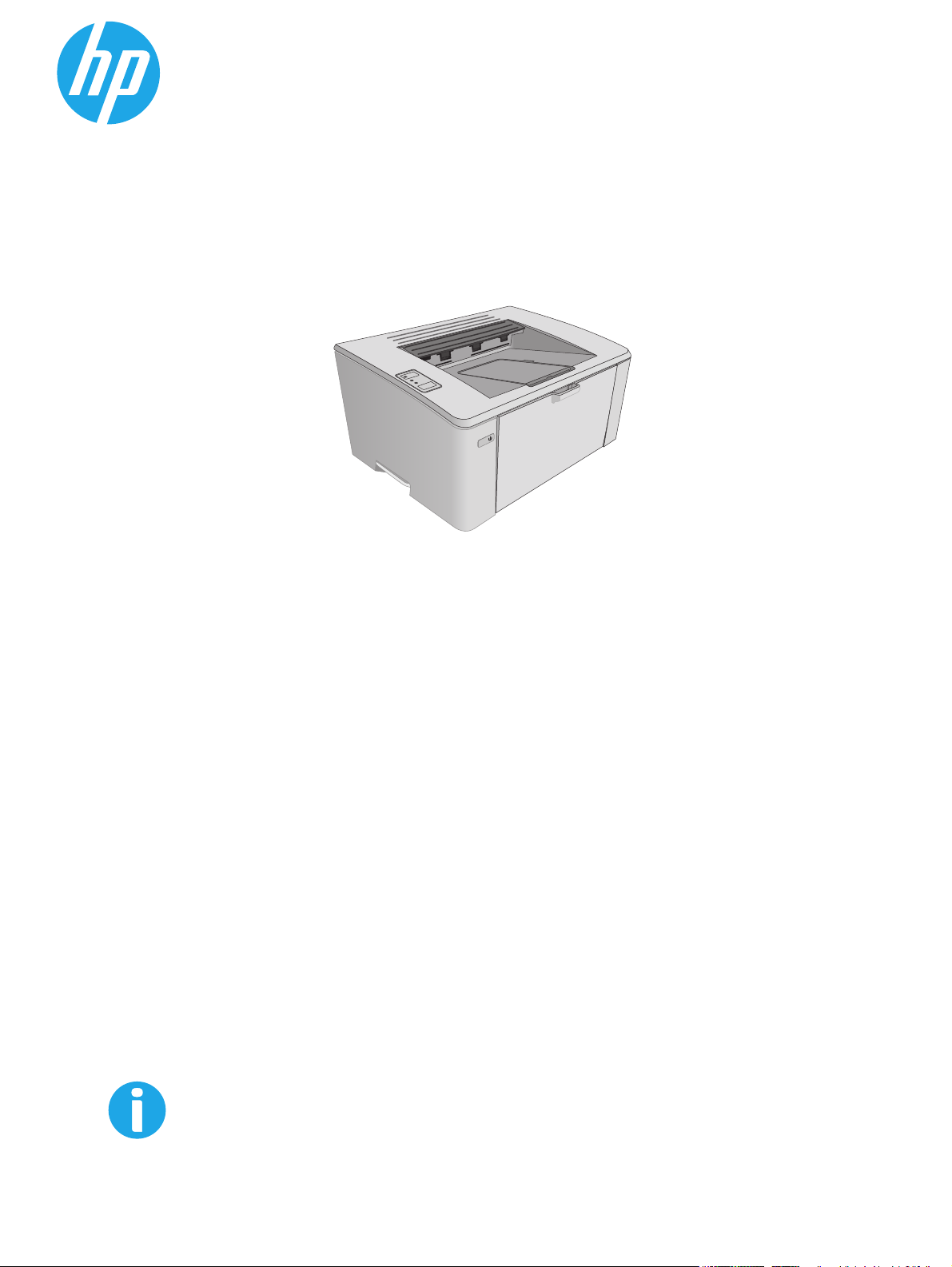
LaserJet Pro M101-M104,
LaserJet Ultra M105-M106
Guia de l'usuari
M101-M106
www.hp.com/support/ljM101
Page 2
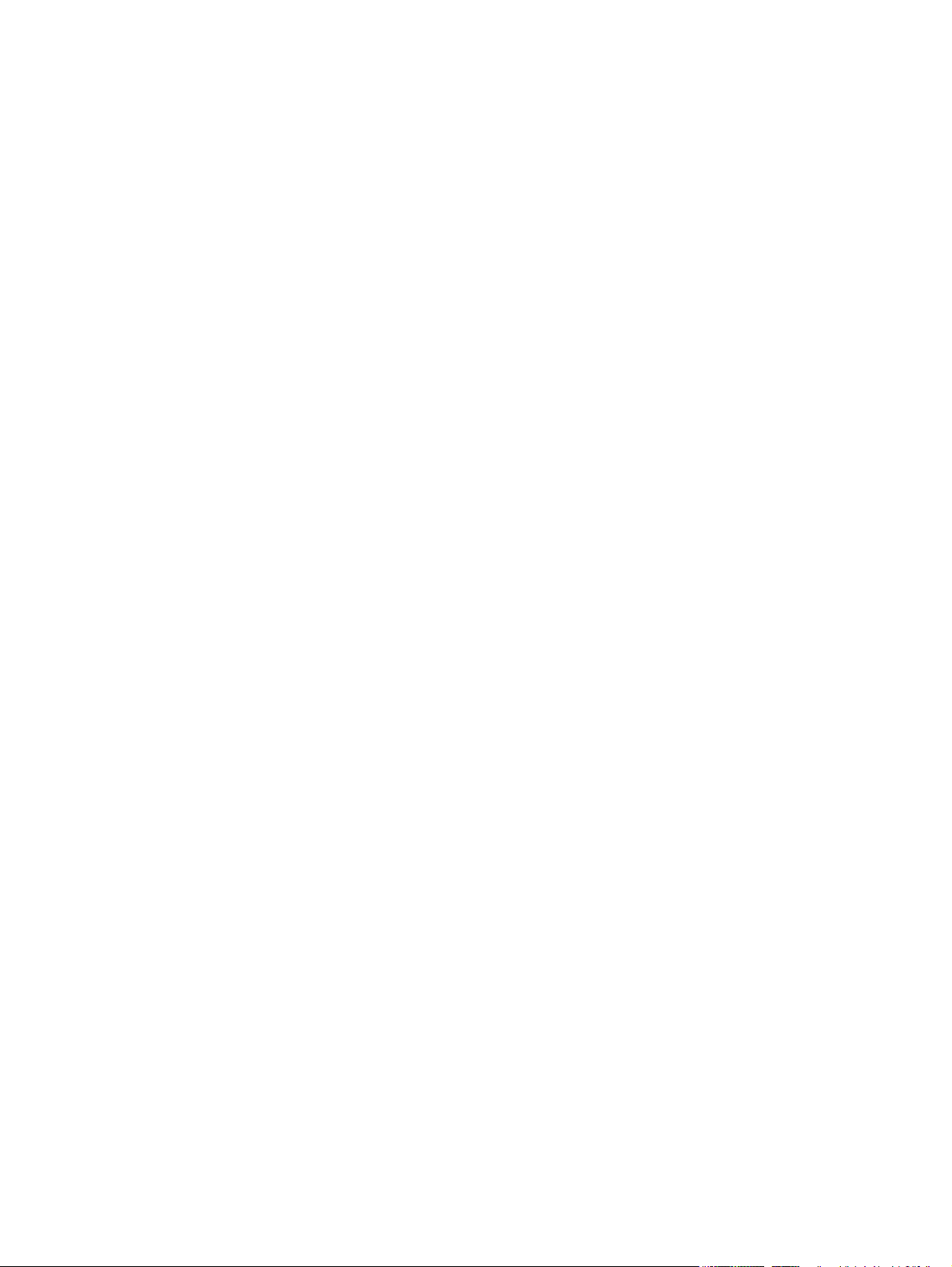
Page 3
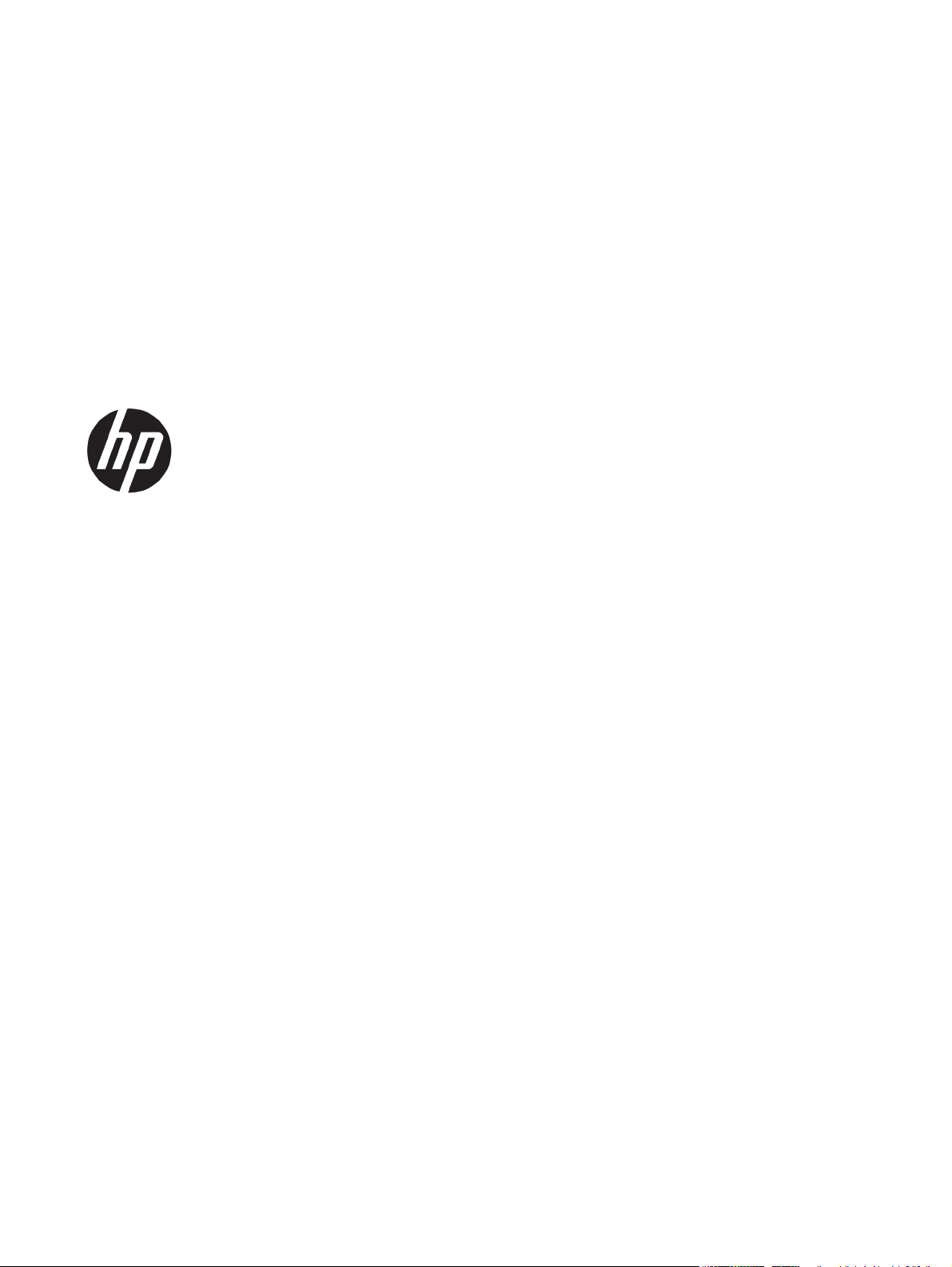
HP LaserJet Pro M101-M104, HP LaserJet
Ultra M105-M106
Guia de l'usuari
Page 4
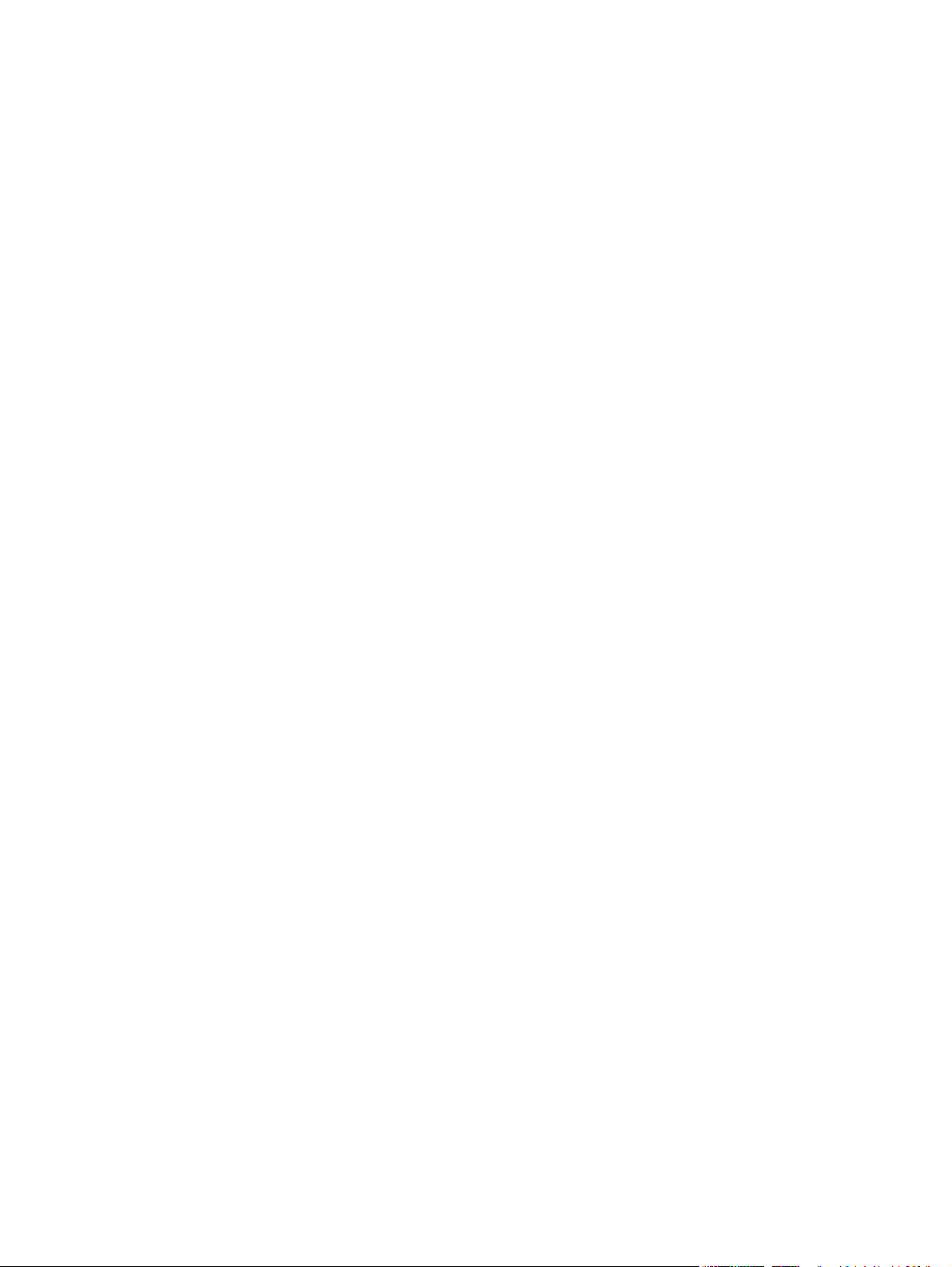
Copyright i llicència
© Copyright 2016 HP Development Company,
L.P.
Es prohibeix la reproducció, adaptació o
traducció sense el permís previ per escrit,
excepte en els termes que contemplin les lleis
de propietat intel·lectual.
Títols de marques registrades
®
, Adobe Photoshop®, Acrobat® i
Adobe
PostScript
®
són marques registrades d'Adobe
Systems Incorporated.
Apple i el logotip d'Apple són marques
comercials d'Apple Inc., registrades als Estats
Units i a altres països/regions.
La informació d’aquest document està subjecta
a canvis sense previ avís.
Les úniques garanties pels productes i serveis
de HP s’especifiquen en les declaracions de
garantia expresses que acompanyen els
productes i serveis esmentats. Cap informació
d’aquest document pot ésser considerada com
una garantia addicional. HP no serà
responsable del errors u omissions tècnics o
d’edició que contingui aquest document.
Edition 2, 01/2019
OS X és una marca comercial d'Apple Inc.,
registrada als Estats Units i a altres països/
regions.
AirPrint és una marca comercial d'Apple Inc.,
registrada als Estats Units i a altres països/
regions.
Microsoft®, Windows®, Windows® XP i Windows
Vista® són marques de Microsoft Corporation
registrades als EUA.
Page 5
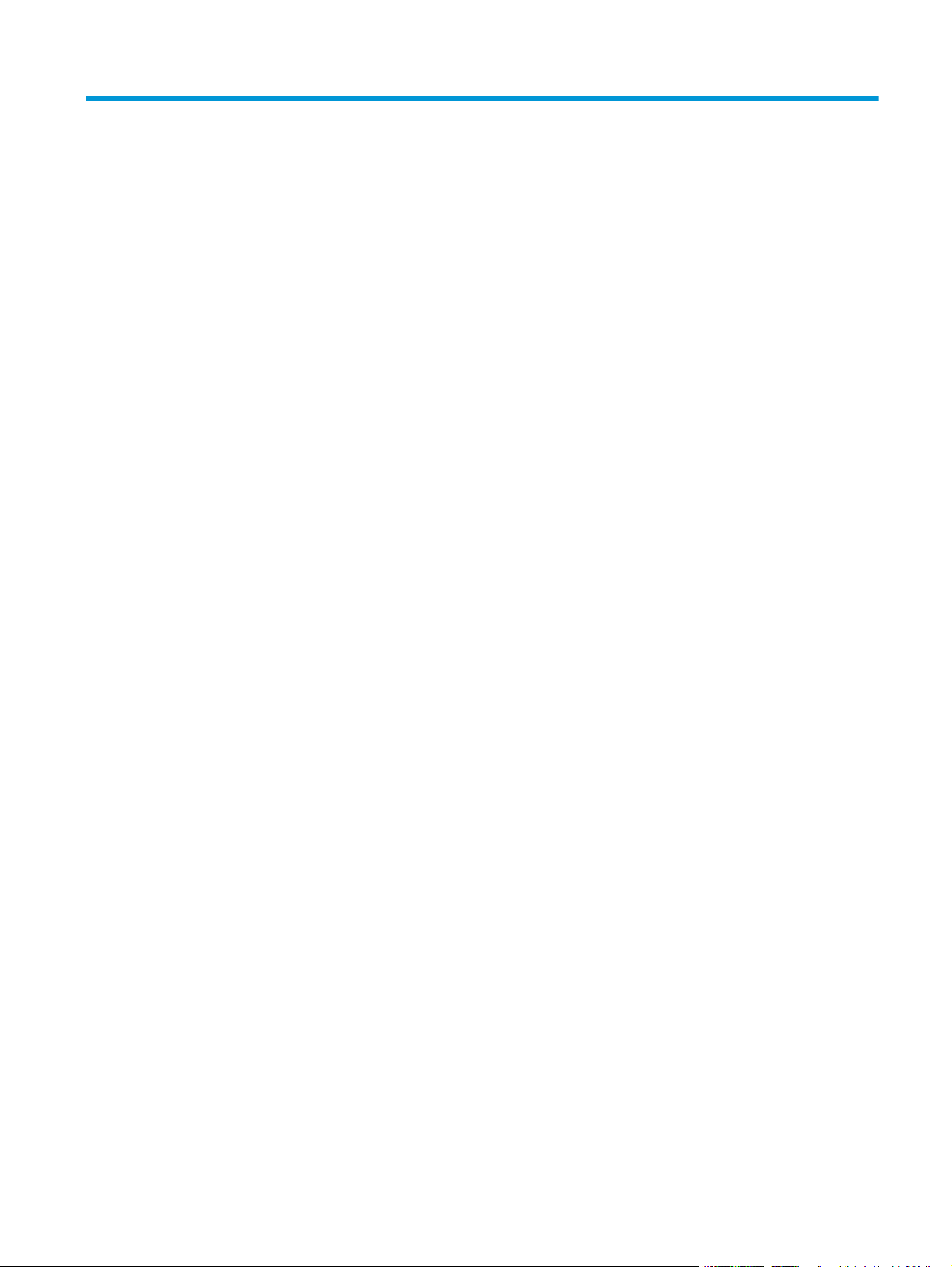
Índex de continguts
1 Descripció general de la impressora ................................................................................................................ 1
Vistes de la impressora ......................................................................................................................................... 2
Vista frontal de la impressora ............................................................................................................. 2
Vista posterior de la impressora ......................................................................................................... 3
Vista del tauler de control ................................................................................................................... 4
Especificacions de la impressora .......................................................................................................................... 5
Especificacions tècniques ................................................................................................................... 5
Sistemes operatius admesos .............................................................................................................. 5
Solucions d'impressió mòbil ............................................................................................................... 7
Dimensions de la impressora .............................................................................................................. 8
Consum d'energia, especificacions elèctriques i emissions acústiques ............................................ 8
Interval de l'entorn operatiu ............................................................................................................... 8
Configuració del maquinari de la impressora i instal·lació del programari ......................................................... 9
2 Safates de paper ......................................................................................................................................... 11
Càrrega de la safata d'entrada ............................................................................................................................ 12
Introducció ......................................................................................................................................... 12
Càrrega de paper a la safata d'entrada ............................................................................................ 12
Carregueu la safata d'entrada prioritària (només models sense fil) ................................................................. 15
Introducció ......................................................................................................................................... 15
Càrrega de paper a la safata d'entrada prioritària ........................................................................... 15
Càrrega i impressió de sobres ............................................................................................................................. 18
Introducció ......................................................................................................................................... 18
Impressió de sobres .......................................................................................................................... 18
Orientació del sobre .......................................................................................................................... 18
3 Subministraments, accessoris i components .................................................................................................. 19
Comanda de components, accessoris i subministraments ................................................................................ 20
Encàrrecs ........................................................................................................................................... 20
Subministraments i accessoris ......................................................................................................... 20
Peces d'autoreparació per part del client ......................................................................................... 20
CAWW iii
Page 6
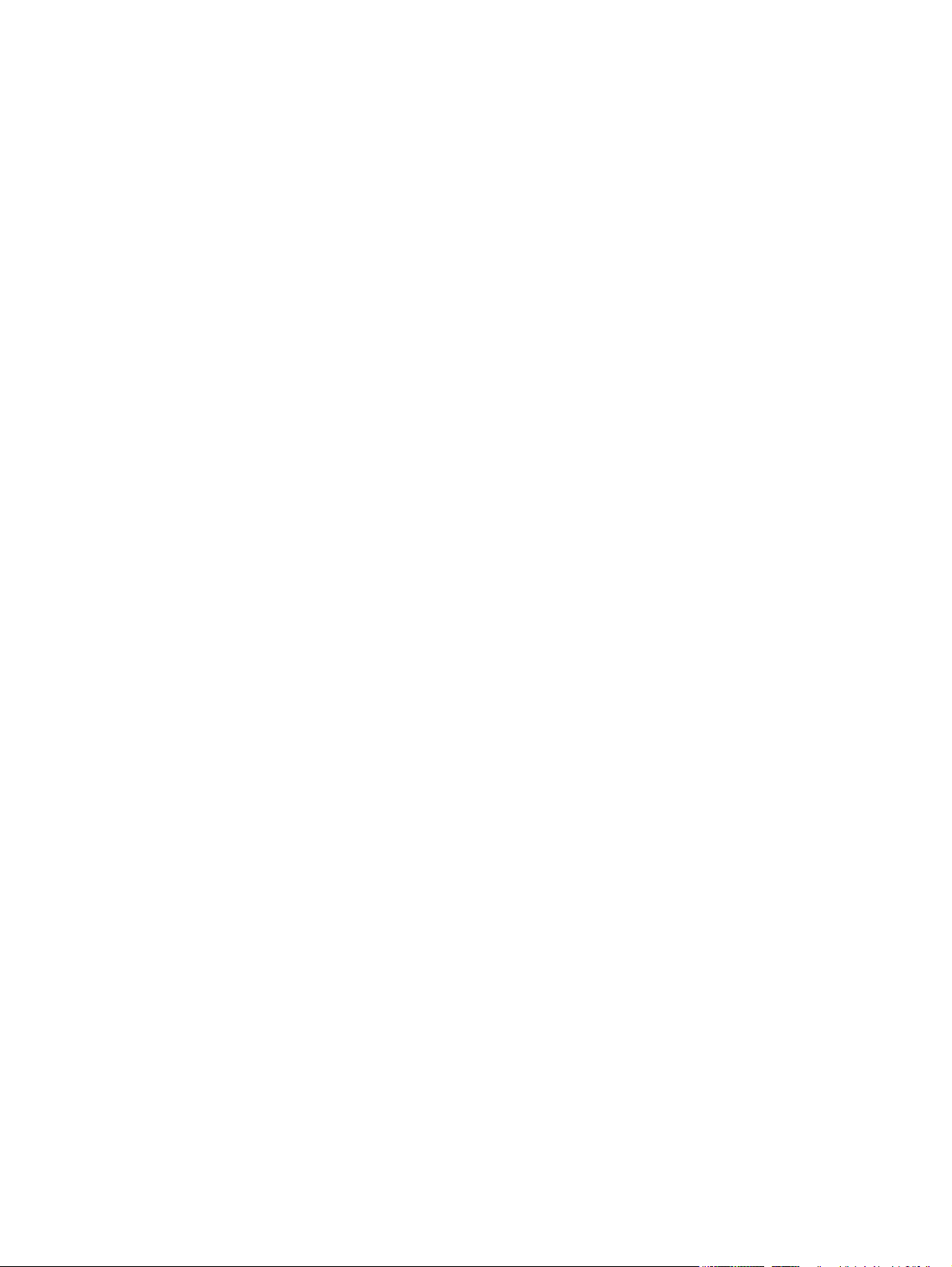
Configuració dels paràmetres de subministrament de protecció de cartutxos de tòner d'HP ......................... 22
Introducció ......................................................................................................................................... 22
Activació o desactivació de la funció Política dels cartutxos ........................................................... 22
Ús del servidor web incrustat d'HP (EWS) per activar la funció Política dels
cartutxos ......................................................................................................................... 22
Utilitzeu el servidor web incrustat d'HP (EWS) per desactivar la funció Política
dels cartutxos ................................................................................................................. 23
Missatges d'error de l'EWS d'HP de la política dels cartutxos de la solució de
problemes ....................................................................................................................... 24
Activació o desactivació de la funció Protecció de cartutxos ........................................................... 25
Ús del servidor web incrustat d'HP (EWS) per activar la funció Protecció de
cartutxos ......................................................................................................................... 25
Utilitzeu el servidor web incrustat d'HP (EWS) per desactivar la funció Protecció
de cartutxos .................................................................................................................... 26
Missatges d'error de l'EWS d'HP de protecció de cartutxos de la solució de
problemes ....................................................................................................................... 26
Substituïu el cartutx de tòner de color ............................................................................................................... 28
Introducció ......................................................................................................................................... 28
Informació del cartutx de tòner i el tambor d'imatges .................................................................... 28
Substitució del cartutx de tòner (models M101-M104) ................................................................... 29
Substitució del cartutx de tòner (models M105-M106) ................................................................... 31
Substitució del tambor d'imatges (models M101-M104) ................................................................ 34
Substitució del tambor d'imatges (models M105-M106) ................................................................ 37
4 Impressió .................................................................................................................................................... 41
Tasques d'impressió (Windows) .......................................................................................................................... 42
Com imprimir (Windows) ................................................................................................................... 42
Impressió manual a les dues cares (Windows) ................................................................................. 42
Impressió de diverses pàgines per full (Windows) ........................................................................... 44
Selecció del tipus de paper (Windows) ............................................................................................. 44
Tasques d'impressió addicionals ...................................................................................................... 44
Tasques d'impressió (OS X) ................................................................................................................................. 45
Procediment d'impressió (OS X) ....................................................................................................... 45
Impressió manual a les dues cares (OS X) ........................................................................................ 45
Impressió de diverses pàgines per full (OS X) .................................................................................. 45
Selecció del tipus de paper (OS X) ..................................................................................................... 46
Tasques d'impressió addicionals ...................................................................................................... 46
Impressió mòbil ................................................................................................................................................... 47
Introducció ......................................................................................................................................... 47
Wi-Fi Direct (només per a models sense fil) ..................................................................................... 47
Habilitar o inhabilitar Wi-Fi Direct .................................................................................. 48
iv CAWW
Page 7
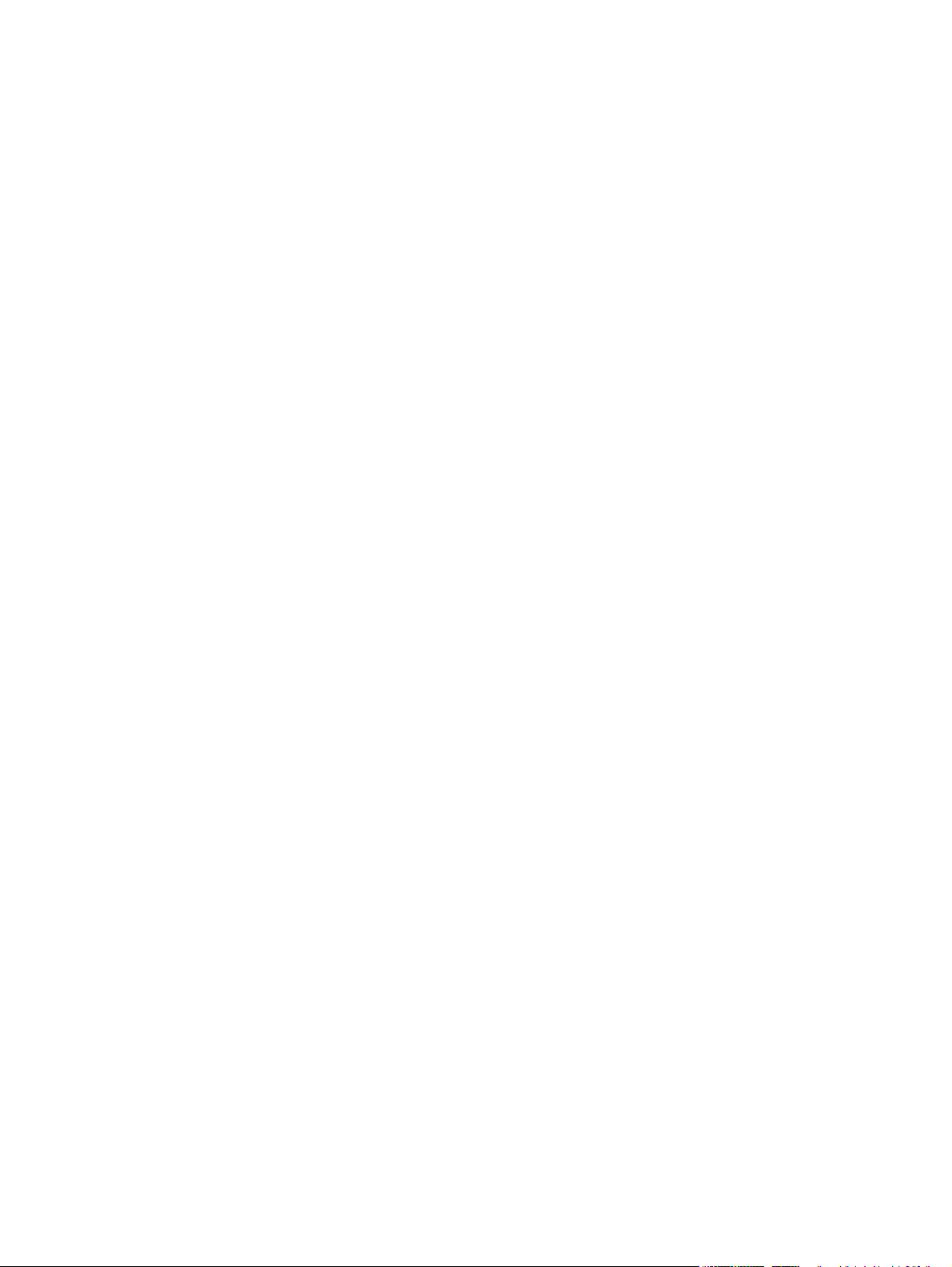
Canviar el nom de Wi-Fi Direct de la impressora ........................................................... 49
HP ePrint a través del correu ............................................................................................................ 49
Programari HP ePrint ........................................................................................................................ 50
AirPrint ............................................................................................................................................... 50
Impressió incorporada per a Android ............................................................................................... 51
5 Gestió de la impressora ................................................................................................................................ 53
Canvi del tipus de connexió de la impressora (Windows) ................................................................................... 54
Configuració avançada amb el servidor web incrustat d'HP (EWS) i la Caixa d'eines del dispositiu HP
(Windows) ............................................................................................................................................................ 55
Configuració avançada amb HP Utility per al OS X ............................................................................................. 58
Obertura de l'HP Utility ..................................................................................................................... 58
Característiques d' HP Utility ............................................................................................................ 58
Configuració dels paràmetres de xarxa de l'adreça IP ....................................................................................... 60
Introducció ......................................................................................................................................... 60
Negació de l'ús compartit de la impressora ..................................................................................... 60
Visualització o canvi dels paràmetres de xarxa ............................................................................... 60
Canvi de nom de la impressora en una xarxa ................................................................................... 60
Configuració manual dels paràmetres IPv4 TCP/IP .......................................................................... 61
Paràmetres de la velocitat d'enllaç .................................................................................................. 62
Característiques de seguretat de la impressora ................................................................................................. 63
Introducció ......................................................................................................................................... 63
Assigneu o canvieu la contrasenya del producte mitjançant el servidor web incrustat d'HP ......... 63
Bloqueig de la formatadora .............................................................................................................. 64
Paràmetres d'estalvi d'energia ........................................................................................................................... 65
Introducció ......................................................................................................................................... 65
Impressió amb EconoMode ............................................................................................................... 65
Configuració dels paràmetres d'Hibernació/desconnexió automàtica després d'inactivitat ......... 65
Establiment del retard per a la desconnexió després d'inactivitat i configureu la impressora
per utilitzar 1 watt o menys de potència .......................................................................................... 66
Establiment de la funció de desconnexió amb retard ...................................................................... 67
Actualització del microprogramari ...................................................................................................................... 69
Actualització del microprogramari amb la utilitat d'actualització de microprogramari ................. 69
6 Resolució de problemes ............................................................................................................................... 71
Assistència al client ............................................................................................................................................. 72
Interpretació dels patrons dels indicadors lluminosos del tauler de control .................................................... 73
Restauració dels paràmetres per defecte de fàbrica ......................................................................................... 76
A l'EWS d'HP apareix el missatge "El cartutx està baix" o "El cartutx està molt baix” ...................................... 77
Canvi dels paràmetres "Molt baix" .................................................................................................... 77
Encàrrec de subministraments ......................................................................................................... 78
CAWW v
Page 8
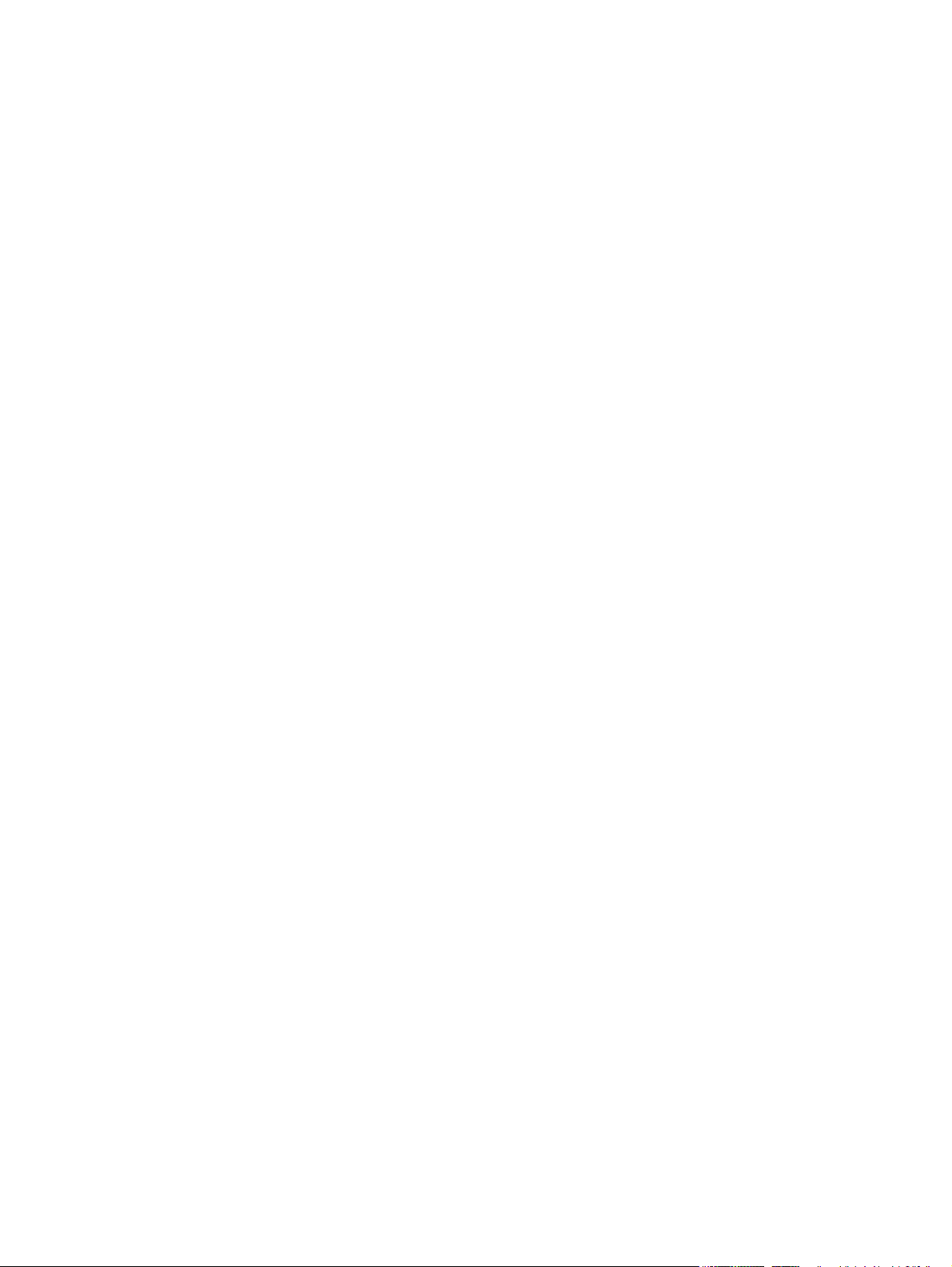
Resolució de problemes d'alimentació o embús del paper ................................................................................ 79
La impressora no agafa paper .......................................................................................................... 79
La impressora recull més d'un full de paper alhora ......................................................................... 79
Embussos del paper freqüents o periòdics ...................................................................................... 79
Prevenció dels embussos de paper .................................................................................................. 80
Eliminació d'embussos de paper ......................................................................................................................... 81
Introducció ......................................................................................................................................... 81
Ubicacions d'embussos de paper ...................................................................................................... 81
Es produeixen embussos de paper freqüents o periòdics? .............................................................. 81
Eliminació d'embussos de paper a la safata d'entrada .................................................................... 83
Eliminació dels embussos de paper de l'àrea del cartutx de tòner ................................................. 85
Eliminació d'embussos de paper a la safata de sortida ................................................................... 87
Millora de la qualitat d'impressió ........................................................................................................................ 90
Introducció ......................................................................................................................................... 90
Impressió des d'un altre programa ................................................................................................... 90
Comprovació del tipus de paper per al treball d'impressió .............................................................. 90
Comprovació del paràmetre de tipus de paper (Windows) ............................................ 90
Comprovació del paràmetre de tipus de paper (Mac OS X) ............................................ 90
Comprovació de l'estat del cartutx de tòner .................................................................................... 90
Neteja de la impressora .................................................................................................................... 91
Impressió d'una pàgina de neteja ................................................................................... 91
Inspecció visual del cartutx del tòner ............................................................................................... 91
Comprovació del paper i de l'entorn d'impressió ............................................................................. 91
Primer pas: Ús de paper que compleixi les especificacions d'HP .................................. 91
Segon pas: Comprovació de l'entorn .............................................................................. 92
Comprovació dels paràmetres d'EconoMode ................................................................................... 92
Ajust la densitat de la impressió ....................................................................................................... 93
Solució de problemes de la xarxa cablejada ....................................................................................................... 95
Introducció ......................................................................................................................................... 95
Mala connexió física .......................................................................................................................... 95
L'ordinador utilitza una adreça IP incorrecta per a la impressora ................................................... 95
L'ordinador no pot establir comunicació amb la impressora ........................................................... 95
La impressora utilitza paràmetres incorrectes de la velocitat d'enllaç per a la xarxa .................... 96
Els programaris nous podrien provocar problemes de compatibilitat ............................................ 96
El vostre ordinador o estació de treball podria no haver-se configurat correctament .................. 96
La impressora està desactivada o bé hi ha altres paràmetres de xarxa incorrectes ...................... 96
Solució de problemes de xarxa sense fil ............................................................................................................. 97
Introducció ......................................................................................................................................... 97
Llista de comprovació de connectivitat sense fil ............................................................................. 97
La impressora no imprimeix un cop finalitzada la configuració sense cables ................................ 98
La impressora no imprimeix i a l'ordinador hi ha instal·lat un tallafoc d'un altre proveïdor .......... 98
vi CAWW
Page 9
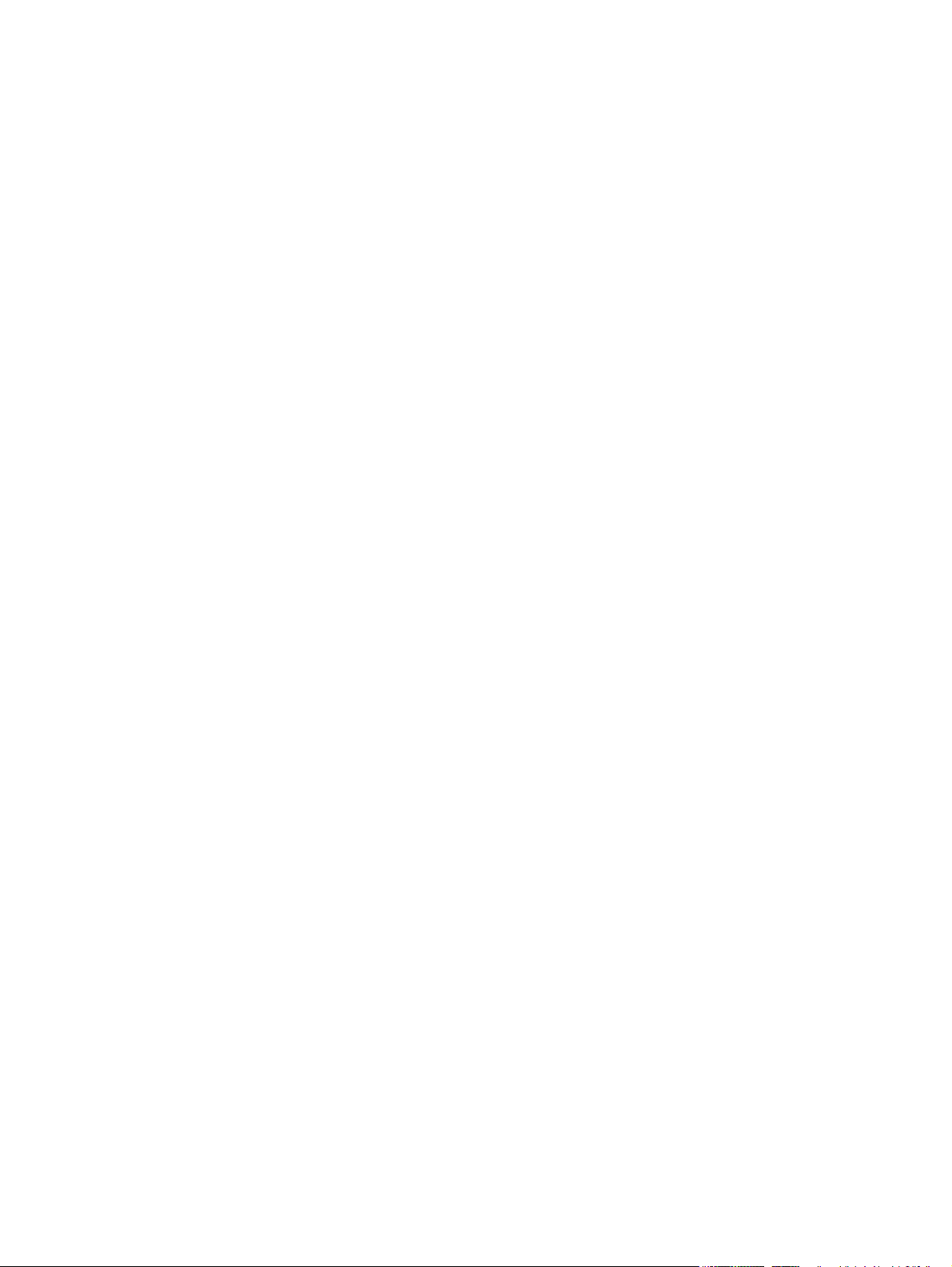
La connexió sense cables no funciona després que s'hagi mogut l'encaminador o la
impressora sense cables ................................................................................................................... 98
No és possible la connexió de més ordinadors a la impressora sense cables ................................. 99
La impressora sense cables perd la comunicació quan es connecta a una xarxa VPN ................... 99
La xarxa no apareix a la llista de xarxes sense cables ..................................................................... 99
La xarxa sense cables no funciona ................................................................................................... 99
Execució d'una prova de diagnòstic de la xarxa sense fil ................................................................ 99
Reducció d'interferències a una xarxa sense cables ...................................................................... 100
Índex ........................................................................................................................................................... 101
CAWW vii
Page 10
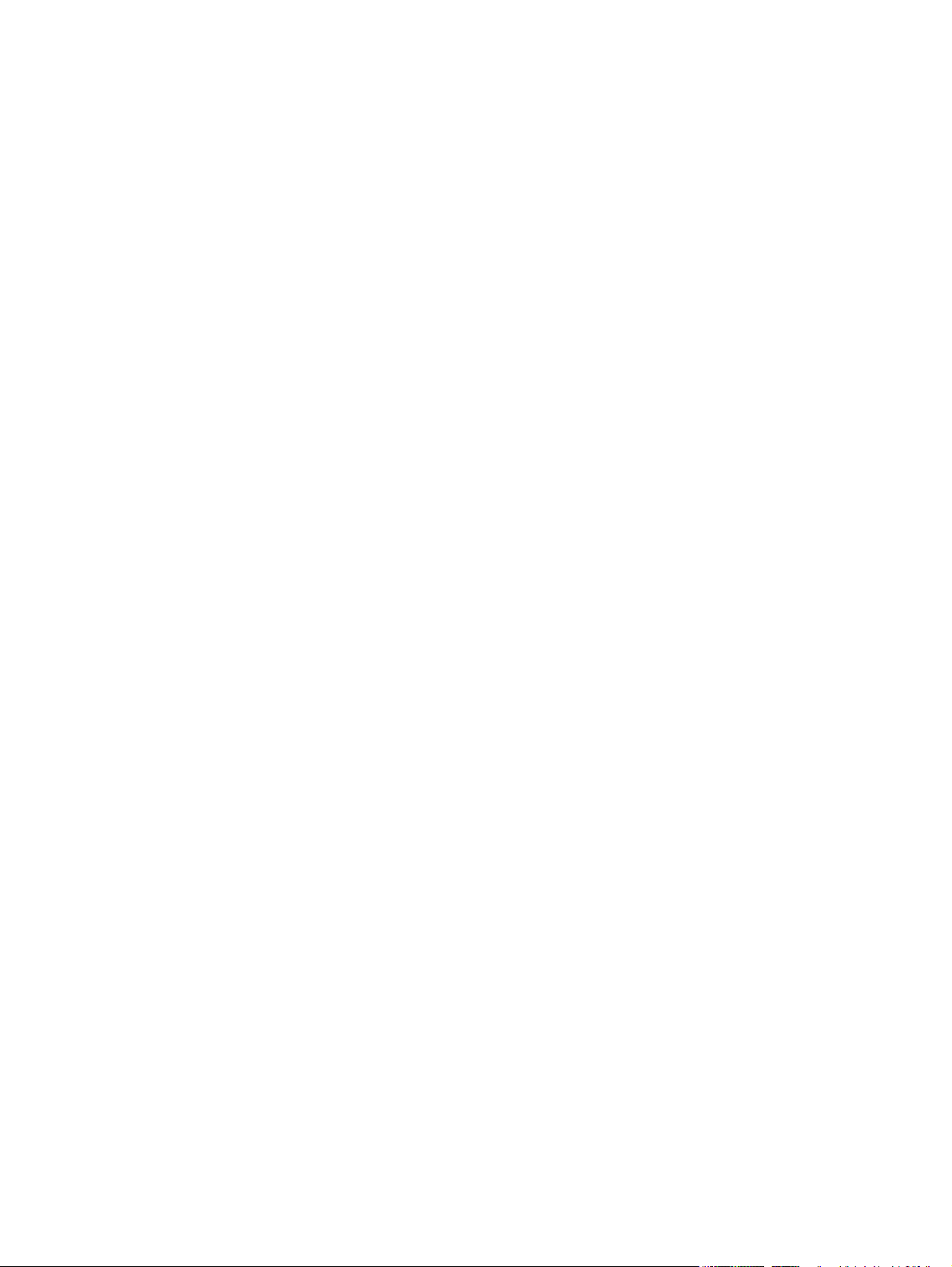
viii CAWW
Page 11
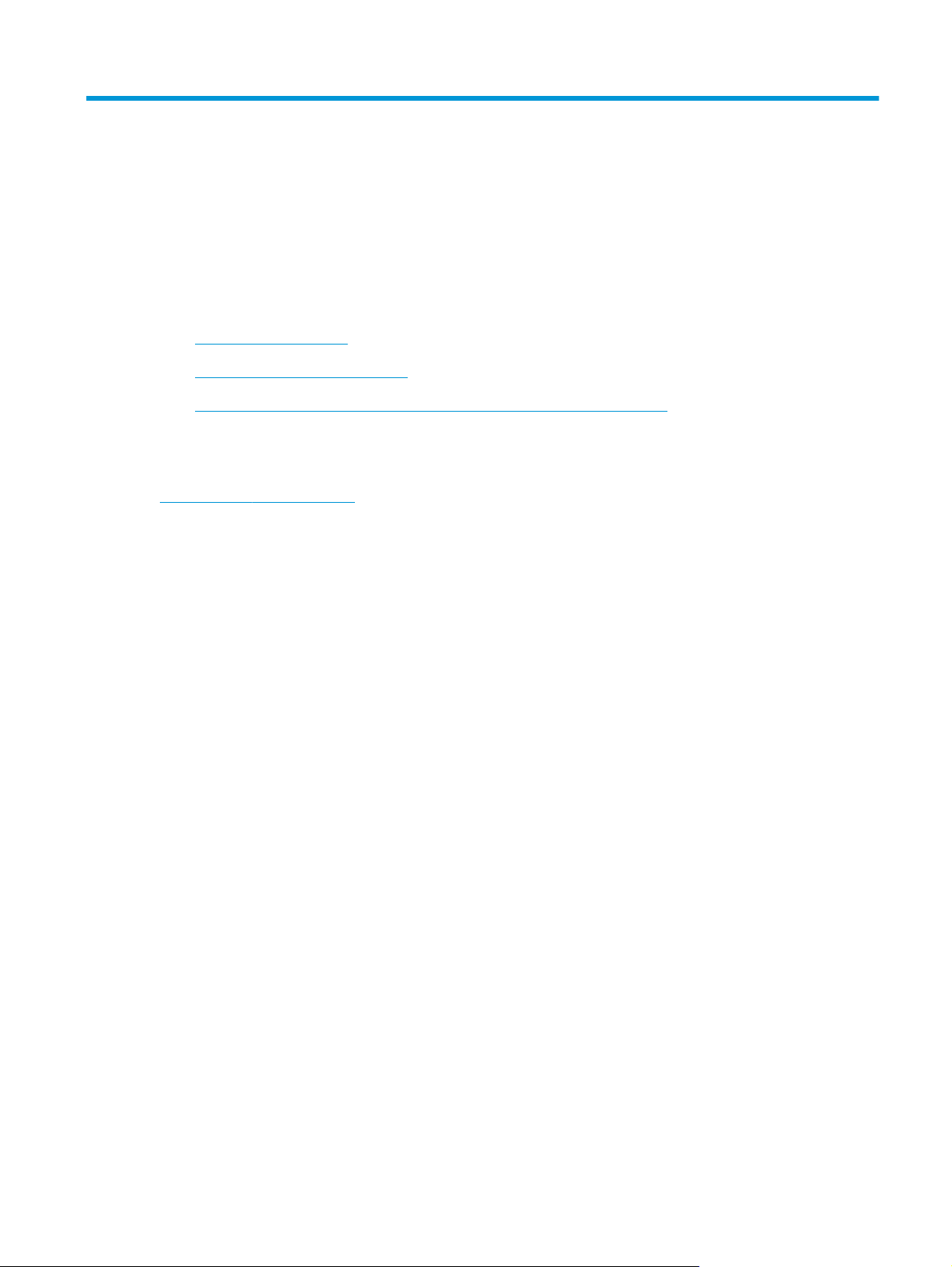
1 Descripció general de la impressora
●
Vistes de la impressora
●
Especificacions de la impressora
●
Configuració del maquinari de la impressora i instal·lació del programari
Per a més informació:
La informació següent és correcta en la data de publicació. Per obtenir informació actualitzada, vegeu
www.hp.com/support/ljM101.
L'ajuda integral d'HP per a la impressora inclou la informació següent:
●
Instal·lació i configuració
●
Instruccions d'ús
●
Resolució de problemes
●
Descàrrega d'actualitzacions de microprogramari i programari
●
Informació per unir-se a fòrums de suport tècnic
●
Obtenció d'informació normativa i sobre la garantia
CAWW 1
Page 12
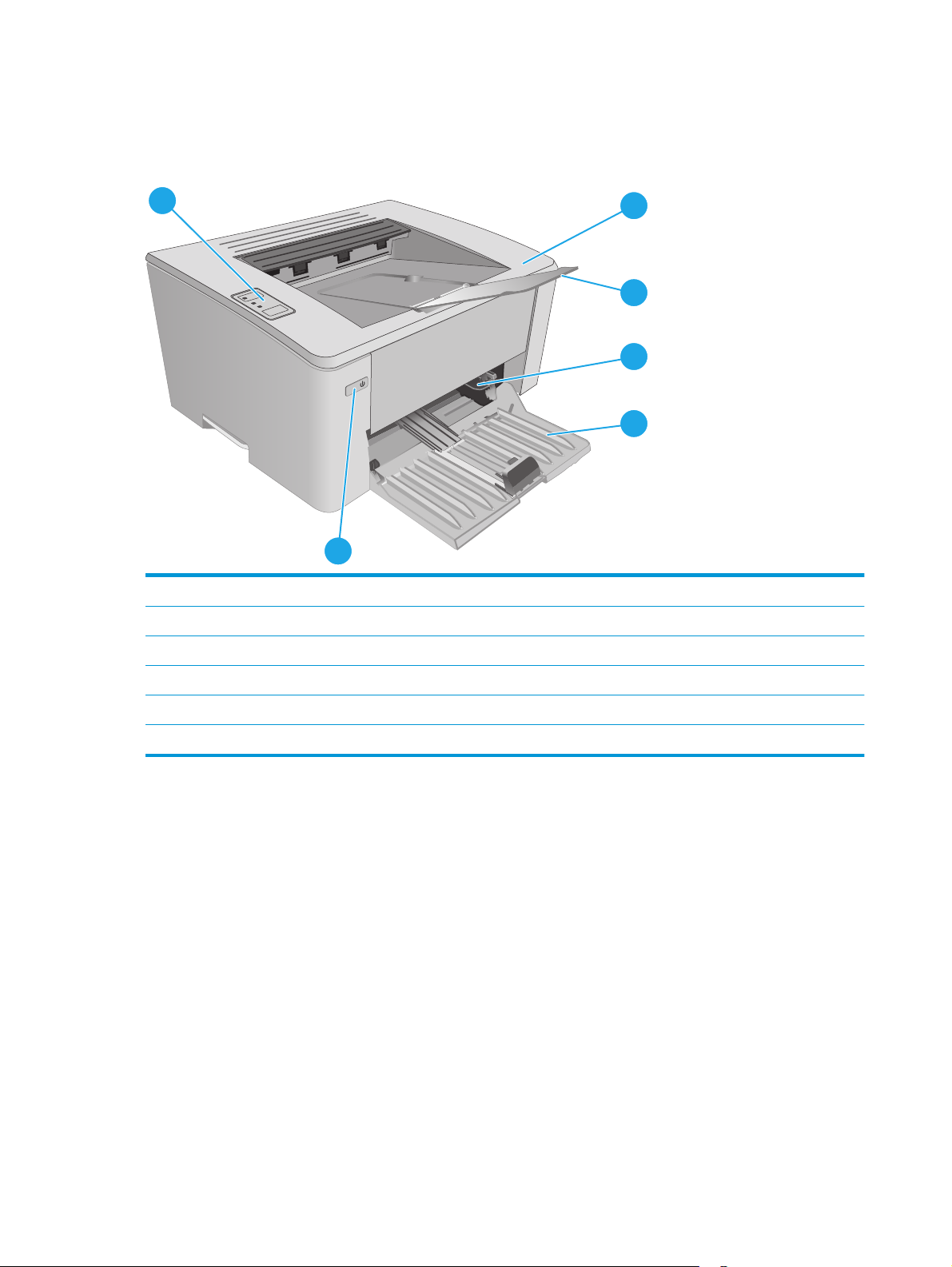
Vistes de la impressora
Vista frontal de la impressora
6
5
1 Coberta superior (accés al cartutx de tòner) i safata de sortida
2 Extensió de safata de sortida
3 Safata d'entrada prioritària (només per als models M102w, M104w i M106w)
1
2
3
4
4 Safata d'entrada
5 Botó Power (Alimentació)
6Tauler de control
2 Capítol 1 Descripció general de la impressora CAWW
Page 13
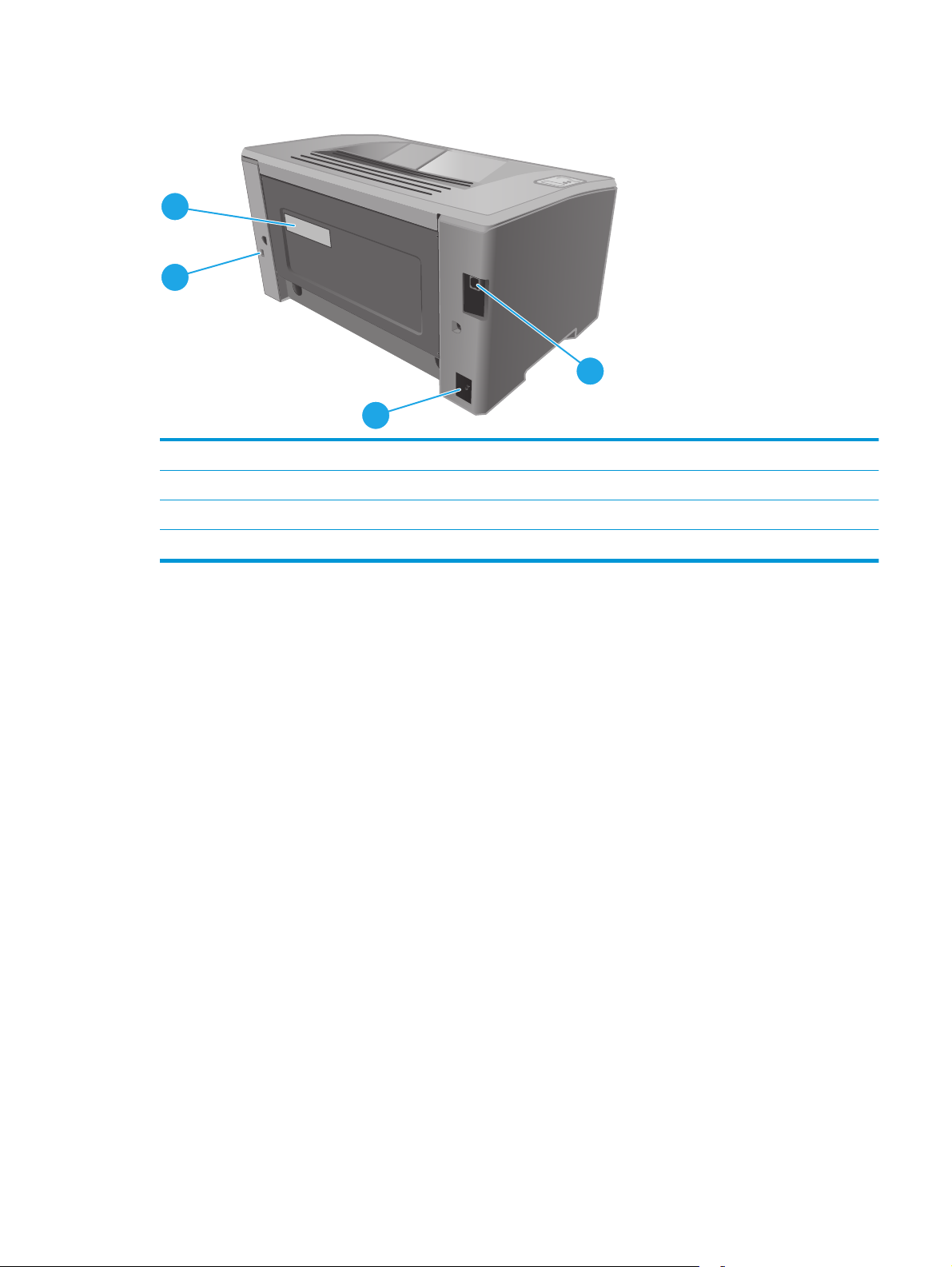
Vista posterior de la impressora
4
3
2
1 Port de la interfície USB
2 Connexió elèctrica
3 Ranura per a bloqueig de seguretat de tipus de cable
4 Etiqueta del número de sèrie i número d'impressora
1
CAWW Vistes de la impressora 3
Page 14
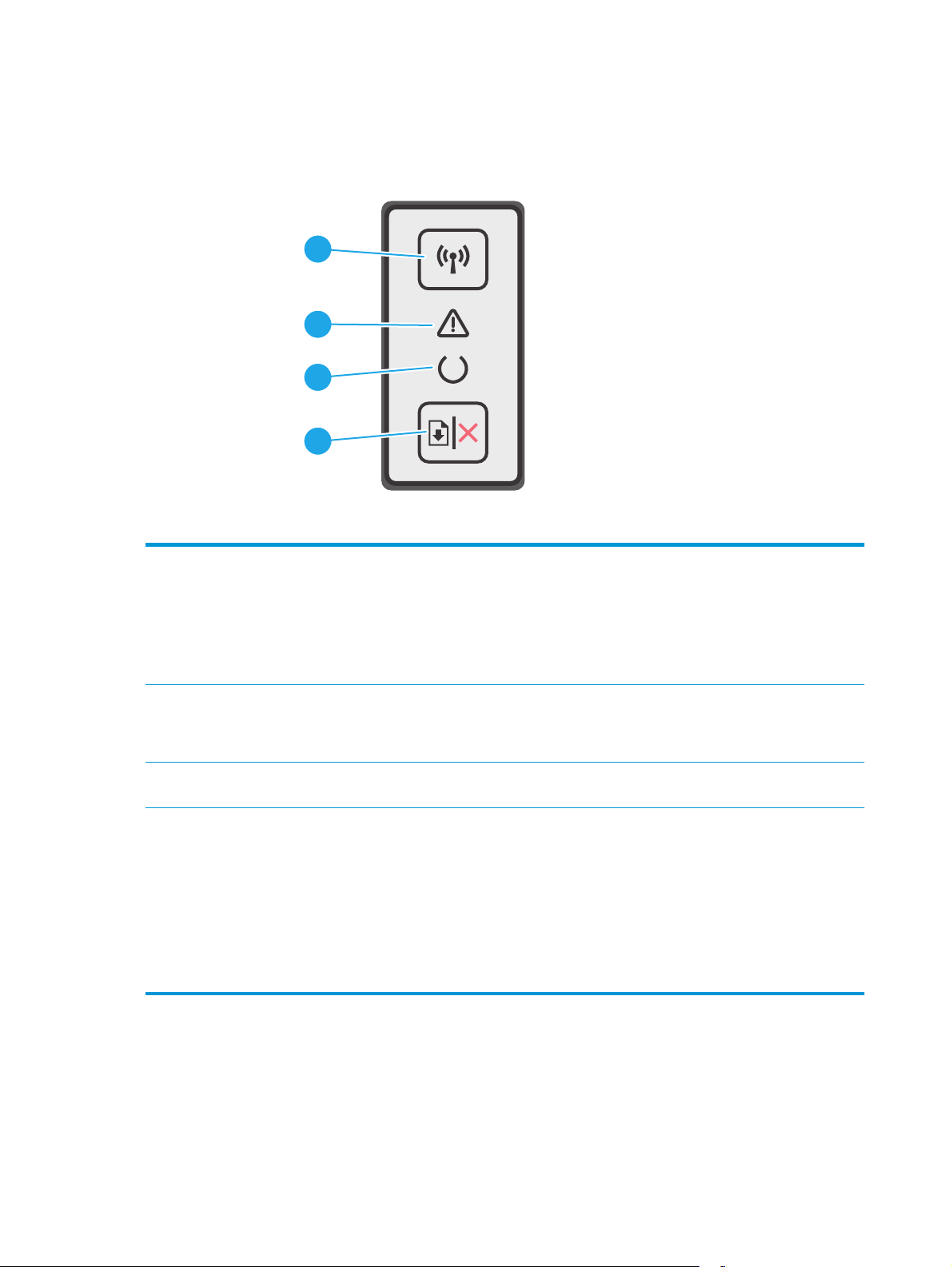
Vista del tauler de control
1
2
3
4
1 Botó i LED de funció sense fil (només
per als models sense fil)
2 LED d'atenció L'indicador lluminós d'Atenció parpelleja quan la impressora requereix l'atenció de
3 LED A punt El llum Llest s'encén quan la impressora està preparada per imprimir. Parpelleja quan la
4 Botó Reprèn/Cancel·la Premeu aquest botó per fer les accions següents:
Premeu aquest botó per activar o desactivar la funció sense fil, o per configurar una
connexió Wi-Fi Direct.
Mantingueu premut aquest botó per configurar una connexió WPS.
Si l'indicador lluminós LED de funció sense fil està encès, hi ha una connexió sense fil
estable. Si parpelleja, hi ha un procés de configuració WPS o Wi-Fi Direct en curs. Si
parpelleja ràpidament, hi ha un problema amb la connexió sense fil.
l'usuari, com ara quan la impressora es queda sense paper o quan cal canviar un cartutx
de tòner. Si l'indicador lluminós està encès sense parpellejar, s'ha produït un error a la
impressora.
impressora rep dades d'impressió o quan cancel·la una tasca d'impressió.
●
Si la impressora està processant una tasca, amb el LED d'Atenció apagat i el LED
d'A punt parpellejant, premeu el botó per cancel·lar la tasca d'impressió.
●
Si la impressora es troba en un estat d'error o de sol·licitud, amb el LED d'A punt
apagat i el LED d'Atenció parpellejant, premeu el botó per eliminar l'error i
reprendre la impressió.
●
Al mode d'impressió dúplex manual, premeu aquest botó per imprimir la segona
cara de la pàgina.
4 Capítol 1 Descripció general de la impressora CAWW
Page 15
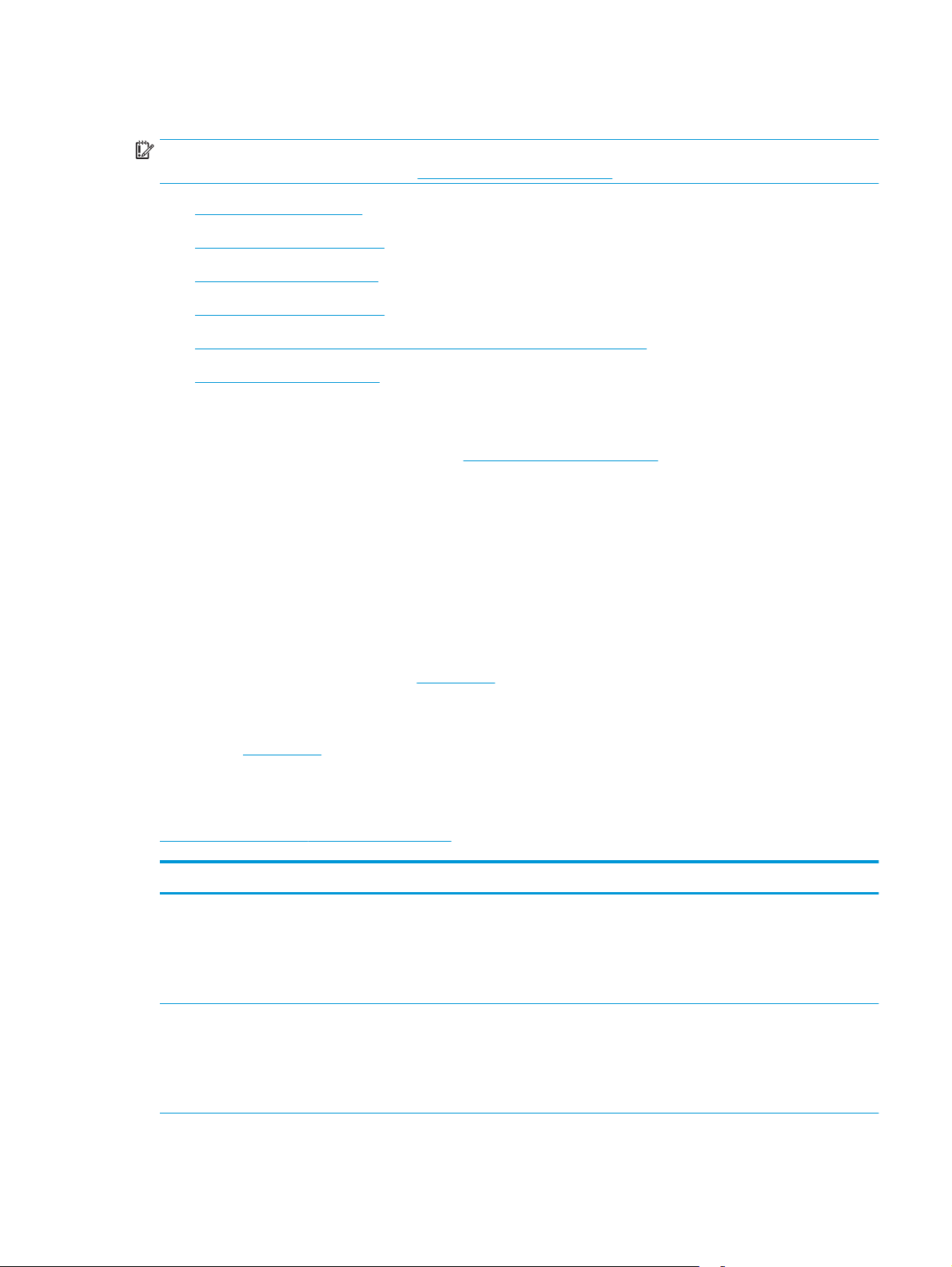
Especificacions de la impressora
IMPORTANT: Les especificacions següents són correctes en la data de publicació, però poden canviar. Per
obtenir informació actualitzada, vegeu
●
Especificacions tècniques
●
Sistemes operatius admesos
●
Solucions d'impressió mòbil
●
Dimensions de la impressora
●
Consum d'energia, especificacions elèctriques i emissions acústiques
●
Interval de l'entorn operatiu
Especificacions tècniques
Per consultar la informació més actual, vegeu www.hp.com/support/ljM101.
Sistemes operatius admesos
La informació següent s'aplica als controladors d'impressió específics de la impressora PCLmS de Windows i
als controladors d'impressió d'OS X.
www.hp.com/support/ljM101.
Windows: l'instal·lador de programari d'HP instal·la el controlador PCLm.S, PCLmS, o PCLm-S, en funció del
sistema operatiu Windows, juntament amb programari opcional quan s'aplica la instal·lació completa del
programari. Per obtenir-ne més informació, consulteu les notes d'instal·lació del programari.
OS X: Els ordinadors Mac són compatibles amb aquesta impressora. Descarregueu l'HP Easy Start des del CD
d'instal·lació de la impressora o des de
123.hp.com i, a continuació, feu servir l'HP Easy Start per instal·lar el
controlador d'impressió i la utilitat d'HP. Per obtenir-ne més informació, consulteu les notes d'instal·lació del
programari.
1. Aneu a
123.hp.com.
2. Seguiu els passos indicats per descarregar el programari d'impressora.
Linux: Per obtenir més informació i accedir als controladors d'impressió per a Linux, aneu a
hplipopensource.com/hplip-web/index.html.
Sistema operatiu Controlador d'impressió instal·lat Notes
Windows® XP SP3 o posterior,
32 bits
Windows Vista® de 32 bits El controlador d'impressió específic
El controlador d'impressió específic
de la impressora HP PCLm.S
s'instal·la en aquest sistema
operatiu com a part de la instal·lació
bàsica del programari. L'instal·lador
bàsic instal·la només el controlador.
de la impressora HP PCLm.S
s'instal·la en aquest sistema
operatiu com a part de la instal·lació
bàsica del programari. L'instal·lador
bàsic instal·la només el controlador.
Microsoft va retirar el suport estàndard per al Windows XP
a l'abril de 2009. HP continuarà fent tot el que sigui
possible per proporcionar assistència per al sistema
operatiu XP descatalogat.
CAWW Especificacions de la impressora 5
Page 16
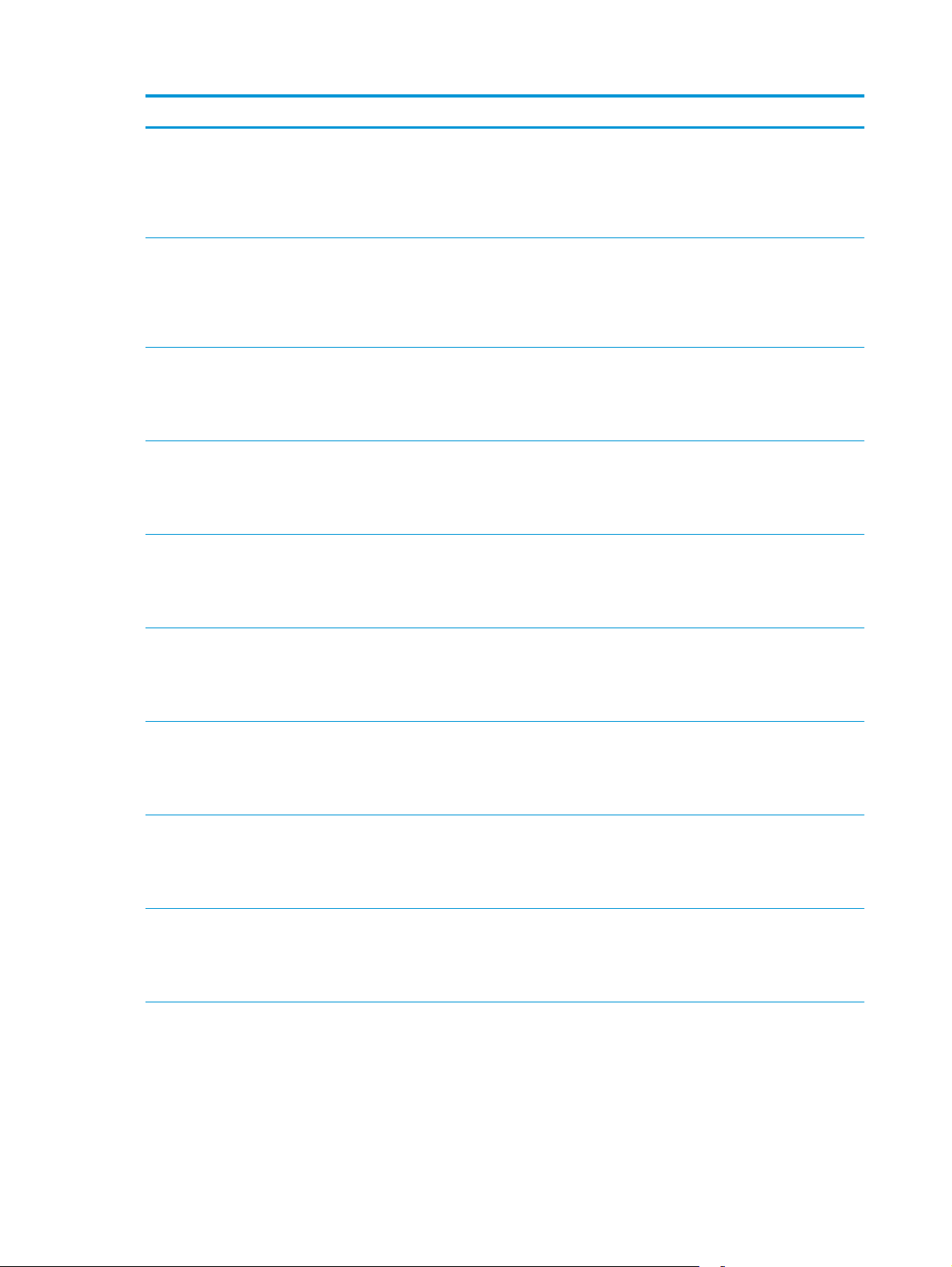
Sistema operatiu Controlador d'impressió instal·lat Notes
Windows Server 2003 SP2 o
posterior, 32 bits
Windows Server 2003 R2 de
32 bits
Windows 7 de 32 bits i 64 bits El controlador d'impressió específic
Windows 8 de 32 bits i 64 bits El controlador d'impressió específic
Windows 8.1 de 32 bits i 64 bits El controlador d'impressió específic
El controlador d'impressió específic
de la impressora HP PCLm.S
s'instal·la en aquest sistema
operatiu com a part de la instal·lació
bàsica del programari. L'instal·lador
bàsic instal·la només el controlador.
El controlador d'impressió específic
de la impressora HP PCLm.S
s'instal·la en aquest sistema
operatiu com a part de la instal·lació
bàsica del programari. L'instal·lador
bàsic instal·la només el controlador.
de la impressora HP PCLmS
s'instal·la en aquest sistema
operatiu com a part de la instal·lació
bàsica del programari.
de la impressora HP PCLmS
s'instal·la en aquest sistema
operatiu com a part de la instal·lació
bàsica del programari.
de la impressora HP PCLm-S
s'instal·la en aquest sistema
operatiu com a part de la instal·lació
bàsica del programari.
Microsoft va retirar el suport estàndard per al Windows
Server 2003 al juliol de 2010. HP continuarà fent tot el que
sigui possible per proporcionar assistència per al sistema
operatiu Server 2003 descatalogat.
Microsoft va retirar el suport estàndard per al Windows
Server 2003 al juliol de 2010. HP continuarà fent tot el que
sigui possible per proporcionar assistència per al sistema
operatiu Server 2003 descatalogat.
L'assistència per al Windows 8 RT es proporciona
mitjançant el controlador de la versió 4 de Microsoft IN OS
de 32 bits.
L'assistència per al Windows 8.1 RT es proporciona
mitjançant el controlador de la versió 4 de Microsoft IN OS
de 32 bits.
Windows 10 de 32 bits i 64 bits El controlador d'impressió específic
Windows Server 2008 de 32 bits
i 64 bits
Windows Server 2008 R2 de
64 bits
Windows Server 2012 de 64 bits El controlador d'impressió específic
de la impressora HP PCLm-S
s'instal·la en aquest sistema
operatiu com a part de la instal·lació
bàsica del programari.
El controlador d'impressió específic
de la impressora HP PCLm.S
s'instal·la en aquest sistema
operatiu com a part de la instal·lació
bàsica del programari.
El controlador d'impressió específic
de la impressora HP PCLmS
s'instal·la en aquest sistema
operatiu com a part de la instal·lació
bàsica del programari.
de la impressora HP PCLmS
s'instal·la en aquest sistema
operatiu com a part de la instal·lació
bàsica del programari.
6 Capítol 1 Descripció general de la impressora CAWW
Page 17
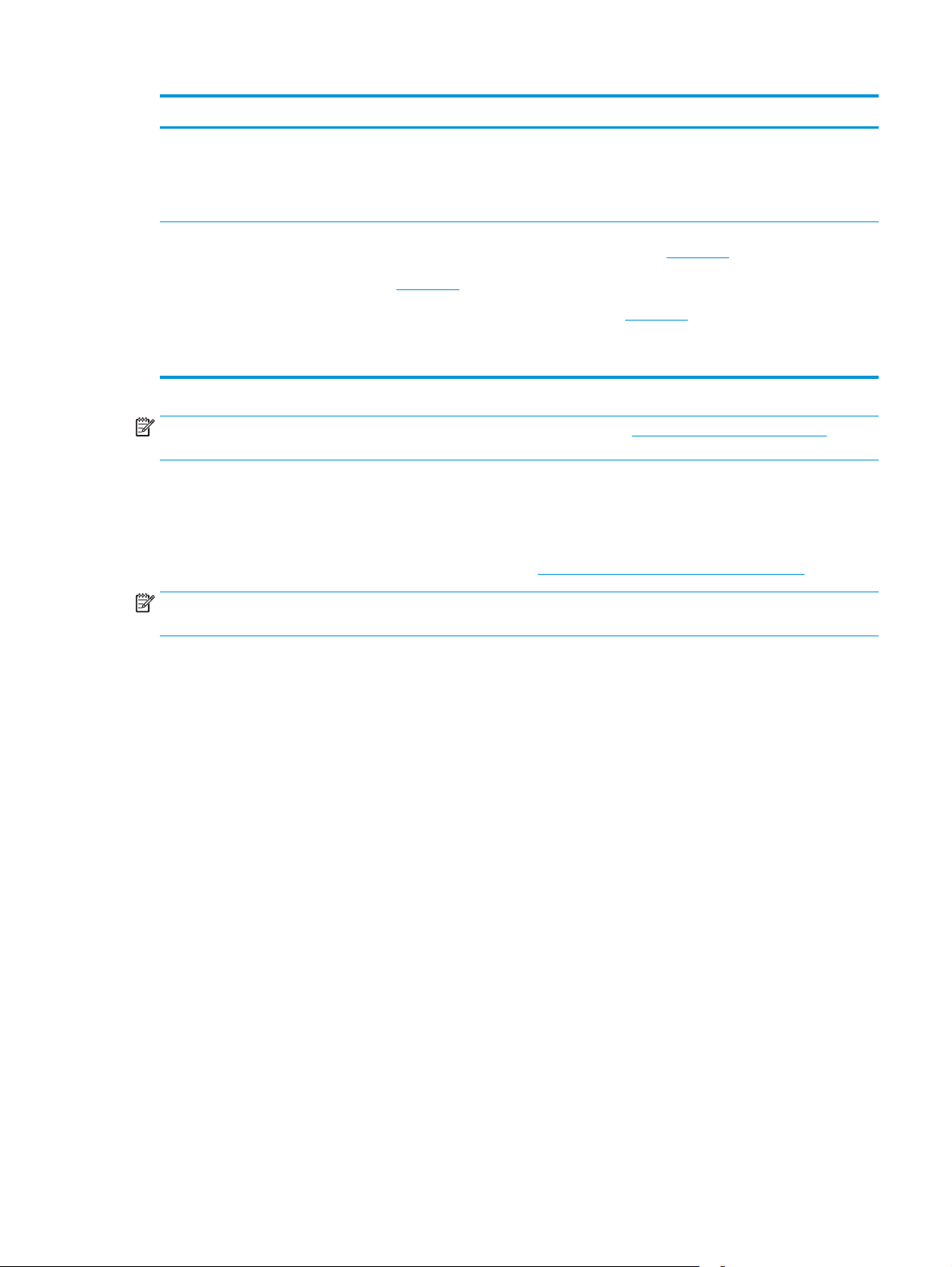
Sistema operatiu Controlador d'impressió instal·lat Notes
Windows Server 2012 R2 de
64 bits
OS X 10.9 Mavericks, OS X 10.10
Yosemite i OS X 10.11 El Capitan
NOTA: Per obtenir una llista dels sistemes operatius admesos, aneu a www.hp.com/support/ljM101, on
podreu consultar l'ajuda integral d'HP per a la impressora.
Solucions d'impressió mòbil
HP ofereix diverses solucions mòbils i d'ePrint per permetre la impressió senzilla mitjançant una
impressora HP des d'un ordinador portàtil, una tauleta, un telèfon intel·ligent o un altre dispositiu mòbil. Per
veure la llista sencera i determinar la millor opció, aneu a
NOTA: Actualitzeu el microprogramari de la impressora per assegurar-vos que s'admeten totes les
funcions d'impressió mòbil i d'ePrint.
El controlador d'impressió específic
de la impressora HP PCLm-S
s'instal·la en aquest sistema
operatiu com a part de la instal·lació
bàsica del programari.
El controlador d'impressió d'OS X i la
seva utilitat d'impressió es poden
descarregar des del CD d'instal·lació
123.hp.com.
o des de
Descarregueu l'HP Easy Start des del CD d'instal·lació de la
impressora o des de
l'HP Easy Start per instal·lar el controlador d'impressió i la
utilitat d'HP.
1. Aneu a
2. Seguiu els passos indicats per descarregar el
programari d'impressora.
123.hp.com i, a continuació, feu servir
123.hp.com.
www.hp.com/go/LaserJetMobilePrinting.
●
Wi-Fi Direct (només per a models sense fil)
●
HP ePrint mitjançant correu electrònic (cal que s'habilitin els Serveis web d'HP i que es registri la
impressora amb HP Connected)
●
Programari HP ePrint
●
Impressió Android
●
AirPrint
CAWW Especificacions de la impressora 7
Page 18
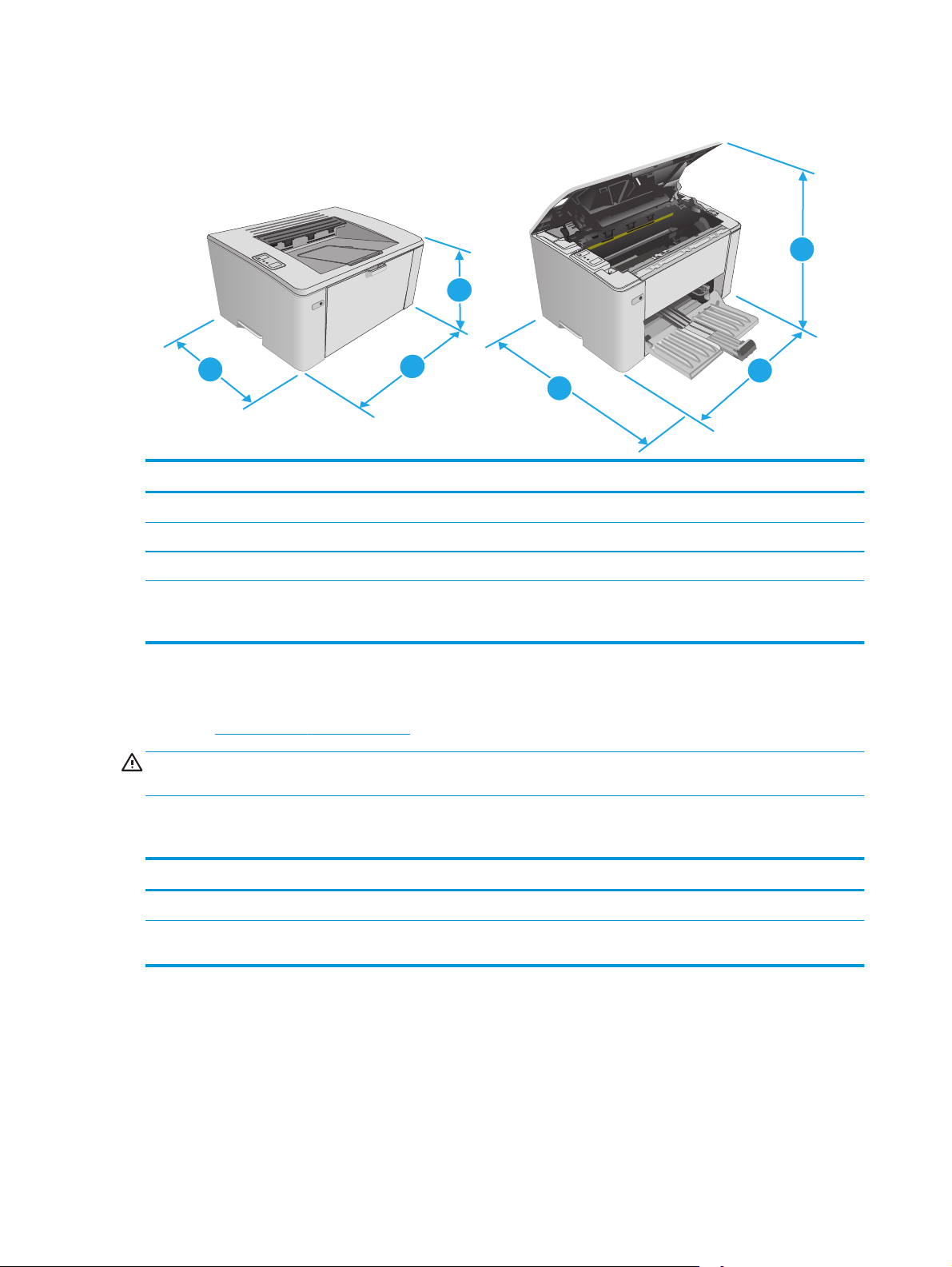
Dimensions de la impressora
1
1
3
2
3
Impressora completament tancada Impressora completament oberta
1. Alçada 190,7 mm 332,4 mm
2. Amplada 364,7 mm 364,7 mm
3. Profunditat 247,8 mm 467 mm
Pes (amb els cartutxos) Amb el cartutx CF217A/CF218A: 5,1 kg
Amb el cartutx CF233A: 5,26 kg
Consum d'energia, especificacions elèctriques i emissions acústiques
Consulteu www.hp.com/support/ljM101 per obtenir informació actualitzada.
ATENCIÓ: Els requisits d'alimentació depenen del país/la regió on es ven la impressora. No convertiu les
tensions operatives. Això pot fer malbé la impressora i anul·lar la seva garantia.
2
Interval de l'entorn operatiu
Entorn Recomanat Permès
Temperatura De 15° a 27 °C De 15° a 30 °C
Humitat relativa Del 20% al 70 % d'humitat relativa (HR),
sense condensació
8 Capítol 1 Descripció general de la impressora CAWW
Del 10 % al 80 % (HR), sense condensació
Page 19
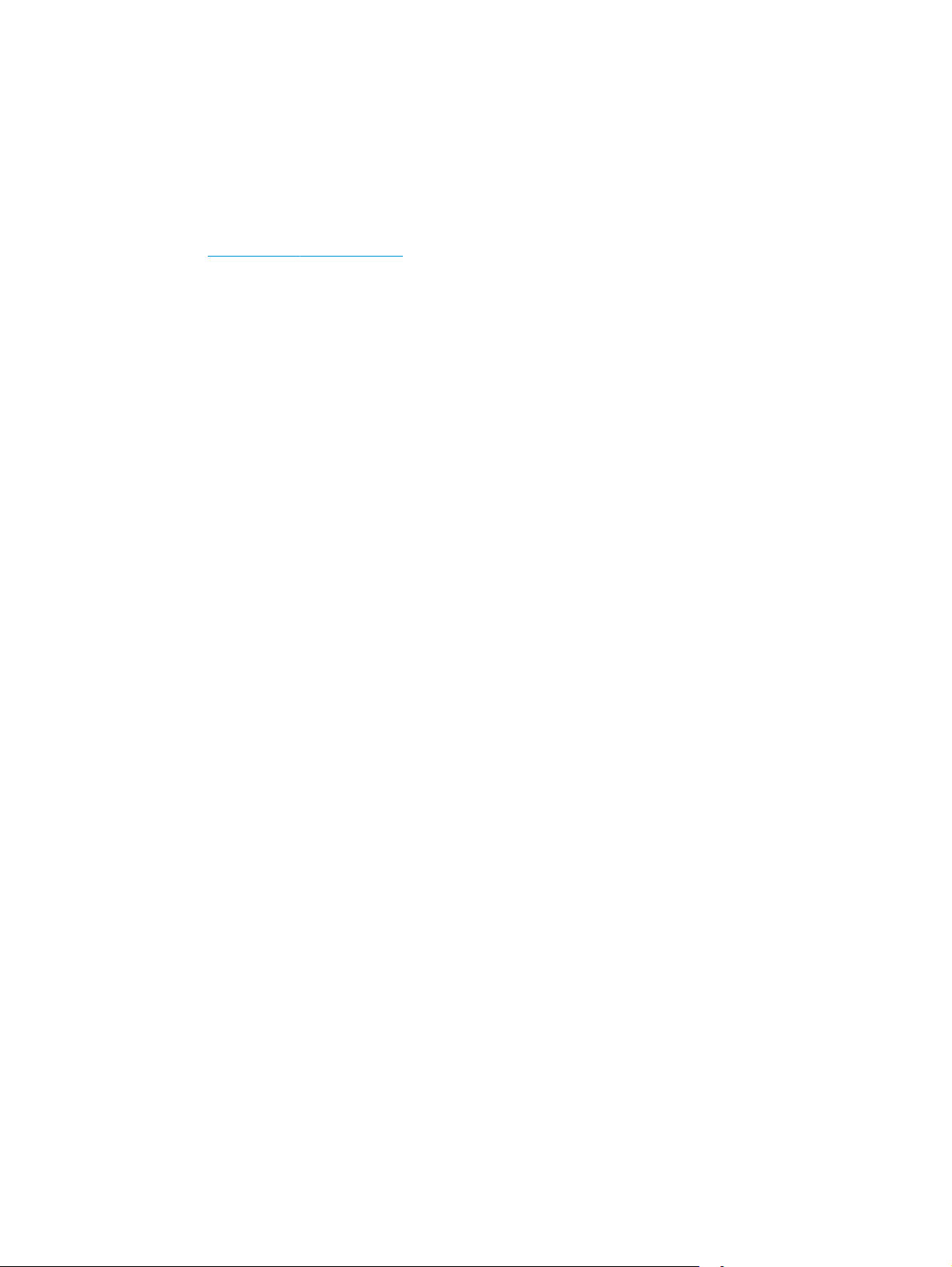
Configuració del maquinari de la impressora i instal·lació del programari
Per obtenir informació bàsica sobre la configuració, vegeu el cartell de configuració i la guia de primers
passos inclosa amb la impressora. Per obtenir informació addicional, aneu a la secció d'assistència
tècnica d'HP al web.
Aneu a
ajuda en relació amb les qüestions següents:
●
●
●
●
●
●
www.hp.com/support/ljM101 per obtenir ajuda integral d'HP per a la vostra impressora. Trobareu
Instal·lació i configuració
Instruccions d'ús
Resolució de problemes
Descàrrega d'actualitzacions de microprogramari i programari
Informació per unir-se a fòrums de suport tècnic
Obtenció d'informació normativa i sobre la garantia
CAWW Configuració del maquinari de la impressora i instal·lació del programari 9
Page 20
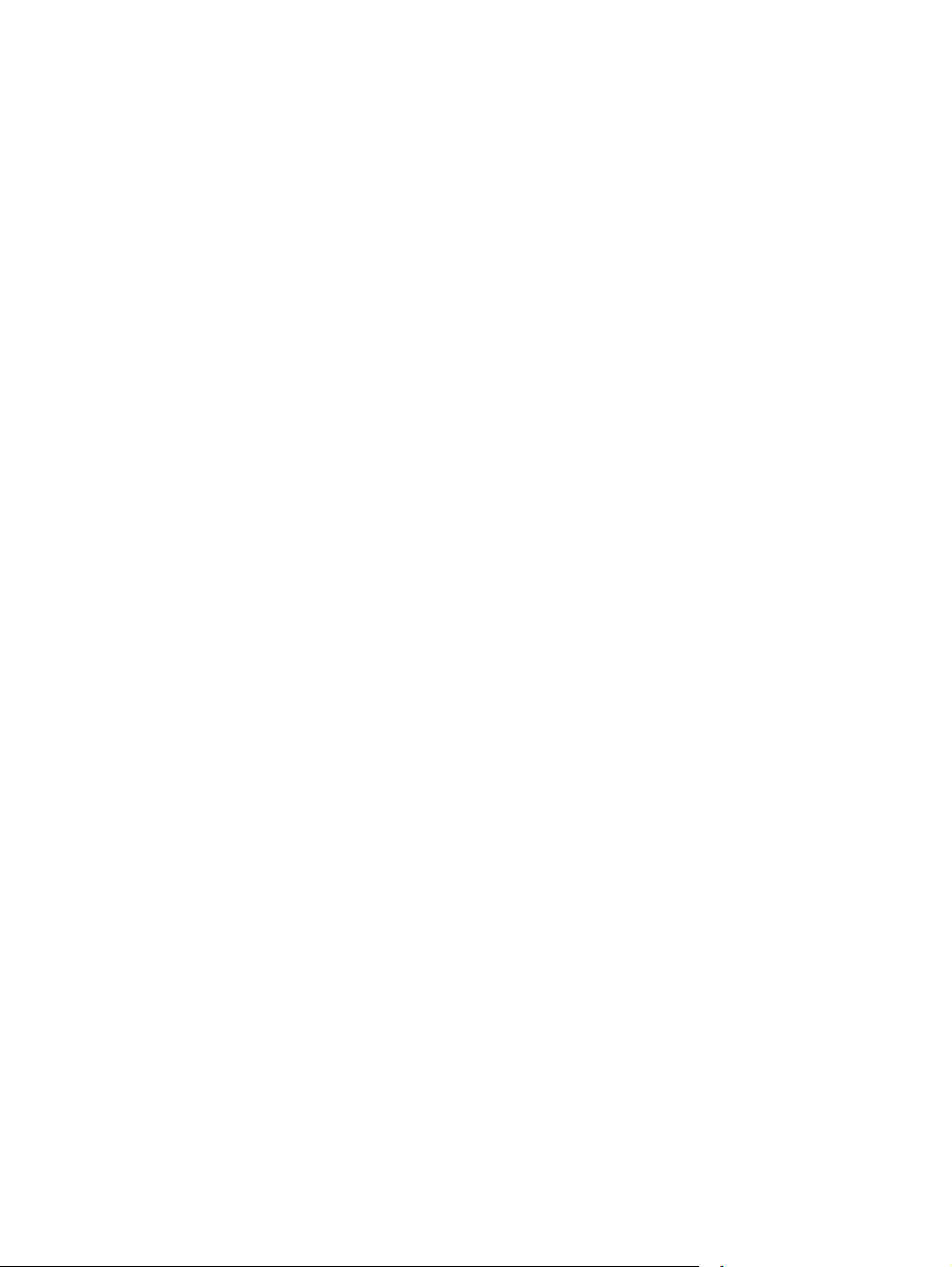
10 Capítol 1 Descripció general de la impressora CAWW
Page 21

2 Safates de paper
●
Càrrega de la safata d'entrada
●
Carregueu la safata d'entrada prioritària (només models sense fil)
●
Càrrega i impressió de sobres
Per a més informació:
La informació següent és correcta en la data de publicació. Per obtenir informació actualitzada, vegeu
www.hp.com/support/ljM101.
L'ajuda integral d'HP per a la impressora inclou la informació següent:
●
Instal·lació i configuració
●
Instruccions d'ús
●
Resolució de problemes
●
Descàrrega d'actualitzacions de microprogramari i programari
●
Informació per unir-se a fòrums de suport tècnic
●
Obtenció d'informació normativa i sobre la garantia
CAWW 11
Page 22
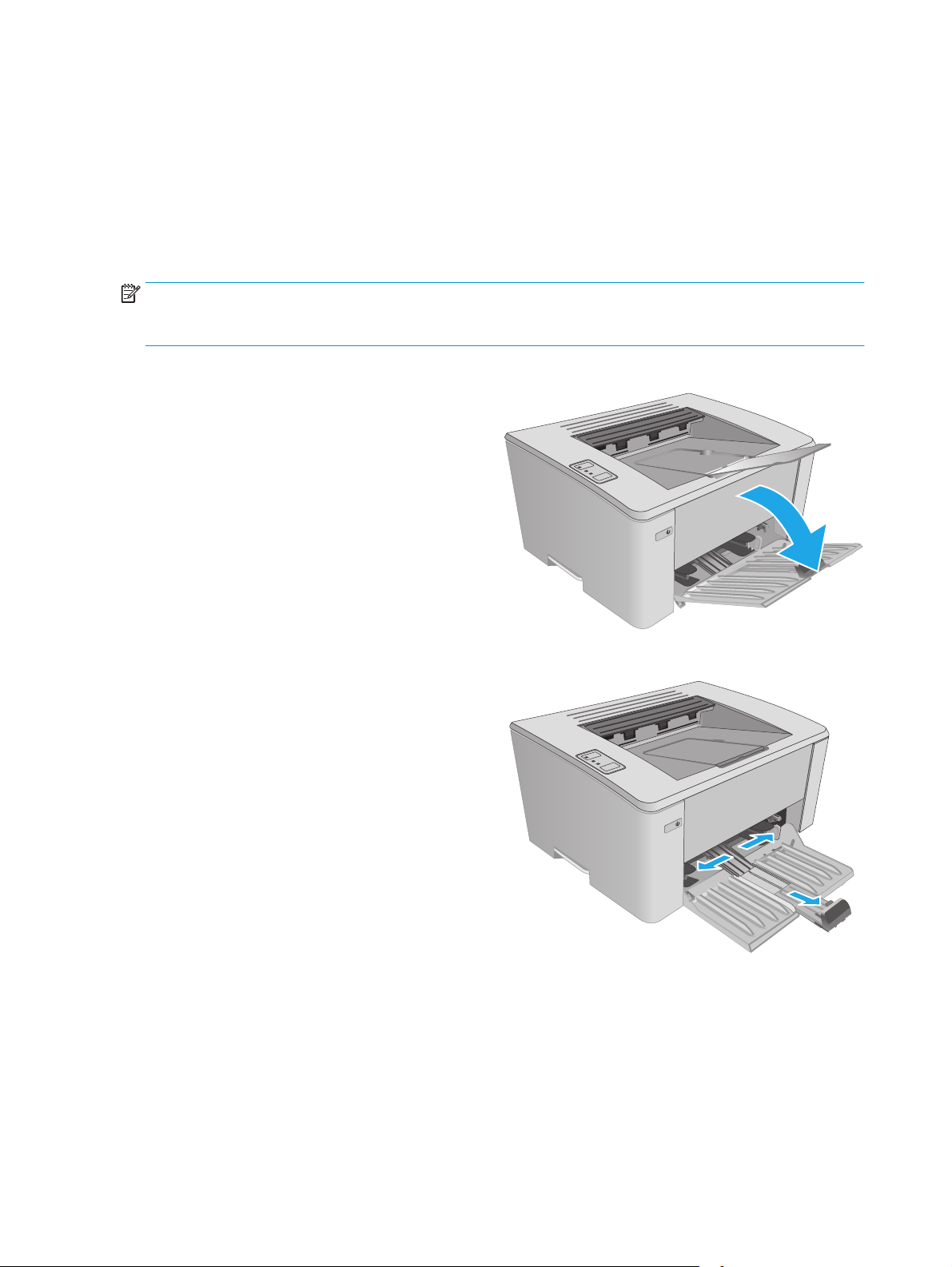
Càrrega de la safata d'entrada
Introducció
A continuació s'explica com carregar el paper a la safata d'entrada. Aquesta safata admet fins a 150 fulls de
paper de 75 g/m
2
.
Càrrega de paper a la safata d'entrada
NOTA: Quan afegiu paper nou, assegureu-vos de treure tot el paper de la safata d'entrada i de redreçar la
pila. No ventileu el paper. D'aquesta manera es redueixen els embussos, ja que s'evita que entrin diversos
fulls de paper al producte a la vegada.
1. Si no està oberta, obriu la safata d'entrada.
2. Ajusteu les guies d'amplada i longitud del paper
cap enfora.
12 Capítol 2 Safates de paper CAWW
Page 23
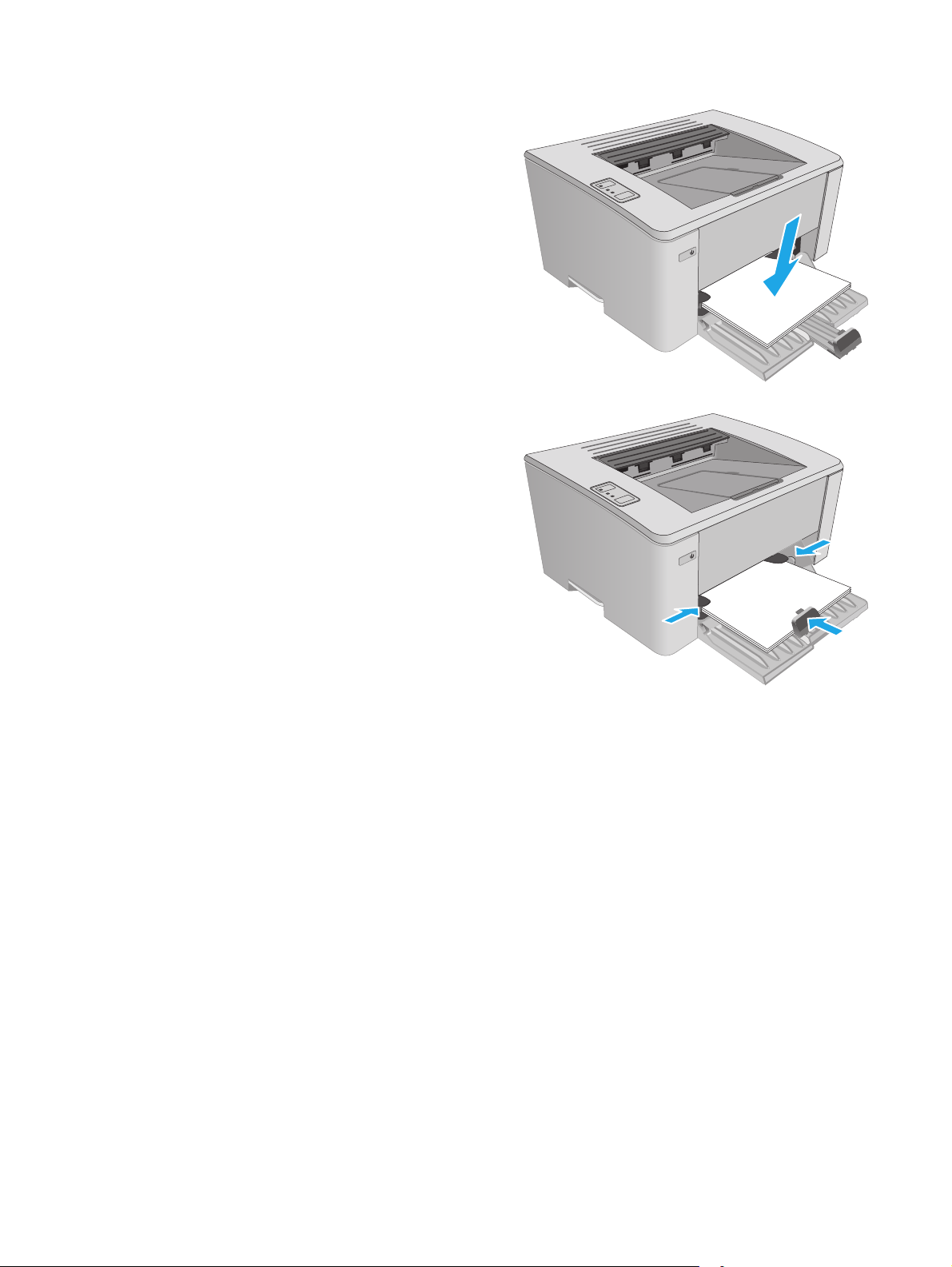
3. Carregueu el paper cara amunt amb la part
superior ben encaixada a la safata d'entrada.
L'orientació del paper a la safata canvia segons el
tipus de treball d'impressió. Per obtenir més
informació, consulteu la taula següent.
4. Col·loqueu les guies de paper cap a l'interior fins
que s'ajustin al paper.
CAWW Càrrega de la safata d'entrada 13
Page 24
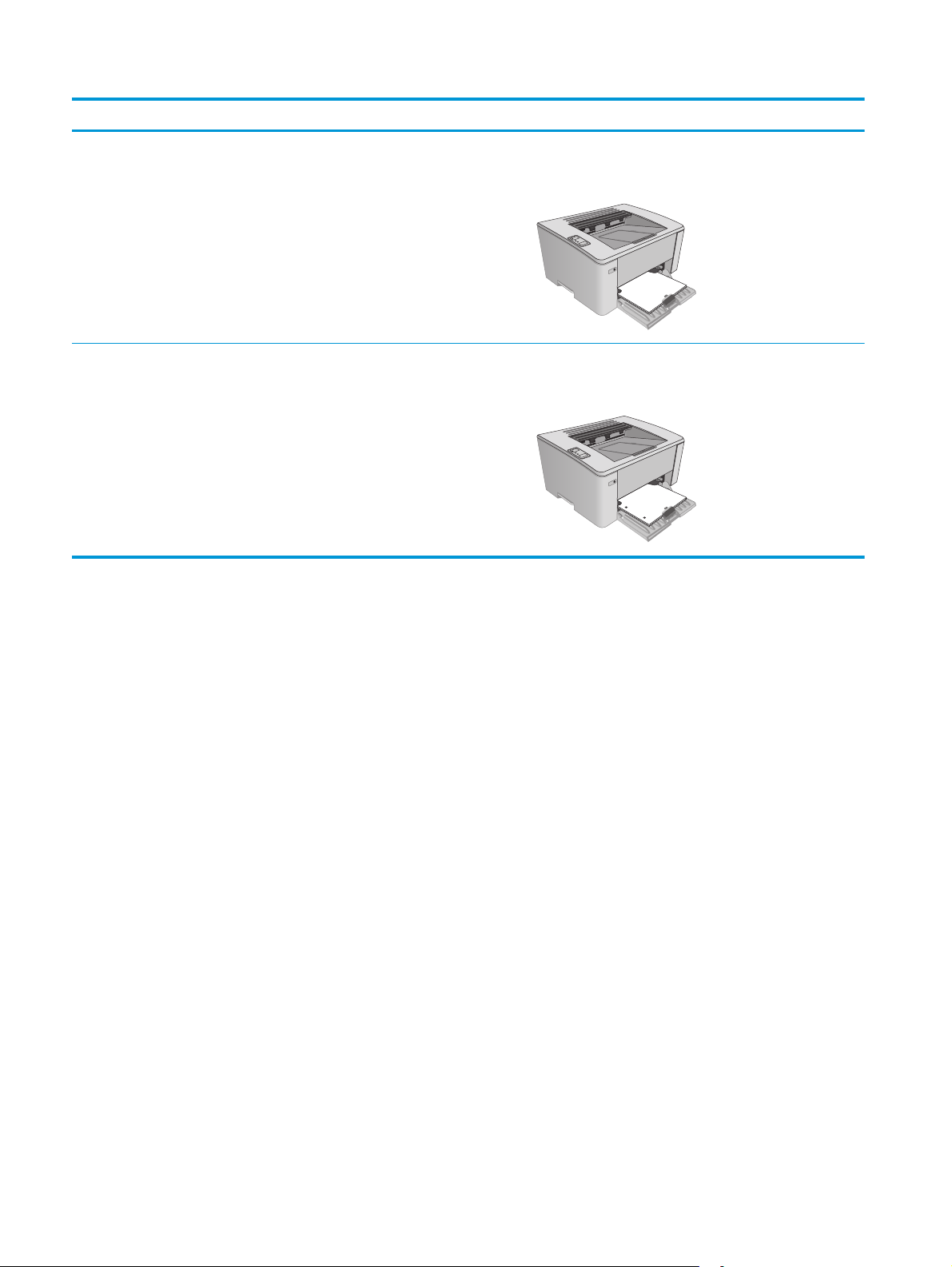
Tipus de paper Mode dúplex Com carregar paper
123
123
Preimprès o amb capçalera Impressió a 1 o 2 cares Cara amunt
Marge superior mirant cap al producte
Perforat Impressió a 1 o 2 cares Cara amunt
Perforacions orientades a l’esquerra del producte
14 Capítol 2 Safates de paper CAWW
Page 25
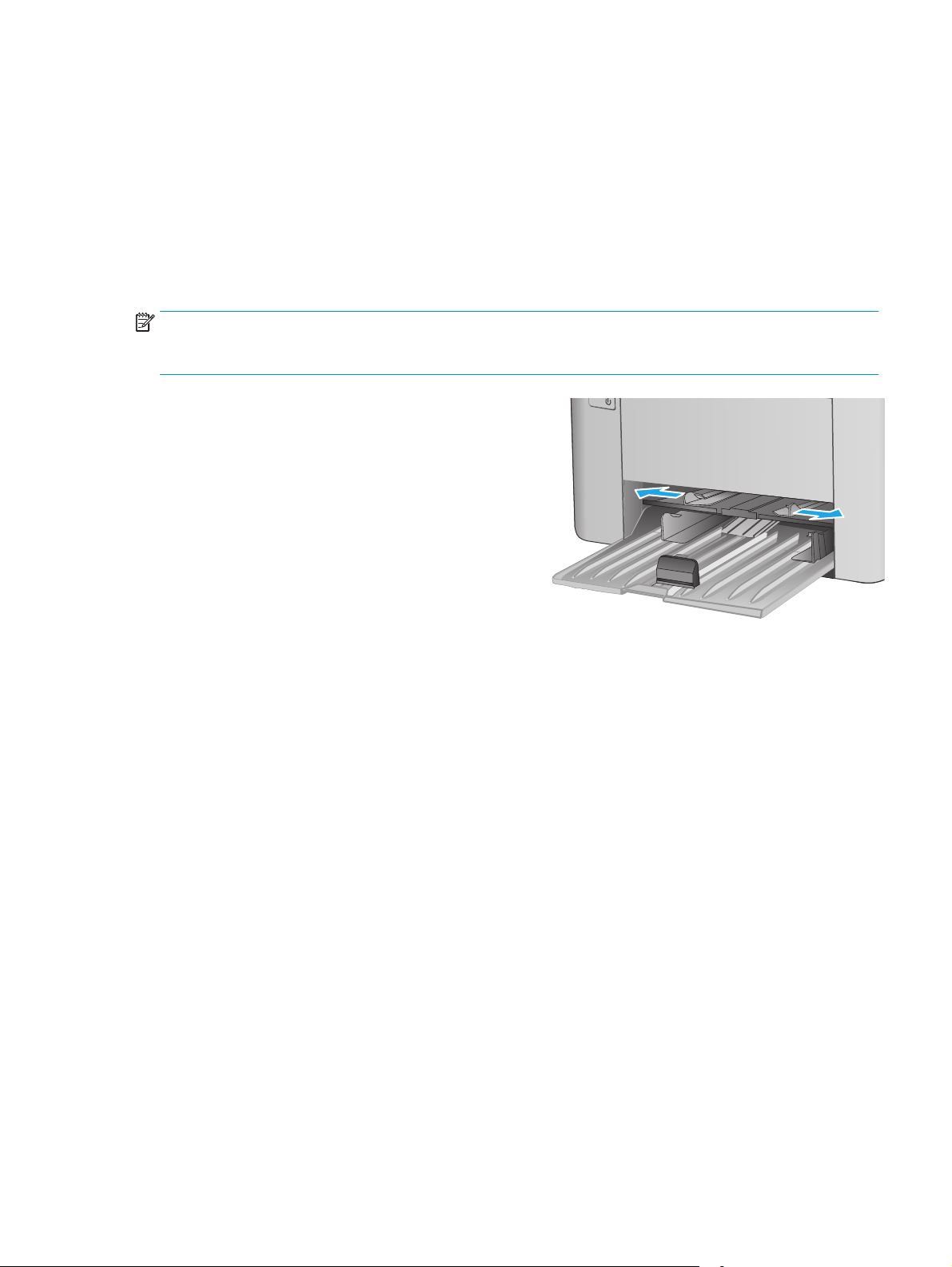
Carregueu la safata d'entrada prioritària (només models sense fil)
Introducció
A continuació s'explica com carregar el paper a la safata d'entrada prioritària. Aquesta safata admet fins a
10 fulls de paper de 75 g/m
2
.
Càrrega de paper a la safata d'entrada prioritària
NOTA: Quan afegiu paper nou, assegureu-vos de treure tot el paper de la safata d'entrada i de redreçar la
pila. No ventileu el paper. D'aquesta manera es redueixen els embussos, ja que s'evita que entrin diversos
fulls de paper al producte a la vegada.
1. Ajusteu les guies d'amplada del paper cap enfora.
CAWW Carregueu la safata d'entrada prioritària (només models sense fil) 15
Page 26
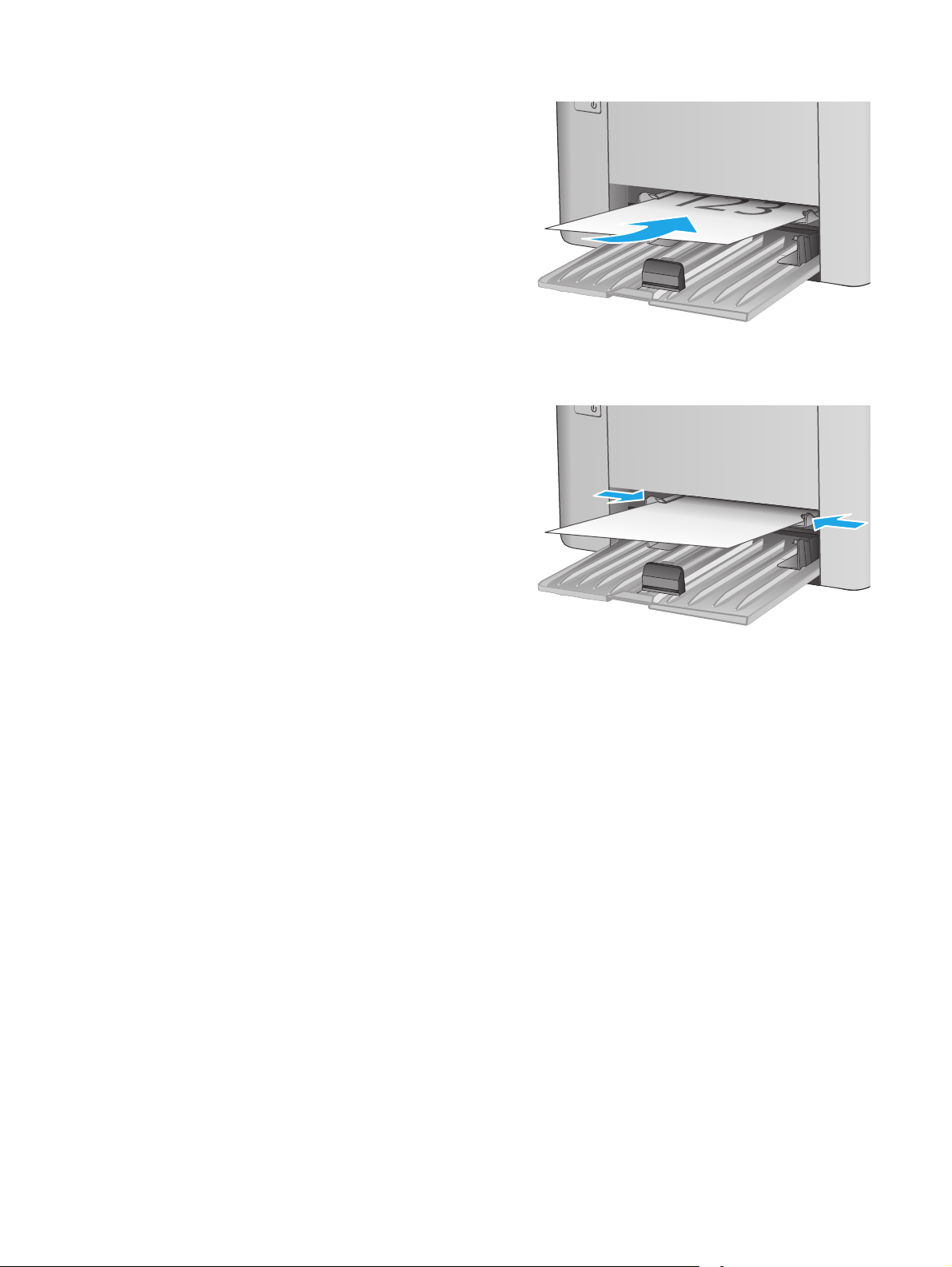
2. Carregueu el paper cara amunt amb la part
superior ben encaixada a la safata d'entrada.
L'orientació del paper a la safata canvia segons el
tipus de treball d'impressió. Per obtenir més
informació, consulteu la taula següent.
3. Col·loqueu les guies de paper fins que s'ajustin al
paper.
16 Capítol 2 Safates de paper CAWW
Page 27
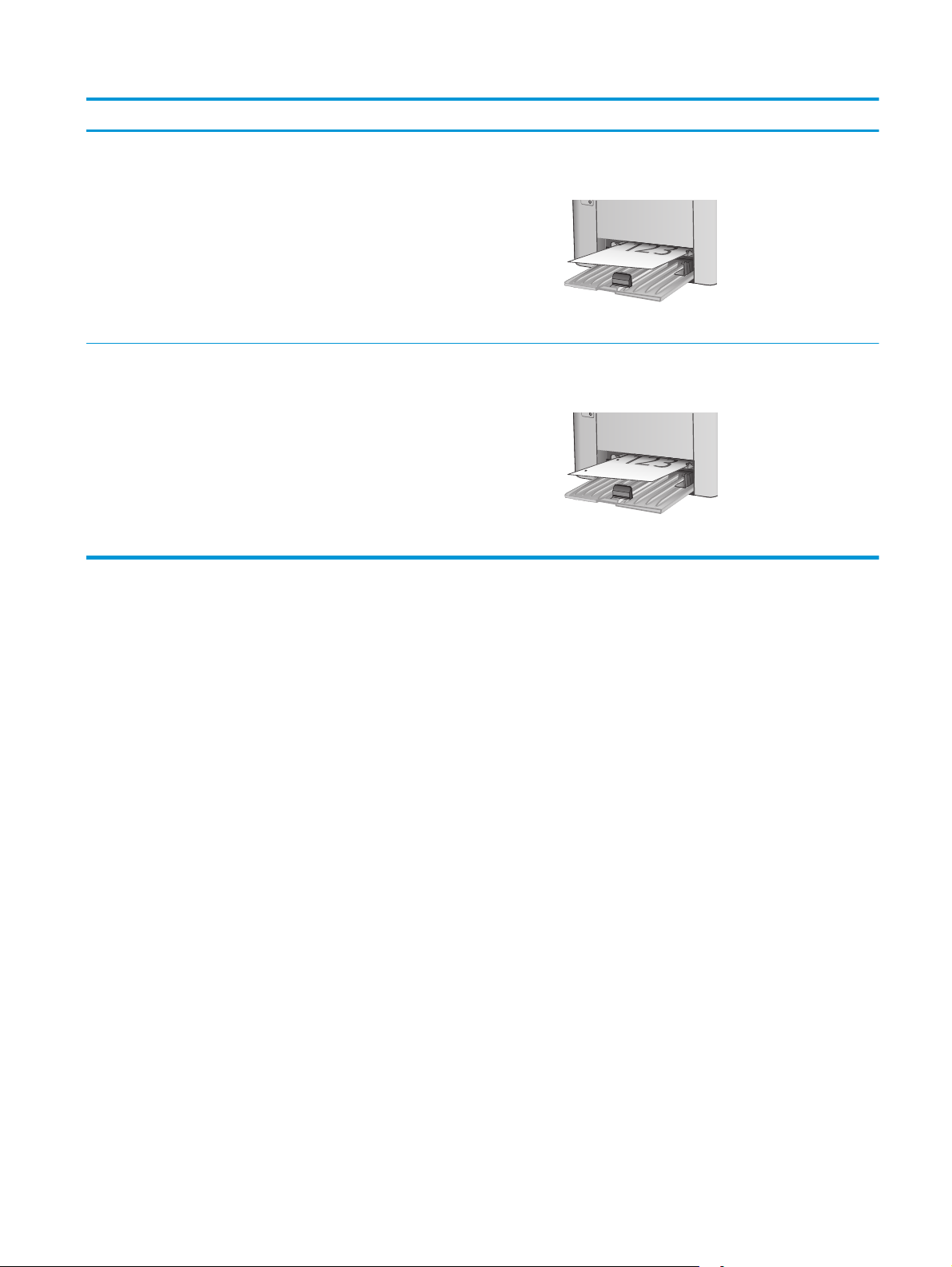
Tipus de paper Mode dúplex Com carregar paper
Preimprès o amb capçalera Impressió a 1 o 2 cares Cara amunt
Marge superior mirant cap al producte
Perforat Impressió a 1 o 2 cares Cara amunt
Perforacions orientades a l’esquerra del producte
CAWW Carregueu la safata d'entrada prioritària (només models sense fil) 17
Page 28
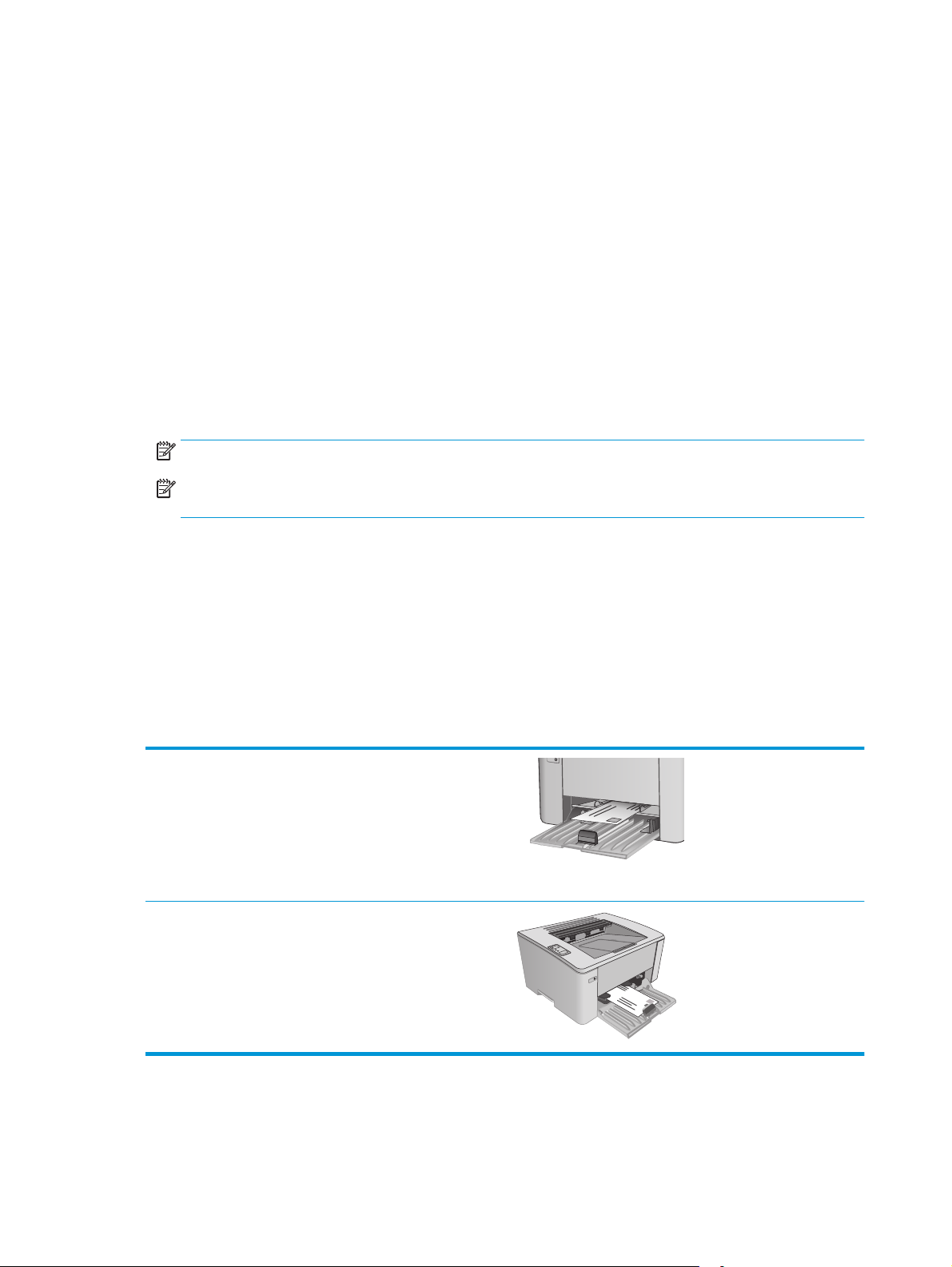
Càrrega i impressió de sobres
Introducció
A continuació s'explica com imprimir i carregar sobres. Per obtenir el millor rendiment, només s'han de
carregar 5 mm de sobres (4 a 6 sobres) a la safata d'alimentació prioritària, i només 10 sobres a la safata
d'entrada.
Per imprimir sobres, seguiu aquests passos per seleccionar la configuració correcta al controlador
d'impressió.
Impressió de sobres
1. Des del programari, seleccioneu l'opció Imprimeix.
2. Seleccioneu la impressora de la llista d'impressores i, a continuació feu clic a Propietats o Preferències
per obrir el controlador d'impressió.
NOTA: El nom del botó varia segons el programari.
NOTA: Per accedir a aquestes funcions des de la pantalla d'inici del Windows 8 o 8.1, seleccioneu
Dispositius, Impressió i, a continuació, seleccioneu la impressora.
3. Feu clic a la pestanya Paper/Qualitat.
4. A la llista desplegable Origen del paper, seleccioneu la safata que vulgueu.
5. A la llista desplegable Material, seleccioneu Sobre.
6. Feu clic al botó D'acord per tancar el quadre de diàleg Propietats del document.
7. Al quadre de diàleg Impressió, feu clic al botó D'acord per imprimir la tasca.
Orientació del sobre
Carregueu els sobres a la safata d'alimentació prioritària cara
amunt, amb la vora curta del franqueig mirant cap a la
impressora.
Carregueu els sobres a la safata d'entrada cara amunt, amb la
vora curta del franqueig mirant cap a la impressora.
18 Capítol 2 Safates de paper CAWW
Page 29
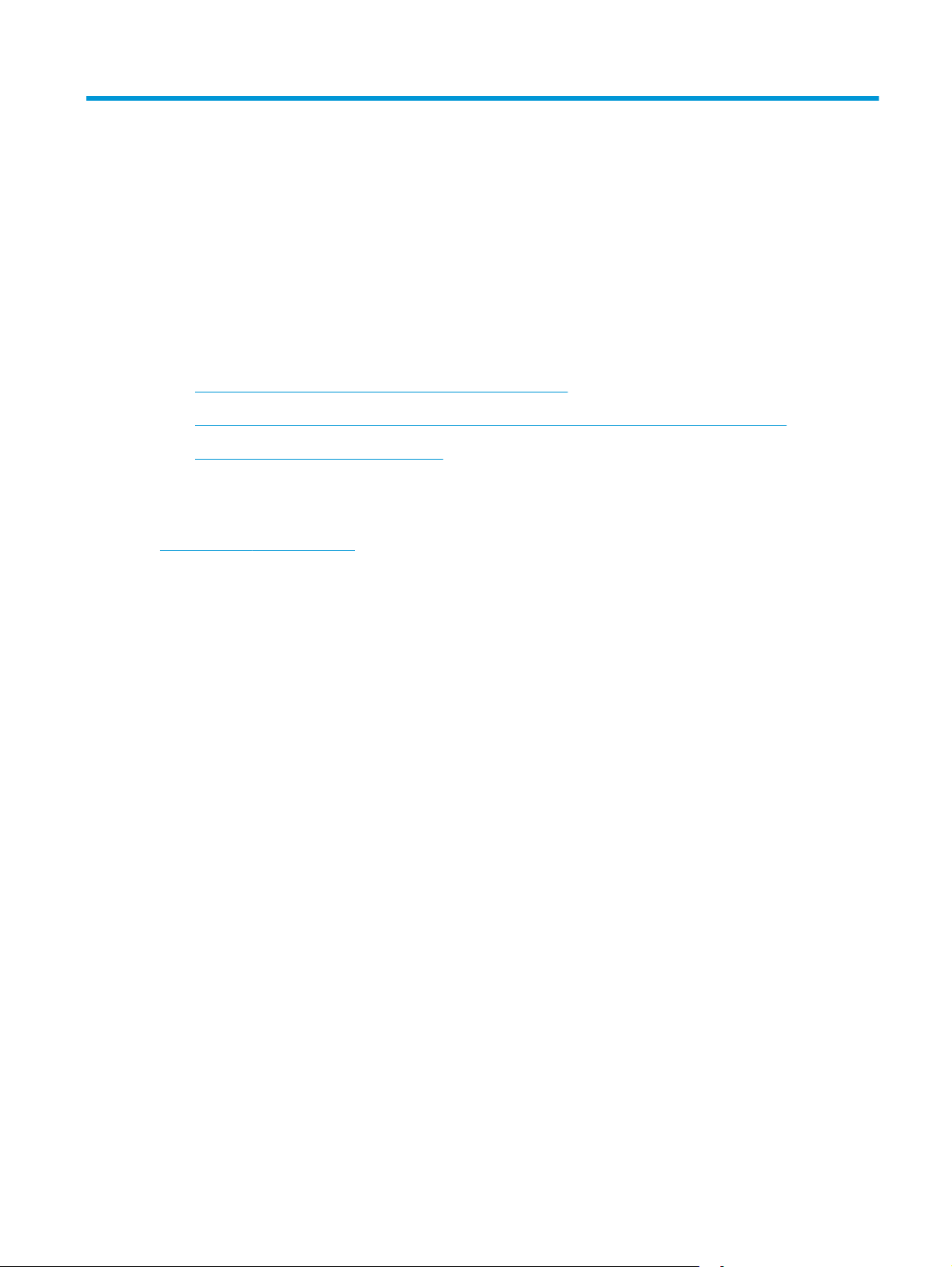
3 Subministraments, accessoris i
components
●
Comanda de components, accessoris i subministraments
●
Configuració dels paràmetres de subministrament de protecció de cartutxos de tòner d'HP
●
Substituïu el cartutx de tòner de color
Per a més informació:
La informació següent és correcta en la data de publicació. Per obtenir informació actualitzada, vegeu
www.hp.com/support/ljM101.
L'ajuda integral d'HP per a la impressora inclou la informació següent:
●
Instal·lació i configuració
●
Instruccions d'ús
●
Resolució de problemes
●
Descàrrega d'actualitzacions de microprogramari i programari
●
Informació per unir-se a fòrums de suport tècnic
●
Obtenció d'informació normativa i sobre la garantia
CAWW 19
Page 30
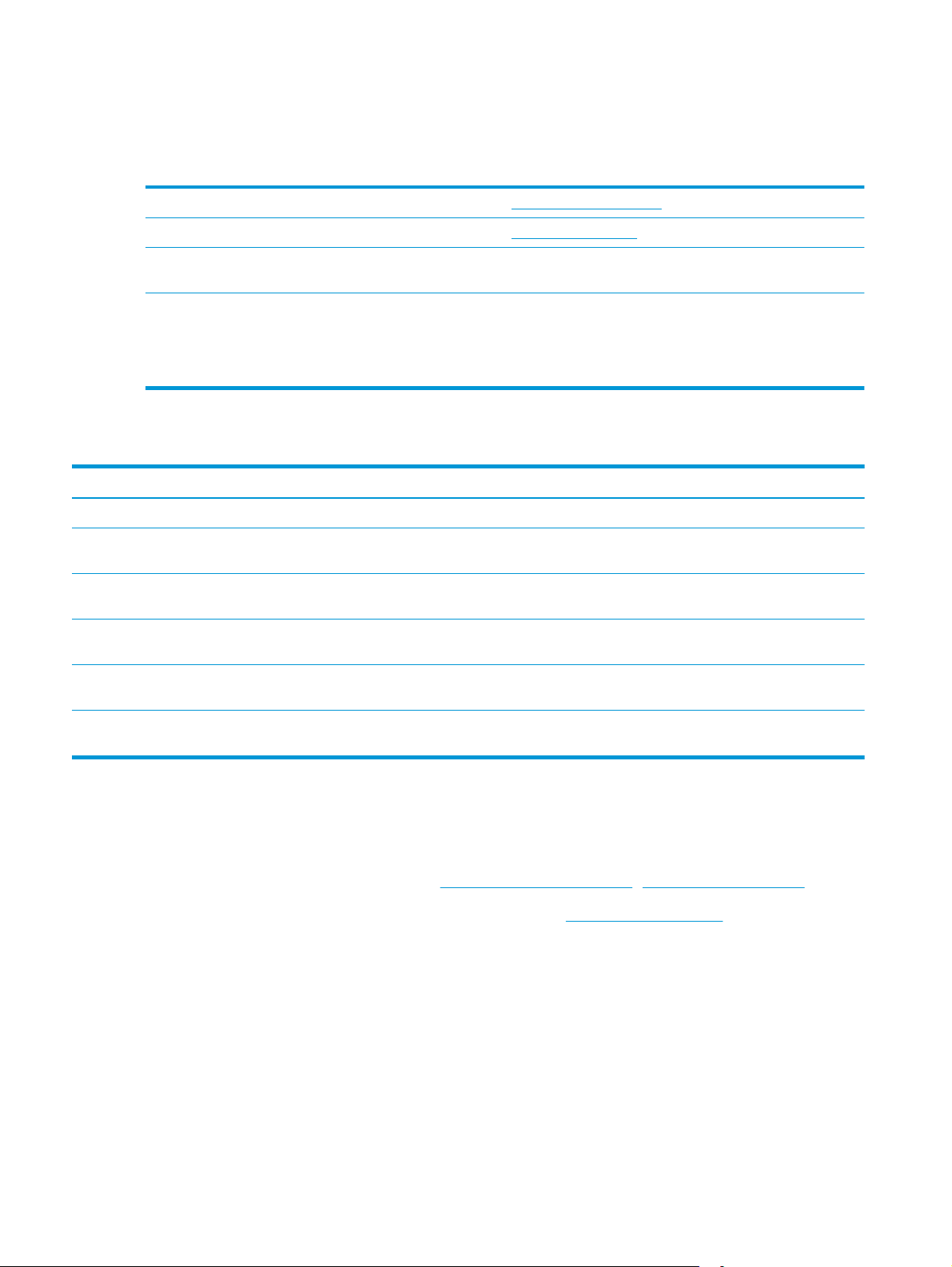
Comanda de components, accessoris i subministraments
Encàrrecs
Feu comandes de subministraments i de paper www.hp.com/go/suresupply
Feu comandes de peces o accessoris d'HP originals
Feu comandes per mitjà de proveïdors de serveis o d'assistència Poseu-vos en contacte amb un proveïdor de serveis o
Encarregueu productes mitjançant el servidor web incrustat d'HP
(EWS)
www.hp.com/buy/parts
d'assistència autoritzat d'HP.
Per accedir-hi, introduïu l'adreça IP de la impressora o el nom de
l'amfitrió al camp d'adreça/URL d'un navegador web compatible
de l'ordinador. L'EWS conté un enllaç al lloc web SureSupply d'HP,
que ofereix opcions de compra dels subministraments
originals d'HP.
Subministraments i accessoris
Article Descripció Número de cartutx Número de referència
Subministraments
Cartutx de tòner negre original
LaserJet HP 17A
Cartutx de tòner negre original
LaserJet HP 18A
Tambor d'imatges original LaserJet HP
19A
Cartutx de tòner negre original
LaserJet HP 33A
Cartutx de tòner negre de recanvi per als
models M101-M102
Cartutx de tòner negre de recanvi per als
models M103-M104
Tambor d'imatges de recanvi per als models
M101-M104
Cartutx de tòner negre de recanvi per als
models M105-M106
17A CF217A
18A CF218A
19A CF219A
33A CF233A
Tambor d'imatges original LaserJet HP
34A
Tambor d'imatges de recanvi per als models
M105-M106
Peces d'autoreparació per part del client
Hi ha disponibles peces d'autoreparació per part del client per a un gran nombre d'impressores HP LaserJet
per reduir el temps de reparació. Per obtenir més informació sobre el programa i els avantatges de
l'autoreparació per part del client, consulteu
Podeu fer una comanda de peces de substitució d'HP originals a
contacte amb un proveïdor de serveis o d'assistència autoritzat d'HP. Quan feu la comanda, es requereix un
dels següents elements: el número de referència, el número de sèrie (situat a la part posterior de la
impressora), el número de producte o el nom de la impressora.
●
Les peces d’autoreparació que apareixen com a Obligatòria les han d’instal·lar els clients, tret que
estigueu disposats a pagar perquè el personal de servei d’HP faci la reparació. La garantia del producte
d’HP no cobreix el suport in situ ni la devolució al magatzem d’aquestes peces.
●
Les peces d'autoreparació que apareixen com a Opcional les pot instal·lar el personal de servei d'HP
sense cap cost addicional durant el període de garantia de la impressora.
www.hp.com/go/csr-support i www.hp.com/go/csr-faq.
34A CF234A
www.hp.com/buy/parts, o bé posant-vos en
20 Capítol 3 Subministraments, accessoris i components CAWW
Page 31

Element Descripció Opcions
d’autoreparació
Número de referència
Rodet de recollida Rodet de recollida de recanvi per a la safata
d'entrada
Obligatòria RL1-2593-000CN
CAWW Comanda de components, accessoris i subministraments 21
Page 32

Configuració dels paràmetres de subministrament de protecció de cartutxos de tòner d'HP
●
Introducció
●
Activació o desactivació de la funció Política dels cartutxos
●
Activació o desactivació de la funció Protecció de cartutxos
Introducció
Utilitzeu la política dels cartutxos d'HP i la protecció de cartutxos per controlar els cartutxos que s'han
instal·lat a la impressora i protegir els cartutxos que s'han instal·lat de robatoris.
●
Política dels cartutxos: Aquesta funció protegeix la impressora de cartutxos de tòner falsificats, cosa
que permet que només s'utilitzin cartutxos originals d'HP. Utilitzar cartutxos originals d'HP assegura la
millor qualitat d'impressió possible. Si s'instal·la un cartutx que no és original d'HP, els indicadors
lluminosos Atenció i A punt parpellegen i l'EWS d'HP mostra un missatge que indica que es tracta d'un
cartutx no autoritzat i proporciona informació sobre com continuar.
●
Protecció de cartutxos: Aquesta funció associa permanentment els cartutxos de tòner amb una
impressora o amb un parc d'impressores específics, per tant, no es poden utilitzar en altres
impressores. Protegir els cartutxos també protegeix la vostra inversió. Quan aquesta funció està
activada, si algú intenta transferir un cartutx protegit des de la impressora original a una impressora no
autoritzada, aquesta impressora no imprimirà amb el cartutx protegit. Els indicadors lluminosos
Atenció i Tòner del tauler de control de la impressora parpellegen i l'EWS d'HP mostra un missatge que
indica que el cartutx està protegit i proporciona informació sobre com continuar.
ATENCIÓ: Després d'activar la protecció de cartutxos de la impressora, tots els cartutxos de tòner que
s'instal·lin a partir de llavors estaran protegits de forma automàtica i permanentment. Per no protegir
un cartutx nou, desactiveu l'opció abans d'instal·lar el cartutx nou.
Si es desactiva aquesta funció, els cartutxos ja instal·lats segueixen protegits.
Les dues funcions estan desactivades per defecte. Seguiu aquests procediments per activar-les o desactivarles.
Activació o desactivació de la funció Política dels cartutxos
Ús del servidor web incrustat d'HP (EWS) per activar la funció Política dels cartutxos
1. Obriu el servidor web incrustat d'HP (EWS):
Impressores de connexió directa
a. Com obrir l'HP Printer Assistant.
22 Capítol 3 Subministraments, accessoris i components CAWW
Page 33

●
Windows 8.1: Feu clic a la fletxa cap avall a la part inferior esquerra de la pantalla Inicia i, a
continuació, seleccioneu el nom de la impressora.
●
Windows 8: Feu clic amb el botó dret del ratolí sobre una àrea buida de la pantalla Inicia,
després a Totes les aplicacions a la barra d'aplicacions i, a continuació, seleccioneu el nom
de la impressora.
●
Windows 7, Windows Vista i Windows XP: Des de l'escriptori, feu clic a Inicia, seleccioneu
Tots els programes, feu clic a HP i a la carpeta de la impressora, seleccioneu la icona amb el
nom de la impressora i, a continuació, obriu HP Printer Assistant.
b. A l'HP Printer Assistant, seleccioneu Imprimeix i, a continuació, seleccioneu Caixa d'eines del
dispositiu HP.
Impressores connectades a la xarxa
a. Imprimiu una pàgina de configuració per determinar l'adreça IP o el nom de l'amfitrió.
i.
Mantingueu premut el botó Reprèn/Cancel·la
comenci a parpellejar.
ii.
Deixeu anar el botó Reprèn/Cancel·la
b. Obriu un navegador web i, a la línia de l'adreça, escriviu l'adreça IP o el nom de l'amfitrió
exactament igual que apareix a la pàgina de configuració de la impressora. Premeu la tecla Retorn
al teclat de l'ordinador. S'obrirà el servidor web incrustat.
NOTA: Si el navegador web mostra un missatge que indica que l'accés al lloc web potser no és
segur, seleccioneu l'opció per accedir al lloc web. L'accés a aquest lloc web no farà malbé
l'ordinador.
2. Feu clic a la pestanya Sistema.
3. A la subfinestra de navegació esquerra, feu clic a Paràmetres de subministrament.
4. A la llista desplegable Política dels cartutxos, seleccioneu Autoritzats per HP.
5. Feu clic al botó Aplica.
.
fins que l'indicador lluminós A punt
Utilitzeu el servidor web incrustat d'HP (EWS) per desactivar la funció Política dels cartutxos
1. Obriu el servidor web incrustat d'HP (EWS):
Impressores de connexió directa
a. Com obrir l'HP Printer Assistant.
CAWW Configuració dels paràmetres de subministrament de protecció de cartutxos de tòner d'HP 23
Page 34

●
Windows 8.1: Feu clic a la fletxa cap avall a la part inferior esquerra de la pantalla Inicia i, a
continuació, seleccioneu el nom de la impressora.
●
Windows 8: Feu clic amb el botó dret del ratolí sobre una àrea buida de la pantalla Inicia,
després a Totes les aplicacions a la barra d'aplicacions i, a continuació, seleccioneu el nom
de la impressora.
●
Windows 7, Windows Vista i Windows XP: Des de l'escriptori, feu clic a Inicia, seleccioneu
Tots els programes, feu clic a HP i a la carpeta de la impressora, seleccioneu la icona amb el
nom de la impressora i, a continuació, obriu HP Printer Assistant.
b. A l'HP Printer Assistant, seleccioneu Imprimeix i, a continuació, seleccioneu Caixa d'eines del
dispositiu HP.
Impressores connectades a la xarxa
a. Imprimiu una pàgina de configuració per determinar l'adreça IP o el nom de l'amfitrió.
i.
Mantingueu premut el botó Reprèn/Cancel·la
fins que l'indicador lluminós A punt
comenci a parpellejar.
ii.
Deixeu anar el botó Reprèn/Cancel·la
.
b. Obriu un navegador web i, a la línia de l'adreça, escriviu l'adreça IP o el nom de l'amfitrió
exactament igual que apareix a la pàgina de configuració de la impressora. Premeu la tecla Retorn
al teclat de l'ordinador. S'obrirà el servidor web incrustat.
NOTA: Si el navegador web mostra un missatge que indica que l'accés al lloc web potser no és
segur, seleccioneu l'opció per accedir al lloc web. L'accés a aquest lloc web no farà malbé
l'ordinador.
2. Feu clic a la pestanya Sistema.
3. A la subfinestra de navegació esquerra, feu clic a Paràmetres de subministrament.
4. Des del menú desplegable Política dels cartutxos, seleccioneu Desactivat.
5. Feu clic al botó Aplica.
Missatges d'error de l'EWS d'HP de la política dels cartutxos de la solució de problemes
Vegeu la pàgina de l'EWS Estat del dispositiu per veure els missatges d'error.
Missatge d'error Descripció Acció recomanada
10.30.0X Cartutx <color> no autoritzat L'administrador ha configurat aquesta
impressora per fer servir només
subministraments originals d'HP en
garantia. Cal substituir el cartutx per
continuar imprimint.
Substituïu el cartutx per un cartutx de
tòner original d'HP.
Si creieu que heu comprat un
subministrament original d'HP, visiteu
www.hp.com/go/anticounterfeit per
determinar si el cartutx de tòner és un
cartutx original d'HP i per saber que s'ha de
fer en cas que no sigui un cartutx original
d'HP.
24 Capítol 3 Subministraments, accessoris i components CAWW
Page 35

Activació o desactivació de la funció Protecció de cartutxos
Ús del servidor web incrustat d'HP (EWS) per activar la funció Protecció de cartutxos
1. Obriu el servidor web incrustat d'HP (EWS):
Impressores de connexió directa
a. Com obrir l'HP Printer Assistant.
●
Windows 8.1: Feu clic a la fletxa cap avall a la part inferior esquerra de la pantalla Inicia i, a
continuació, seleccioneu el nom de la impressora.
●
Windows 8: Feu clic amb el botó dret del ratolí sobre una àrea buida de la pantalla Inicia,
després a Totes les aplicacions a la barra d'aplicacions i, a continuació, seleccioneu el nom
de la impressora.
●
Windows 7, Windows Vista i Windows XP: Des de l'escriptori, feu clic a Inicia, seleccioneu
Tots els programes, feu clic a HP i a la carpeta de la impressora, seleccioneu la icona amb el
nom de la impressora i, a continuació, obriu HP Printer Assistant.
b. A l'HP Printer Assistant, seleccioneu Imprimeix i, a continuació, seleccioneu Caixa d'eines del
dispositiu HP.
Impressores connectades a la xarxa
a. Imprimiu una pàgina de configuració per determinar l'adreça IP o el nom de l'amfitrió.
i.
Mantingueu premut el botó Reprèn/Cancel·la
comenci a parpellejar.
ii.
Deixeu anar el botó Reprèn/Cancel·la
b. Obriu un navegador web i, a la línia de l'adreça, escriviu l'adreça IP o el nom de l'amfitrió
exactament igual que apareix a la pàgina de configuració de la impressora. Premeu la tecla Retorn
al teclat de l'ordinador. S'obrirà el servidor web incrustat.
NOTA: Si el navegador web mostra un missatge que indica que l'accés al lloc web potser no és
segur, seleccioneu l'opció per accedir al lloc web. L'accés a aquest lloc web no farà malbé
l'ordinador.
2. Feu clic a la pestanya Sistema.
3. A la subfinestra de navegació esquerra, feu clic a Paràmetres de subministrament.
4. Des de la llista desplegable Protecció de cartutxos, seleccioneu Protecció de cartutxos.
5. Feu clic al botó Aplica.
.
fins que l'indicador lluminós A punt
ATENCIÓ: Després d'activar la protecció de cartutxos de la impressora, tots els cartutxos de tòner que
s'instal·lin a partir de llavors estaran protegits de forma automàtica i permanentment. Per no protegir
un cartutx nou, desactiveu l'opció Protecció de cartutxos abans d'instal·lar el cartutx nou.
Si es desactiva aquesta funció, els cartutxos ja instal·lats segueixen protegits.
CAWW Configuració dels paràmetres de subministrament de protecció de cartutxos de tòner d'HP 25
Page 36

Utilitzeu el servidor web incrustat d'HP (EWS) per desactivar la funció Protecció de cartutxos
1. Obriu el servidor web incrustat d'HP (EWS):
Impressores de connexió directa
a. Com obrir l'HP Printer Assistant.
●
Windows 8.1: Feu clic a la fletxa cap avall a la part inferior esquerra de la pantalla Inicia i, a
continuació, seleccioneu el nom de la impressora.
●
Windows 8: Feu clic amb el botó dret del ratolí sobre una àrea buida de la pantalla Inicia,
després a Totes les aplicacions a la barra d'aplicacions i, a continuació, seleccioneu el nom
de la impressora.
●
Windows 7, Windows Vista i Windows XP: Des de l'escriptori, feu clic a Inicia, seleccioneu
Tots els programes, feu clic a HP i a la carpeta de la impressora, seleccioneu la icona amb el
nom de la impressora i, a continuació, obriu HP Printer Assistant.
b. A l'HP Printer Assistant, seleccioneu Imprimeix i, a continuació, seleccioneu Caixa d'eines del
dispositiu HP.
Impressores connectades a la xarxa
a. Imprimiu una pàgina de configuració per determinar l'adreça IP o el nom de l'amfitrió.
i.
Mantingueu premut el botó Reprèn/Cancel·la
comenci a parpellejar.
ii.
Deixeu anar el botó Reprèn/Cancel·la
b. Obriu un navegador web i, a la línia de l'adreça, escriviu l'adreça IP o el nom de l'amfitrió
exactament igual que apareix a la pàgina de configuració de la impressora. Premeu la tecla Retorn
al teclat de l'ordinador. S'obrirà el servidor web incrustat.
NOTA: Si el navegador web mostra un missatge que indica que l'accés al lloc web potser no és
segur, seleccioneu l'opció per accedir al lloc web. L'accés a aquest lloc web no farà malbé
l'ordinador.
2. Feu clic a la pestanya Sistema.
3. A la subfinestra de navegació esquerra, feu clic a Paràmetres de subministrament.
4. Des de la llista desplegable Protecció de cartutxos, seleccioneu Desactivat.
5. Feu clic al botó Aplica.
.
fins que l'indicador lluminós A punt
Missatges d'error de l'EWS d'HP de protecció de cartutxos de la solució de problemes
Vegeu la pàgina de l'EWS Estat del dispositiu per veure els missatges d'error.
26 Capítol 3 Subministraments, accessoris i components CAWW
Page 37

Missatge d'error Descripció Acció recomanada
10.57.0X Cartutx <color> protegit El cartutx només es pot utilitzar a la
impressora o al parc d'impressores que el
van protegir inicialment amb la funció de
protecció de cartutxos d'HP.
La funció Protecció de cartutxos d'HP
permet a l'administrador restringir els
cartutxos perquè només funcionin amb
una impressora o un parc
d'impressores. Cal substituir el cartutx per
continuar imprimint.
Substituïu el cartutx per un cartutx de
tòner nou.
CAWW Configuració dels paràmetres de subministrament de protecció de cartutxos de tòner d'HP 27
Page 38

Substituïu el cartutx de tòner de color
●
Introducció
●
Informació del cartutx de tòner i el tambor d'imatges
●
Substitució del cartutx de tòner (models M101-M104)
●
Substitució del cartutx de tòner (models M105-M106)
●
Substitució del tambor d'imatges (models M101-M104)
●
Substitució del tambor d'imatges (models M105-M106)
Introducció
La informació següent ofereix més detalls sobre els cartutxos de tòner i el tambor d'imatges per a la
impressora, i inclou instruccions per substituir-los.
Informació del cartutx de tòner i el tambor d'imatges
Aquesta impressora indica quan un cartutx de tòner arriba a un nivell baix o molt baix. La vida útil real restant
del cartutx de tòner por variar. Tingueu en compte la possibilitat de tenir un cartutx de recanvi disponible per
instal·lar-lo quan la qualitat d'impressió deixi de ser acceptable.
Per adquirir cartutxos o comprovar la compatibilitat dels cartutxos amb la impressora, aneu a HP SureSupply
a
www.hp.com/go/suresupply. Desplaceu-vos fins al final de la pàgina i verifiqueu que la informació sobre el
país/la regió sigui correcta.
Article Descripció Número de cartutx Número de referència
Cartutx de tòner negre original
LaserJet HP 17A
Cartutx de tòner negre original
LaserJet HP 18A
Tambor d'imatges original LaserJet HP
19A
Cartutx de tòner negre original
LaserJet HP 33A
Tambor d'imatges original LaserJet HP
34A
Cartutx de tòner negre de recanvi per als
models M101-M102
Cartutx de tòner negre de recanvi per als
models M103-M104
Tambor d'imatges de recanvi per als models
M101-M104
Cartutx de tòner negre de recanvi per als
models M105-M106
Tambor d'imatges de recanvi per als models
M105-M106
17A CF217A
18A CF218A
19A CF219A
33A CF233A
34A CF234A
No retireu el cartutx de tòner de l'embalatge fins que arribi el moment de substituir-lo.
ATENCIÓ: Per a evitar que es malmeti el cartutx de tòner, no l'exposeu a la llum durant més d'uns quants
minuts. Cobriu el tambor verd de tractament d'imatges si el cartutx de tòner s'ha de treure de la impressora
durant un període de temps llarg.
La il·lustració següent mostra els components del cartutx de tòner i del tambor d'imatges.
28 Capítol 3 Subministraments, accessoris i components CAWW
Page 39

1 2
3
1
2
3
1 Tambor d'imatges
ATENCIÓ: No toqueu el tambor d'imatges. Les ditades poden provocar problemes de qualitat d'impressió.
2 Xip de memòria
3 Cartutx de tòner
ATENCIÓ: Si us taqueu la roba amb tòner, fregueu la taca amb un drap sec i renteu la roba amb aigua freda.
L’aigua calenta fixa el tòner al teixit.
NOTA: A la caixa del cartutx de tòner podeu trobar informació sobre el reciclatge de cartutxos de tòner
usats.
Substitució del cartutx de tòner (models M101-M104)
1. Obriu la tapa superior.
CAWW Substituïu el cartutx de tòner de color 29
Page 40

2. Traieu el cartutx de tòner usat de la impressora.
3. Traieu l'embalatge del cartutx de tòner nou de la
caixa i estireu la pestanya d'alliberament de
l'embalatge.
4. Traieu el cartutx de tòner nou de l'embalatge
obert. Col·loqueu el cartutx de tòner usat a
l'embalatge per reciclar-lo.
30 Capítol 3 Subministraments, accessoris i components CAWW
Page 41

5. Alineeu el cartutx de tòner nou amb les marques
que hi ha a l'interior de la impressora i instal·leu
el cartutx de tòner nou fins que encaixi
totalment.
6. Tanqueu la coberta superior.
Substitució del cartutx de tòner (models M105-M106)
1. Obriu la tapa superior.
CAWW Substituïu el cartutx de tòner de color 31
Page 42

2. Gireu el cartutx de tòner usat a la posició de
desbloqueig.
3. Traieu el cartutx de tòner usat de la impressora.
4. Traieu l'embalatge del cartutx de tòner nou de la
caixa i retireu l'embalatge.
1
2
32 Capítol 3 Subministraments, accessoris i components CAWW
Page 43

5. Traieu l'embalatge del cartutx de tòner nou de la
caixa i traieu el cartutx de la bossa protectora.
6. Alineeu la fletxa del nou cartutx de tòner amb la
icona de desbloqueig del tambor d'imatges i, a
continuació, inseriu el cartutx de tòner nou.
CAWW Substituïu el cartutx de tòner de color 33
Page 44

7. Gireu el cartutx de tòner nou a la posició de
bloqueig.
8. Tanqueu la coberta superior.
Substitució del tambor d'imatges (models M101-M104)
1. Obriu la tapa superior.
34 Capítol 3 Subministraments, accessoris i components CAWW
Page 45

2. Traieu temporalment el cartutx de tòner de la
impressora.
3. Traieu el tambor d'imatges usat de la impressora.
4. Traieu l'embalatge del tambor d'imatges nou de
la caixa i retireu l'embalatge.
1
2
CAWW Substituïu el cartutx de tòner de color 35
Page 46

5. Traieu l'embalatge del tambor d'imatges nou de
la caixa i traieu el tambor de la bossa protectora.
6. Alineeu el tambor d'imatges nou amb les
marques que hi ha a l'interior de la impressora i
instal·leu el tambor d'imatges nou fins que
encaixi totalment.
36 Capítol 3 Subministraments, accessoris i components CAWW
Page 47

7. Torneu a instal·lar el cartutx de tòner tret
temporalment.
8. Tanqueu la coberta superior.
Substitució del tambor d'imatges (models M105-M106)
1. Obriu la tapa superior.
CAWW Substituïu el cartutx de tòner de color 37
Page 48

2. Traieu el tambor d'imatges usat (incloent-hi el
cartutx de tòner usat) de la impressora.
NOTA: El cartutx de tòner també es "molt baix"
i cal substituir-lo en aquest moment.
3. Traieu l'embalatge del cartutx de tòner i del
tambor d'imatges nous de la caixa i retireu
l'embalatge.
4. Traieu el cartutx de tòner i el tambor d'imatges
nous de la bossa protectora.
1
2
38 Capítol 3 Subministraments, accessoris i components CAWW
Page 49

5. Alineeu el cartutx de tòner i el tambor d'imatges
nous amb les marques que hi ha a l'interior de la
impressora i instal·leu els nous
subministraments fins que encaixin totalment.
NOTA: Un cartutx de tòner nou, a punt per
utilitzar, s'adjunta al tambor d'imatges nou.
6. Tanqueu la coberta superior.
CAWW Substituïu el cartutx de tòner de color 39
Page 50

40 Capítol 3 Subministraments, accessoris i components CAWW
Page 51

4 Impressió
●
Tasques d'impressió (Windows)
●
Tasques d'impressió (OS X)
●
Impressió mòbil
Per a més informació:
La informació següent és correcta en la data de publicació. Per obtenir informació actualitzada, vegeu
www.hp.com/support/ljM101.
L'ajuda integral d'HP per a la impressora inclou la informació següent:
●
Instal·lació i configuració
●
Instruccions d'ús
●
Resolució de problemes
●
Descàrrega d'actualitzacions de microprogramari i programari
●
Informació per unir-se a fòrums de suport tècnic
●
Obtenció d'informació normativa i sobre la garantia
CAWW 41
Page 52

Tasques d'impressió (Windows)
Com imprimir (Windows)
El procediment següent descriu el procés bàsic d'impressió per al Windows.
1. Des del software, seleccioneu l'opció Impressió.
2. Seleccioneu la impressora de la llista d'impressores. Per canviar els paràmetres, feu clic o toqueu el
botó Propietats o Preferències per obrir el controlador d'impressió.
NOTA: El nom del botó varia segons el programari.
NOTA: Per accedir a aquestes funcions des de l'aplicació d'inici del Windows 8 o 8.1, seleccioneu
Dispositius, Impressió i, a continuació, seleccioneu la impressora.
NOTA: Per obtenir més informació, feu clic al botó d'ajuda (?) del controlador d'impressió.
NOTA: És possible que el controlador d'impressió sigui diferent del mostrat aquí, però els
procediments són els mateixos.
3. Feu clic a les pestanyes del controlador d'impressió per configurar les opcions disponibles.
4. Feu clic al botó D'acord per tornar al quadre de diàleg Imprimeix. Seleccioneu el nombre de còpies que
voleu imprimir en aquesta pantalla.
5. Feu clic al botó D'acord per imprimir la tasca.
Impressió manual a les dues cares (Windows)
Utilitzeu aquest procediment per a impressores que no tinguin instal·lat un comunicador dúplex automàtic o
bé per imprimir en paper que no sigui compatible amb el comunicador dúplex.
1. Des del software, seleccioneu l'opció Impressió.
2. Seleccioneu la impressora de la llista d'impressores i, a continuació feu clic a Propietats o Preferències
per obrir el controlador d'impressió.
NOTA: El nom del botó varia segons el programari.
NOTA: Per accedir a aquestes funcions des de l'aplicació d'inici del Windows 8 o 8.1, seleccioneu
Dispositius, Impressió i, a continuació, seleccioneu la impressora.
42 Capítol 4 Impressió CAWW
Page 53

3. Feu clic a la pestanya Distribució.
123
4. Seleccioneu l'opció dúplex adequada a la llista desplegable Imprimeix a dues cares manualment i, a
continuació, feu clic al botó D'acord.
5. Al quadre de diàleg Impressió, feu clic al botó D'acord per imprimir la tasca. La impressora imprimirà,
en primer lloc, a la primera cara de totes les pàgines del document.
6. Recupereu la pila impresa de la safata de sortida i col·loqueu-la amb la cara impresa avall i amb el
marge superior entrant primer a la safata d'entrada.
7. A l’ordinador, feu clic al botó D'acord per imprimir la segona cara de la tasca d'impressió.
CAWW Tasques d'impressió (Windows) 43
Page 54

Impressió de diverses pàgines per full (Windows)
1. Des del software, seleccioneu l'opció Impressió.
2. Seleccioneu la impressora de la llista d'impressores i, a continuació feu clic a Propietats o Preferències
per obrir el controlador d'impressió.
NOTA: El nom del botó varia segons el programari.
NOTA: Per accedir a aquestes funcions des de l'aplicació d'inici del Windows 8 o 8.1, seleccioneu
Dispositius, Impressió i, a continuació, seleccioneu la impressora.
3. Feu clic a la pestanya Disposició.
4. Seleccioneu l'orientació adequada de la llista desplegable.
5. Seleccioneu el nombre adequat de pàgines per full de la llista desplegable Pàgines per full i, a
continuació, feu clic o toqueu el botó Avançats.
6. Seleccioneu l'opció adequada de Disposició de pàgines per full de la llista desplegable.
7. Seleccioneu l'opció adequada de Marges de la pàgina de la llista desplegable, feu clic o toqueu el botó
D'acord per tancar el quadre de diàleg Opcions avançades i, a continuació, feu clic o toqueu el botó
D'acord per tancar el quadre de diàleg de Propietats o Preferències.
8. Al quadre de diàleg Impressió, feu clic al botó D'acord per imprimir la tasca.
Selecció del tipus de paper (Windows)
1. Des del software, seleccioneu l'opció Impressió.
2. Seleccioneu la impressora de la llista d'impressores i, a continuació feu clic a Propietats o Preferències
per obrir el controlador d'impressió.
NOTA: El nom del botó varia segons el programari.
NOTA: Per accedir a aquestes funcions des de l'aplicació d'inici del Windows 8 o 8.1, seleccioneu
Dispositius, Impressió i, a continuació, seleccioneu la impressora.
3. Feu clic o toqueu la pestanya Dreceres d'impressió.
4. De la llista desplegable Tipus de paper, seleccioneu el tipus de paper adequat i, a continuació, feu clic o
toqueu el botó D'acord per tancar el quadre de diàleg de Propietats o Preferències.
5. Al quadre de diàleg Impressió, feu clic al botó D'acord per imprimir la tasca.
Tasques d'impressió addicionals
Aneu a www.hp.com/support/ljM101.
Hi trobareu instruccions per realitzar diverses tasques d'impressió específiques, com ara:
●
Selecció d'una mida de paper
●
Selecció de l'orientació de la pàgina
●
Creació d'un fullet
●
Selecció dels paràmetres de qualitat.
44 Capítol 4 Impressió CAWW
Page 55

Tasques d'impressió (OS X)
Procediment d'impressió (OS X)
El procediment següent descriu els passos bàsics d'impressió per a l'OS X.
1. Feu clic al menú File (Fitxer) i, després, feu clic a l'opció Print (Imprimeix).
2. Seleccioneu la impressora.
3. Feu clic a Mostra detalls o a Còpies i pàgines i, a continuació, seleccioneu altres menús per ajustar les
opcions d'impressió.
NOTA: El nom de l'element varia segons el programari.
4. Feu clic al botó Print (Imprimeix).
Impressió manual a les dues cares (OS X)
NOTA: Aquesta funció està disponible si instal·leu el controlador d'impressió d'HP. És possible que no
estigui disponible si utilitzeu AirPrint.
1. Feu clic al menú File (Fitxer) i, després, feu clic a l'opció Print (Imprimeix).
2. Seleccioneu la impressora.
3. Feu clic a Mostra detalls o a Còpies i pàgines i, a continuació, feu clic al menú Dúplex manual.
NOTA: El nom de l'element varia segons el programari.
4. Feu clic a la casella Manual Duplex (Dúplex Manual) i seleccioneu una opció d'enquadernació.
5. Feu clic al botó Print (Imprimeix).
6. Aneu a la impressora i traieu-ne els fulls de paper en blanc de la safata 1.
7. Recupereu la pila impresa de la safata de sortida i col·loqueu-la a la safata d'entrada amb la cara
impresa avall.
8. A l’ordinador, feu clic al botó Continue (Continua) per imprimir la segona cara de la tasca d'impressió.
Impressió de diverses pàgines per full (OS X)
1. Feu clic al menú File (Fitxer) i, després, feu clic a l'opció Print (Imprimeix).
2. Seleccioneu la impressora.
3. Feu clic a Mostra detalls o a Còpies i pàgines i, a continuació, feu clic al menú Disseny.
NOTA: El nom de l'element varia segons el programari.
4. A la llista desplegable Pages per Sheet (Pàgines per full), trieu el número de pàgines que voleu imprimir
en cada full.
5. A la secció Layout Direction (Direcció del disseny), seleccioneu l'ordre i la disposició de les pàgines en el
full.
CAWW Tasques d'impressió (OS X) 45
Page 56

6. Al menú Borders (Marges), seleccioneu el tipus de marge que s'ha d'imprimir al voltant de cada pàgina
del full.
7. Feu clic al botó Print (Imprimeix).
Selecció del tipus de paper (OS X)
1. Feu clic al menú File (Fitxer) i, després, feu clic a l'opció Print (Imprimeix).
2. Seleccioneu la impressora.
3. Obriu la llista desplegable de menús o feu clic a Show Details (Mostra els detalls) i, a continuació, feu
clic al menú Finishing (Acabat).
NOTA: El nom de l'element varia segons el programari.
4. Seleccioneu un tipus a la llista desplegable Media-type (Tipus de material).
5. Feu clic al botó Print (Imprimeix).
Tasques d'impressió addicionals
Aneu a www.hp.com/support/ljM101.
Hi trobareu instruccions per realitzar diverses tasques d'impressió específiques, com ara:
●
Selecció d'una mida de paper
●
Selecció de l'orientació de la pàgina
●
Creació d'un fullet
●
Selecció dels paràmetres de qualitat.
46 Capítol 4 Impressió CAWW
Page 57

Impressió mòbil
Introducció
HP ofereix diverses solucions mòbils i d'ePrint per permetre la impressió senzilla mitjançant una
impressora HP des d'un ordinador portàtil, una tauleta, un telèfon intel·ligent o un altre dispositiu mòbil. Per
veure la llista sencera i determinar la millor opció, aneu a
NOTA: Actualitzeu el microprogramari de la impressora per assegurar-vos que s'admeten totes les
funcions d'impressió mòbil i d'ePrint.
●
Wi-Fi Direct (només per a models sense fil)
●
HP ePrint a través del correu
●
Programari HP ePrint
●
AirPrint
●
Impressió incorporada per a Android
Wi-Fi Direct (només per a models sense fil)
Wi-Fi Direct permet imprimir des d'un dispositiu mòbil sense fil sense necessitat de fer servir una xarxa ni
Internet.
www.hp.com/go/LaserJetMobilePrinting.
NOTA: Wi-Fi Direct no és compatible amb tots els sistemes operatius mòbils.
NOTA: En els dispositius mòbils que no disposen de tecnologia Wi-Fi Direct, la connexió Wi-Fi Direct només
permet imprimir. Després d'utilitzar Wi-Fi Direct per imprimir, cal que us torneu a connectar a una xarxa local
per accedir a Internet.
Per accedir a la connexió Wi-Fi Direct de la impressora, seguiu els passos següents:
1. Al dispositiu mòbil, obriu el menú Wi-Fi o Wi-Fi Direct.
2. Des de la llista de xarxes disponibles, seleccioneu el nom de la impressora.
NOTA: Si el nom de la impressora no apareix, és possible que no arribi la senyal de Wi-Fi Direct.
Col·loqueu el dispositiu a prop de la impressora.
3. Si se us demana, introduïu la contrasenya de Wi-Fi Direct o premeu el botó Sense fil del tauler de
control de la impressora.
NOTA: Si no sabeu la contrasenya, la trobareu a la pàgina de configuració de la impressora. Per
imprimir la pàgina, mantingueu premut el botó Reprèn/Cancel·la
punt
NOTA: En els dispositius Android compatibles amb Wi-Fi Direct, si el mètode de connexió està
configurat com a Automàtic, la connexió s'establirà de forma automàtica, sense que es sol·liciti una
contrasenya. Si el mètode de connexió està configurat com a Manual, haureu de prémer el botó Sense
fil
automàtica com a una contrasenya.
comenci a parpellejar; seguidament, deixeu anar el botó Reprèn/Cancel·la .
o introduir un número d'identificació personal (PIN) des d'una pàgina de codi PIN impresa de forma
fins que l'indicador lluminós A
4. Obriu el document i seleccioneu l'opció Imprimeix.
CAWW Impressió mòbil 47
Page 58

NOTA: Si el dispositiu mòbil no és compatible amb la impressió, instal·leu l'aplicació mòbil HP ePrint.
5. Seleccioneu la impressora de la llista d'impressores disponibles i, a continuació, seleccioneu Imprimeix.
6. Un cop finalitzada la tasca d'impressió, alguns mòbils s'hauran de tornar a connectar a la xarxa local.
Els següents dispositius i sistemes operatius d'ordinadors son compatibles amb Wi-Fi Direct:
●
Mòbils i tauletes amb el sistema operatiu Android 4.0 o posterior que tenen instal·lats els complement
d'impressió mòbil HP Print Service o Mopria Mobile
●
La majoria d'ordinadors, portàtils i tauletes amb el sistema operatiu Windows 8.1 que tenen instal·lat el
controlador d'impressió d'HP
Els següents dispositius i sistemes operatius d'ordinador no són compatibles amb Wi-Fi Direct, però poden
imprimir mitjançant impressores que ho són:
●
iPhone i iPad d'Apple
●
Ordinadors Mac que utilitzen el sistema operatiu OS X
Per obtenir més informació sobre la impressió Wi-Fi Direct, aneu a
La funció Wi-Fi Direct pot habilitar-se o inhabilitar-se des del tauler de control de la impressora.
Habilitar o inhabilitar Wi-Fi Direct
L'opció Wi-Fi Direct s'ha d'activar primerament al tauler de control del servidor web incrustat (EWS) de la
impressora.
1. Imprimiu una pàgina de configuració per determinar l'adreça IP o el nom de l'amfitrió.
a.
Mantingueu premut el botó Reprèn/Cancel·la
a parpellejar.
b.
Deixeu anar el botó Reprèn/Cancel·la
2. Obriu un navegador web i, a la línia de l'adreça, escriviu l'adreça IP o el nom de l'amfitrió exactament
igual que apareix a la pàgina de configuració de la impressora. Premeu la tecla Retorn al teclat de
l'ordinador. S'obrirà el servidor web incrustat.
NOTA: Si el navegador web mostra un missatge que indica que l'accés al lloc web potser no és segur,
seleccioneu l'opció per accedir al lloc web. L'accés a aquest lloc web no farà malbé l'ordinador.
www.hp.com/go/wirelessprinting.
fins que l'indicador lluminós A punt comenci
.
3. Feu clic a la pestanya Treball xarxa.
4. Seleccioneu la pàgina Configuració de Wi-Fi Direct, seleccioneu l'opció Activat i, a continuació, feu clic
a Aplica.
NOTA: Als entorns en els quals hi hagi instal·lat més d'un model de la mateixa impressora, pot ser útil
assignar un nom de Wi-Fi Direct únic a cada impressora per facilitar-ne la identificació a l'hora d'utilitzar la
impressió Wi-Fi Direct.
48 Capítol 4 Impressió CAWW
Page 59

Canviar el nom de Wi-Fi Direct de la impressora
Seguiu aquest procediment per canviar el nom de Direct Wi-Fi la impressora mitjançant el servidor web
incrustat d'HP (EWS):
Pas 1: Obertura del servidor web incrustat d'HP
1. Imprimiu una pàgina de configuració per determinar l'adreça IP o el nom de l'amfitrió.
a.
Mantingueu premut el botó Reprèn/Cancel·la
a parpellejar.
b.
Deixeu anar el botó Reprèn/Cancel·la
2. Obriu un navegador web i, a la línia de l'adreça, escriviu l'adreça IP o el nom de l'amfitrió exactament
igual que apareix a la pàgina de configuració de la impressora. Premeu la tecla Retorn al teclat de
l'ordinador. S'obrirà el servidor web incrustat.
NOTA: Si el navegador web mostra un missatge que indica que l'accés al lloc web potser no és segur,
seleccioneu l'opció per accedir al lloc web. L'accés a aquest lloc web no farà malbé l'ordinador.
Pas 2: Canvi del nom de Wi-Fi Direct
1. Feu clic a la pestanya Treball xarxa.
2. A la subfinestra de navegació esquerra, feu clic a l'enllaç Configuració de Wi-Fi Direct.
3. Al camp Nom de Wi-Fi Direct, introduïu el nom nou.
4. Feu clic a Aplica.
fins que l'indicador lluminós A punt comenci
.
HP ePrint a través del correu
Podeu fer servir HP ePrint per a imprimir documents enviant-los com a annexos de correus electrònics a
l'adreça de correu electrònic de la impressora mitjançant qualsevol dispositiu habilitat per a correu
electrònic.
Per fer servir l'HP ePrint, la impressora ha de complir els requisits següents:
●
Cal que la impressora estigui connectada a una xarxa, amb fil o sense fil, que tingui accés a Internet.
●
Cal que els serveis web d'HP estiguin habilitats per a aquest producte, i la impressora ha d'estar
registrada a l'HP Connected.
Seguiu aquest procediment per habilitar els Serveis web d'HP i registrar-vos a l'HP Connected:
1. Imprimiu una pàgina de configuració per determinar l'adreça IP o el nom de l'amfitrió.
a.
Mantingueu premut el botó Reprèn/Cancel·la
comenci a parpellejar.
b.
Deixeu anar el botó Reprèn/Cancel·la
fins que l'indicador lluminós A punt
.
CAWW Impressió mòbil 49
Page 60

2. Obriu un navegador web i, a la línia de l'adreça, escriviu l'adreça IP o el nom de l'amfitrió
exactament igual que apareix a la pàgina de configuració. Premeu la tecla Retorn al teclat de
l'ordinador. S'obrirà el servidor web incrustat.
NOTA: Si el navegador web mostra un missatge que indica que l'accés al lloc web potser no és
segur, seleccioneu l'opció per accedir al lloc web. L'accés a aquest lloc web no farà malbé
l'ordinador.
3. Feu clic a la pestanya Serveis web d'HP i després a Habilita. La impressora habilitarà els serveis
web i després imprimirà una pàgina d'informació.
La pàgina d'informació conté el codi de la impressora que heu d'utilitzar per registrar la
impressora HP a l'HP Connected.
4. Dirigiu-vos a
d'instal·lació.
Programari HP ePrint
El programari HP ePrint facilita la impressió des d'un ordinador d'escriptori o des d'un portàtil Windows o Mac
en qualsevol impressora compatible amb l'HP ePrint. Només amb aquest programari podreu trobar fàcilment
les impressores habilitades per a l'HP ePrint que estiguin registrades al vostre compte d' HP Connected. La
impressora HP en qüestió pot estar a l'oficina o en qualsevol lloc del món.
●
Windows: Després d'instal·lar el programari, obriu l'opció Imprimeix des de la vostra aplicació i
seleccioneu HP ePrint a la llista d'impressores instal·lades. Feu clic al botó Propietats per configurar les
opcions d'impressió.
●
OS X: Després d'instal·lar el programari, seleccioneu File (Fitxer), Print (Imprimeix) i, seguidament,
seleccioneu la fletxa del costat de PDF (cantonada inferior esquerra de la pantalla del controlador).
Seleccioneu HP ePrint.
En el cas del Windows, el programari HP ePrint també admet la impressió TCP/IP en impressores de xarxes
locals (LAN o WAN) a productes compatibles amb UPD PostScript®.
Windows i OS X admeten la impressió IPP en productes connectats a la xarxa LAN o WAN compatibles amb
ePCL.
Windows i OS X també admeten la impressió de documents PDF en ubicacions d'impressió públiques i la
impressió amb l'HP ePrint a través del correu mitjançant el núvol.
www.hpconnected.com per obrir un compte HP ePrint i completar el procés
Aneu a
www.hp.com/go/eprintsoftware per obtenir controladors i informació.
NOTA: Per al Windows, el nom del controlador d'impressió del programari HP ePrint és HP ePrint +
JetAdvantage.
NOTA: El programari HP ePrint és una utilitat de flux de treball PDF per al OS X i no es considera un
controlador d'impressió com a tal.
NOTA: El programari HP ePrint no admet la impressió USB.
AirPrint
La impressió directa mitjançant AirPrint d'Apple és compatible amb l'iOS, i amb els ordinadors Mac que
utilitzen els sistemes operatius OS X 10.7 Lion i posteriors. Feu servir l'AirPrint per imprimir directament a la
50 Capítol 4 Impressió CAWW
Page 61

impressora des d'un iPad, un iPhone (3GS o superior) o un iPod touch (tercera generació o superior)
mitjançant les següents aplicacions per a mòbils:
●
Correu
●
Fotos
●
Safari
●
iBooks
●
Aplicacions externes seleccionades
Per utilitzar l'AirPrint, cal que la impressora estigui connectada a la mateixa xarxa (subxarxa) que el
dispositiu d'Apple. Per obtenir més informació sobre l'ús de l'AirPrint i sobre les impressores d'HP que són
compatibles amb l'AirPrint, accediu a
NOTA: Abans de fer servir AirPrint amb una connexió USB, comproveu el número de versió. Les versions
d'AirPrint 1.3 i anteriors no admeten connexions USB.
www.hp.com/go/LaserJetMobilePrinting.
Impressió incorporada per a Android
La solució d'impressió incorporada d'HP per a Android i Kindle permet que els dispositius mòbils puguin
cercar i imprimir automàticament a les impressores HP situades a la mateixa xarxa o dins de l'abast de la
impressió Wi-Fi Direct.
La impressora ha d'estar connectada a la mateixa xarxa (subxarxa) que el dispositiu Android.
La solució d'impressió està incorporada a moltes versions del sistema operatiu.
NOTA: Si la impressió no està disponible al vostre dispositiu, aneu a
i instal·leu el complement HP Print Service.
Per obtenir més informació sobre el funcionament de la impressió incorporada d'Android i els dispositius
Android admesos, aneu a
www.hp.com/go/LaserJetMobilePrinting.
Google Play > Aplicacions per a Android
CAWW Impressió mòbil 51
Page 62

52 Capítol 4 Impressió CAWW
Page 63

5 Gestió de la impressora
●
Canvi del tipus de connexió de la impressora (Windows)
●
Configuració avançada amb el servidor web incrustat d'HP (EWS) i la Caixa d'eines del dispositiu HP
(Windows)
●
Configuració avançada amb HP Utility per al OS X
●
Configuració dels paràmetres de xarxa de l'adreça IP
●
Característiques de seguretat de la impressora
●
Paràmetres d'estalvi d'energia
●
Actualització del microprogramari
Per a més informació:
La informació següent és correcta en la data de publicació. Per obtenir informació actualitzada, vegeu
www.hp.com/support/ljM101.
L'ajuda integral d'HP per a la impressora inclou la informació següent:
●
Instal·lació i configuració
●
Instruccions d'ús
●
Resolució de problemes
●
Descàrrega d'actualitzacions de microprogramari i programari
●
Informació per unir-se a fòrums de suport tècnic
●
Obtenció d'informació normativa i sobre la garantia
CAWW 53
Page 64

Canvi del tipus de connexió de la impressora (Windows)
Si ja utilitzeu la impressora i voleu modificar-ne la connexió, utilitzeu la drecera Programari i configuració
del dispositiu que trobareu a l'escriptori del vostre ordinador per canviar la connexió. Per exemple,
connecteu la nova impressora a l'ordinador mitjançant una connexió USB o de xarxa, o canvieu la connexió
des d'una connexió USB a una sense fil.
54 Capítol 5 Gestió de la impressora CAWW
Page 65

Configuració avançada amb el servidor web incrustat d'HP (EWS)
i la Caixa d'eines del dispositiu HP (Windows)
Utilitzeu el servidor web incrustat d'HP per gestionar les funcions d'impressió des d'un ordinador en lloc
d'utilitzar el tauler de control de la impressora.
●
Veure la informació d'estat de la impressora
●
Determinar la vida útil restant de tots els subministraments i encarregar-ne de nous
●
Veure i canviar les configuracions de la safata
●
Veure i canviar la configuració del menú del tauler de control de la impressora
●
Veure i imprimir les pàgines internes
●
Rebre la notificació d'incidències de la impressora i dels subministraments
●
Veure i canviar la configuració de la xarxa
El servidor web incrustat d'HP funciona quan la impressora està connectada a una xarxa basada en IP. El
servidor web incrustat d'HP no admet connexions d'impressora basades en IPX. No cal tenir accés a Internet
per poder obrir i utilitzar el servidor web incrustat d'HP.
Quan la impressora estigui connectada a la xarxa, el servidor web incrustat estarà disponible
automàticament.
NOTA: HP Device Toolbox és un programari que s'utilitza per connectar-se al servidor web incrustat d'HP
quan la impressora està connectada a un ordinador mitjançant USB. Està disponible només si s'ha efectuat
una instal·lació completa en instal·lar la impressora a l'ordinador. En funció de la connexió de la impressora,
és possible que algunes funcions no estiguin disponibles.
NOTA: El servidor web incrustat d'HP no és accessible fora del tallafoc de la xarxa.
Mètode 1: Obriu el servidor web incrustat d'HP (EWS) des del menú Inici
1. Com obrir l'HP Printer Assistant.
●
Windows 8.1: Feu clic a la fletxa cap avall a la part inferior esquerra de la pantalla Inicia i, a
continuació, seleccioneu el nom de la impressora.
●
Windows 8: Feu clic amb el botó dret del ratolí sobre una àrea buida de la pantalla Inicia, després
a Totes les aplicacions a la barra d'aplicacions i, a continuació, seleccioneu el nom de la
impressora.
●
Windows 7, Windows Vista i Windows XP: Des de l'escriptori, feu clic a Inicia, seleccioneu Tots els
programes, feu clic a HP i a la carpeta de la impressora, seleccioneu la icona amb el nom de la
impressora i, a continuació, obriu HP Printer Assistant.
2. A l'HP Printer Assistant, seleccioneu Imprimeix i, a continuació, seleccioneu Caixa d'eines del
dispositiu HP.
Mètode 2: Obriu el servidor web incrustat d'HP (EWS) des d'un navegador web
1. Imprimiu una pàgina de configuració per determinar l'adreça IP o el nom de l'amfitrió.
CAWW Configuració avançada amb el servidor web incrustat d'HP (EWS) i la Caixa d'eines del dispositiu HP
(Windows)
55
Page 66

a.
Mantingueu premut el botó Reprèn/Cancel·la
a parpellejar.
fins que l'indicador lluminós A punt comenci
b.
Deixeu anar el botó Reprèn/Cancel·la
.
2. Obriu un navegador web i, a la línia de l'adreça, escriviu l'adreça IP o el nom de l'amfitrió exactament
igual que apareix a la pàgina de configuració de la impressora. Premeu la tecla Retorn al teclat de
l'ordinador. S'obrirà el servidor web incrustat.
NOTA: Si el navegador web mostra un missatge que indica que l'accés al lloc web potser no és segur,
seleccioneu l'opció per accedir al lloc web. L'accés a aquest lloc web no farà malbé l'ordinador.
Pestanya o apartat Descripció
Fitxa Inici
Mostra informació de la impressora,
de l'estat i de la configuració.
●
Estat del dispositiu: Mostra l'estat de la impressora i la duració restant aproximada dels
consumibles d'HP.
●
Estat dels subministraments: Mostra la vida útil restant estimada dels consumibles
d'HP. La vida útil restant real del consumible pot variar. Considereu la possibilitat de
disposar d'un recanvi del consumible disponible per instal·lar-lo quan la qualitat
d'impressió deixi de ser acceptable. No cal substituir el subministrament a no ser que la
qualitat d'impressió ja no sigui acceptable.
●
Configuració del dispositiu: Mostra la informació de la pàgina de configuració de la
impressora.
●
Resum de la xarxa: Mostra la informació de la pàgina de configuració de xarxa de la
impressora.
●
Informes: Permet imprimir les pàgines de configuració i d'estat dels consumibles que
genera la impressora.
●
Event Log (Registre d'incidències): Mostra una llista amb tots els errors i les incidències
de la impressora.
56 Capítol 5 Gestió de la impressora CAWW
Page 67

Pestanya o apartat Descripció
Fitxa Sistema
Permet configurar la impressora des
de l'ordinador.
●
Informació del dispositiu: Proporciona informació bàsica sobre la impressora i
l'empresa.
●
Config. paper: Permet canviar la configuració per defecte de tractament del paper per a
la impressora.
●
Qualitat d'impressió: Permet canviar la configuració per defecte de la qualitat
d'impressió per a la impressora.
●
Paràmetres d'energia: Permet canviar els temps per defecte per accedir al mode
d'hibernació o de desconnexió automàtica.
●
Tipus de paper: Permet configurar els modes d'impressió que corresponen als tipus de
paper que accepta la impressora.
●
Configuració del sistema: Permet canviar els valors per defecte del sistema per a la
impressora.
●
Paràmetres de subministraments: Permet canviar els paràmetres per a les alertes El
cartutx està baix i informació sobre altres consumibles.
●
Servei: Permet fer la neteja de la impressora.
●
Desa i restaura: Desa les opcions actuals de la impressora en un fitxer de l'ordinador.
Utilitzeu aquest fitxer per carregar les mateixes opcions en una altra impressora o
restaurar-les a la mateixa impressora més tard.
●
Administració: Permet establir o canviar la contrasenya de la impressora. Activa o
desactiva les funcions de la impressora.
Pestanya Impressió
Permet canviar paràmetres
d'impressió per defecte des de
l'ordinador.
Fitxa Xarxa
(Només impressores connectades a
la xarxa)
Permet canviar la configuració de la
xarxa des de l'ordinador.
Fitxa Serveis web d'HP
(Només impressores connectades a
la xarxa)
NOTA: La pestanya Sistema pot estar protegida amb contrasenya. Si la impressora forma
part d'una xarxa, poseu-vos en contacte amb l'administrador abans de canviar els paràmetres
d'aquesta pestanya.
●
Impressió: Permet canviar els paràmetres d'impressió per defecte de la impressora, com
ara el nombre de còpies i l'orientació del paper. Aquestes opcions són les mateixes que
les disponibles al tauler de control.
Els administradors de la xarxa poden utilitzar aquesta pestanya per controlar els paràmetres
relacionats amb la xarxa de la impressora quan està connectada a una xarxa basada en IP.
També permet a l'administrador de xarxa configurar la funció Wi-Fi Direct. Aquesta pestanya
no apareix si la impressora està connectada directament a un ordinador.
Utilitzeu aquesta pestanya per configurar i utilitzar diverses eines web amb la impressora.
CAWW Configuració avançada amb el servidor web incrustat d'HP (EWS) i la Caixa d'eines del dispositiu HP
(Windows)
57
Page 68

Configuració avançada amb HP Utility per al OS X
Feu servir l'HP Utility per consultar l'estat de la impressora, o per veure o canviar paràmetres de la
impressora des d'un ordinador.
Podeu utilitzar l'HP Utility si la impressora està connectada amb un cable USB o si està connectada a una
xarxa TCP/IP.
Obertura de l'HP Utility
1. A l'ordinador, obriu la carpeta Aplicacions.
2. Seleccioneu HP i, a continuació, seleccioneu HP Utility.
Característiques d' HP Utility
La barra d'eines de l'HP Utility inclou els següents elements:
●
Devices (Dispositius): feu clic en aquest botó per mostrar o amagar els productes Mac que ha trobat
l'HP Utility.
●
All Settings (Tots els paràmetres): feu clic en aquest botó per tornar a la vista principal de l'HP Utility.
●
HP Support (Servei d'assistència d'HP): Feu clic en aquest botó per obrir el navegador i anar al lloc web
del servei d'assistència d'HP.
●
Supplies (Subministraments): Feu clic en aquest botó per obrir el lloc web d'HP SureSupply.
●
Registration (Registre): Feu clic en aquest botó per obrir el lloc web de registre d'HP.
●
Recycling (Reciclatge): Feu clic en aquest botó per obrir el lloc web del programa de reciclatge
HP Planet Partners.
L'HP Utility es compon de pàgines que s'obren fent clic a la llista Tots els paràmetres. A la taula següent es
descriuen les tasques que podeu realitzar amb l'HP Utility.
Element Descripció
Estat dels subministraments Mostra l'estat dels subministraments de la impressora i té accés als enllaços per
Informació del dispositiu Mostra informació sobre la impressora actualment seleccionada, inclou l'ID de servei de
Ordres Envia caràcters especials o tecles d'ordre d'impressió a la impressora després de la tasca
Càrrega de fitxer Transferència de fitxers de l'ordinador a la impressora. Podeu carregar els tipus de fitxer
encarregar subministraments en línia.
la impressora (si en té un d'assignat), la versió del microprogramari (versió FW), el
número de sèrie i l'adreça IP.
d'impressió.
NOTA: Aquesta opció només està disponible després d'obrir el menú Vista i
seleccionar l'opció Mostra opcions avançades.
següents:
◦
L'idioma de la impressora HP LaserJet (.PRN)
◦
Format de document portàtil (.PDF)
◦
Postscript (.PS)
◦
Text (.TXT)
58 Capítol 5 Gestió de la impressora CAWW
Page 69

Element Descripció
Gestió de l'alimentació Configura els paràmetres d'estalvi de la impressora.
Actualitzar microprogramari Transfereix un fitxer d'actualització del microprogramari a la impressora.
NOTA: Aquesta opció només està disponible després d'obrir el menú Vista i
seleccionar l'opció Mostra opcions avançades.
HP Connected Accés al lloc web d'HP Connected.
Centre de missatgeria Mostra incidències que s'han produït a la impressora.
Configuració de la xarxa
(Només impressores connectades a la
xarxa)
Gestió dels subministraments Configura la forma en què la impressora ha de comportar-se quan els subministraments
Configuració de les safates Configura la mida i el tipus de paper de cada safata.
Paràmetres addicionals Obre el servidor web incrustat d'HP (EWS) de la impressora.
Paràmetres del servidor proxy Configura un servidor proxy per la impressora.
Configura els paràmetres de xarxa, com ara els paràmetres IPv4, els paràmetres IPv6,
els paràmetres de Bonjour, entre d'altres.
estan arribant al final de la seva vida útil estimada.
NOTA: No s'admeten connexions USB.
CAWW Configuració avançada amb HP Utility per al OS X 59
Page 70

Configuració dels paràmetres de xarxa de l'adreça IP
●
Introducció
●
Negació de l'ús compartit de la impressora
●
Visualització o canvi dels paràmetres de xarxa
●
Canvi de nom de la impressora en una xarxa
●
Configuració manual dels paràmetres IPv4 TCP/IP
●
Paràmetres de la velocitat d'enllaç
Introducció
Seguiu aquestes seccions per configurar els paràmetres de xarxa de la impressora.
Negació de l'ús compartit de la impressora
HP no admet la connexió en xarxa d'igual a igual, ja que aquesta característica és una funció dels sistemes
operatius Microsoft i no dels controladors d'impressió d'HP. Aneu a Microsoft (
Visualització o canvi dels paràmetres de xarxa
Utilitzeu el servidor web incrustat d'HP per veure o modificar els paràmetres de configuració IP.
www.microsoft.com).
1. Obriu el servidor web incrustat d'HP (EWS):
a. Imprimiu una pàgina de configuració per determinar l'adreça IP o el nom de l'amfitrió.
i.
Mantingueu premut el botó Reprèn/Cancel·la
comenci a parpellejar.
ii.
Deixeu anar el botó Reprèn/Cancel·la
b. Obriu un navegador web i, a la línia de l'adreça, escriviu l'adreça IP o el nom de l'amfitrió
exactament igual que apareix a la pàgina de configuració de la impressora. Premeu la tecla Retorn
al teclat de l'ordinador. S'obrirà el servidor web incrustat.
NOTA: Si el navegador web mostra un missatge que indica que l'accés al lloc web potser no és
segur, seleccioneu l'opció per accedir al lloc web. L'accés a aquest lloc web no farà malbé
l'ordinador.
2. Feu clic a la pestanya Xarxa per obtenir informació de la xarxa. Podeu canviar la configuració segons
convingui.
Canvi de nom de la impressora en una xarxa
fins que l'indicador lluminós A punt
.
Per canviar el nom de la impressora en una xarxa de manera que se'l pugui identificar de forma única, feu
servir el servidor web incrustat d'HP.
1. Obriu el servidor web incrustat d'HP (EWS):
60 Capítol 5 Gestió de la impressora CAWW
Page 71

a. Imprimiu una pàgina de configuració per determinar l'adreça IP o el nom de l'amfitrió.
i.
Mantingueu premut el botó Reprèn/Cancel·la
comenci a parpellejar.
ii.
Deixeu anar el botó Reprèn/Cancel·la
b. Obriu un navegador web i, a la línia de l'adreça, escriviu l'adreça IP o el nom de l'amfitrió
exactament igual que apareix a la pàgina de configuració de la impressora. Premeu la tecla Retorn
al teclat de l'ordinador. S'obrirà el servidor web incrustat.
NOTA: Si el navegador web mostra un missatge que indica que l'accés al lloc web potser no és
segur, seleccioneu l'opció per accedir al lloc web. L'accés a aquest lloc web no farà malbé
l'ordinador.
2. Obriu la pestanya Sistema.
3. A la pàgina Informació del dispositiu, el nom de la impressora per defecte apareix al camp Descripció
del dispositiu. Podeu canviar aquest nom per identificar de manera única la impressora.
NOTA: La resta de camps d'aquesta pàgina són opcionals.
4. Feu clic al botó Aplica per desar els canvis.
.
fins que l'indicador lluminós A punt
Configuració manual dels paràmetres IPv4 TCP/IP
Utilitzeu el servidor web incrustat per establir manualment una adreça IPv4, una màscara de subxarxa i la
passarel·la predeterminada.
1. Obriu el servidor web incrustat d'HP (EWS):
a. Imprimiu una pàgina de configuració per determinar l'adreça IP o el nom de l'amfitrió.
i.
Mantingueu premut el botó Reprèn/Cancel·la
comenci a parpellejar.
ii.
Deixeu anar el botó Reprèn/Cancel·la
b. Obriu un navegador web i, a la línia de l'adreça, escriviu l'adreça IP o el nom de l'amfitrió
exactament igual que apareix a la pàgina de configuració de la impressora. Premeu la tecla Retorn
al teclat de l'ordinador. S'obrirà el servidor web incrustat.
NOTA: Si el navegador web mostra un missatge que indica que l'accés al lloc web potser no és
segur, seleccioneu l'opció per accedir al lloc web. L'accés a aquest lloc web no farà malbé
l'ordinador.
2. A la pestanya Treball xarxa, feu clic a Mètode de configuració IPv4 a la subfinestra de navegació
esquerra.
.
fins que l'indicador lluminós A punt
CAWW Configuració dels paràmetres de xarxa de l'adreça IP 61
Page 72

3. De la llista desplegable Mètode de direcció d'IP preferit, seleccioneu Manual i, a continuació, editeu la
configuració d'IPv4.
4. Feu clic al botó Aplica.
Paràmetres de la velocitat d'enllaç
NOTA: Aquesta informació només fa referència a xarxes Ethernet. No és pertinent per a xarxes sense fil.
La velocitat d'enllaç i el mode de comunicació del servidor d'impressió han de coincidir amb el concentrador
de la xarxa. En la majoria de les situacions podreu deixar la impressora en el mode automàtic. Si es fan canvis
incorrectes als paràmetres de la velocitat d'enllaç, la impressora podria tenir problemes per comunicar-se
amb altres dispositius de la xarxa.
NOTA: La configuració de la impressora ha de coincidir amb la del dispositiu de xarxa (concentrador de
xarxa, commutador, passarel·la, encaminador o ordinador).
NOTA: Quan es fan canvis en aquests paràmetres es provoca que la impressora es desactivi i, a continuació,
es torni a activar. Feu els canvis només quan la impressora estigui en espera.
1. Obriu el servidor web incrustat d'HP (EWS):
a. Imprimiu una pàgina de configuració per determinar l'adreça IP o el nom de l'amfitrió.
i.
Mantingueu premut el botó Reprèn/Cancel·la
comenci a parpellejar.
ii.
Deixeu anar el botó Reprèn/Cancel·la
b. Obriu un navegador web i, a la línia de l'adreça, escriviu l'adreça IP o el nom de l'amfitrió
exactament igual que apareix a la pàgina de configuració de la impressora. Premeu la tecla Retorn
al teclat de l'ordinador. S'obrirà el servidor web incrustat.
NOTA: Si el navegador web mostra un missatge que indica que l'accés al lloc web potser no és
segur, seleccioneu l'opció per accedir al lloc web. L'accés a aquest lloc web no farà malbé
l'ordinador.
2. Feu clic a la pestanya Treball xarxa.
3. A la secció Velocitat d'enllaç, seleccioneu una de les opcions següents:
●
Automàtic: el servidor d'impressió es configura automàticament amb el mode de comunicació i la
velocitat d'enllaç més alta permesos a la xarxa
●
Complet 10T: 10 megabytes per segon (Mbps), funcionament bidireccional simultani
●
Semi 10T: 10 Mbps, funcionament bidireccional no simultani
.
fins que l'indicador lluminós A punt
●
Complet 100TX: 100 Mbps, funcionament bidireccional simultani
●
Semi 100TX: 100 Mbps, funcionament bidireccional no simultani
●
Complet 1000T: 1000 Mbps, funcionament bidireccional simultani
4. Feu clic al botó Aplica. La impressora s'apaga i es torna a engegar.
62 Capítol 5 Gestió de la impressora CAWW
Page 73

Característiques de seguretat de la impressora
Introducció
La impressora inclou diverses funcions de seguretat per restringir l'accés als paràmetres de configuració,
protegir dades i no permetre l'accés a components del maquinari valuosos.
●
Assigneu o canvieu la contrasenya del producte mitjançant el servidor web incrustat d'HP
●
Bloqueig de la formatadora
Assigneu o canvieu la contrasenya del producte mitjançant el servidor web
incrustat d'HP
Assigneu una contrasenya d'administrador per a l'accés a la impressora i al servidor web incrustat d'HP, de
manera que cap usuari no autoritzat pugui canviar els paràmetres de la impressora.
1. Obriu el servidor web incrustat d'HP (EWS):
Impressores de connexió directa
a. Com obrir l'HP Printer Assistant.
●
Windows 8.1: Feu clic a la fletxa cap avall a la part inferior esquerra de la pantalla Inicia i, a
continuació, seleccioneu el nom de la impressora.
●
Windows 8: Feu clic amb el botó dret del ratolí sobre una àrea buida de la pantalla Inicia,
després a Totes les aplicacions a la barra d'aplicacions i, a continuació, seleccioneu el nom
de la impressora.
●
Windows 7, Windows Vista i Windows XP: Des de l'escriptori, feu clic a Inicia, seleccioneu
Tots els programes, feu clic a HP i a la carpeta de la impressora, seleccioneu la icona amb el
nom de la impressora i, a continuació, obriu HP Printer Assistant.
b. A l'HP Printer Assistant, seleccioneu Imprimeix i, a continuació, seleccioneu Caixa d'eines del
dispositiu HP.
Impressores connectades a la xarxa
a. Imprimiu una pàgina de configuració per determinar l'adreça IP o el nom de l'amfitrió.
i.
Mantingueu premut el botó Reprèn/Cancel·la
comenci a parpellejar.
ii.
Deixeu anar el botó Reprèn/Cancel·la
.
fins que l'indicador lluminós A punt
CAWW Característiques de seguretat de la impressora 63
Page 74

b. Obriu un navegador web i, a la línia de l'adreça, escriviu l'adreça IP o el nom de l'amfitrió
exactament igual que apareix a la pàgina de configuració de la impressora. Premeu la tecla Retorn
al teclat de l'ordinador. S'obrirà el servidor web incrustat.
NOTA: Si el navegador web mostra un missatge que indica que l'accés al lloc web potser no és
segur, seleccioneu l'opció per accedir al lloc web. L'accés a aquest lloc web no farà malbé
l'ordinador.
2. A la pestanya Sistema, feu clic a l'enllaç Administració a la subfinestra de navegació esquerra.
3. A la secció anomenada Seguretat del producte, introduïu la contrasenya al camp Contrasenya.
4. Torneu a introduir la contrasenya al camp Confirmeu contrasenya.
5. Feu clic al botó Aplica.
NOTA: Anoteu la contrasenya i deseu-la en un lloc segur.
Bloqueig de la formatadora
El formatador té una ranura que podeu utilitzar per inserir-hi un cable de seguretat. El bloqueig del
formatador impedeix que se'n puguin treure components valuosos.
64 Capítol 5 Gestió de la impressora CAWW
Page 75

Paràmetres d'estalvi d'energia
●
Introducció
●
Impressió amb EconoMode
●
Configuració dels paràmetres d'Hibernació/desconnexió automàtica després d'inactivitat
●
Establiment del retard per a la desconnexió després d'inactivitat i configureu la impressora per utilitzar
1 watt o menys de potència
●
Establiment de la funció de desconnexió amb retard
Introducció
La impressora inclou diverses funcions d'estalvi per conservar l'energia i els subministraments.
Impressió amb EconoMode
Aquesta impressora disposa d'una opció de mode EconoMode (Mode econòmic) per imprimir esborranys de
documents. Amb el mode EconoMode es fa servir menys tòner. Tanmateix, la utilització d'aquest mode pot
també reduir la qualitat d'impressió.
HP no recomana fer servir sempre el mode econòmic. Si utilitzeu el mode eco de forma continuada, és
possible que el subministrament de tòner duri més que les parts mecàniques del cartutx d'impressió. Si noteu
que baixa la qualitat d'impressió i ja no és acceptable, ha arribat l'hora de substituir el cartutx de tòner.
NOTA: Si aquesta opció no està disponible al vostre controlador d'impressió, podeu configurar-la
mitjançant el servidor web incrustat d'HP.
1. Des del software, seleccioneu l'opció Impressió.
2. Seleccioneu la impressora i, a continuació, feu clic a Propietats o Preferències.
3. Feu clic a la pestanya Paper/Quality (Usuaris/Grups).
4. Feu clic a l'opció EconoMode.
Configuració dels paràmetres d'Hibernació/desconnexió automàtica després
d'inactivitat
Utilitzeu l'EWS per definir el temps d'inactivitat després del qual la impressora entrarà en mode d'hibernació.
Completeu el següent procediment per canviar els paràmetres d'Hibernació/desconnexió automàtica:
1. Obriu el servidor web incrustat d'HP (EWS):
Impressores de connexió directa
a. Com obrir l'HP Printer Assistant.
CAWW Paràmetres d'estalvi d'energia 65
Page 76

●
Windows 8.1: Feu clic a la fletxa cap avall a la part inferior esquerra de la pantalla Inicia i, a
continuació, seleccioneu el nom de la impressora.
●
Windows 8: Feu clic amb el botó dret del ratolí sobre una àrea buida de la pantalla Inicia,
després a Totes les aplicacions a la barra d'aplicacions i, a continuació, seleccioneu el nom
de la impressora.
●
Windows 7, Windows Vista i Windows XP: Des de l'escriptori, feu clic a Inicia, seleccioneu
Tots els programes, feu clic a HP i a la carpeta de la impressora, seleccioneu la icona amb el
nom de la impressora i, a continuació, obriu HP Printer Assistant.
b. A l'HP Printer Assistant, seleccioneu Imprimeix i, a continuació, seleccioneu Caixa d'eines del
dispositiu HP.
Impressores connectades a la xarxa
a. Imprimiu una pàgina de configuració per determinar l'adreça IP o el nom de l'amfitrió.
i.
Mantingueu premut el botó Reprèn/Cancel·la
comenci a parpellejar.
ii.
Deixeu anar el botó Reprèn/Cancel·la
b. Obriu un navegador web i, a la línia de l'adreça, escriviu l'adreça IP o el nom de l'amfitrió
exactament igual que apareix a la pàgina de configuració de la impressora. Premeu la tecla Retorn
al teclat de l'ordinador. S'obrirà el servidor web incrustat.
NOTA: Si el navegador web mostra un missatge que indica que l'accés al lloc web potser no és
segur, seleccioneu l'opció per accedir al lloc web. L'accés a aquest lloc web no farà malbé
l'ordinador.
2. Feu clic a la pestanya Sistema i, a continuació, seleccioneu la pàgina Paràmetres d'energia.
3. Des de la llista desplegable Hibernació/desconnexió automàtica després d'inactivitat, seleccioneu el
temps del retard.
4. Feu clic al botó Aplica.
.
fins que l'indicador lluminós A punt
Establiment del retard per a la desconnexió després d'inactivitat i configureu la
impressora per utilitzar 1 watt o menys de potència
Utilitzeu l'EWS per definir el temps després del qual la impressora s'apagarà.
NOTA: Desprès d'apagar la impressora, el consum d'energia és d'1 watt o menys.
Seguiu el procediment següent per canviar el paràmetre Apaga després.
1. Obriu el servidor web incrustat d'HP (EWS):
Impressores de connexió directa
a. Com obrir l'HP Printer Assistant.
66 Capítol 5 Gestió de la impressora CAWW
Page 77

●
Windows 8.1: Feu clic a la fletxa cap avall a la part inferior esquerra de la pantalla Inicia i, a
continuació, seleccioneu el nom de la impressora.
●
Windows 8: Feu clic amb el botó dret del ratolí sobre una àrea buida de la pantalla Inicia,
després a Totes les aplicacions a la barra d'aplicacions i, a continuació, seleccioneu el nom
de la impressora.
●
Windows 7, Windows Vista i Windows XP: Des de l'escriptori, feu clic a Inicia, seleccioneu
Tots els programes, feu clic a HP i a la carpeta de la impressora, seleccioneu la icona amb el
nom de la impressora i, a continuació, obriu HP Printer Assistant.
b. A l'HP Printer Assistant, seleccioneu Imprimeix i, a continuació, seleccioneu Caixa d'eines del
dispositiu HP.
Impressores connectades a la xarxa
a. Imprimiu una pàgina de configuració per determinar l'adreça IP o el nom de l'amfitrió.
i.
Mantingueu premut el botó Reprèn/Cancel·la
comenci a parpellejar.
ii.
Deixeu anar el botó Reprèn/Cancel·la
b. Obriu un navegador web i, a la línia de l'adreça, escriviu l'adreça IP o el nom de l'amfitrió
exactament igual que apareix a la pàgina de configuració de la impressora. Premeu la tecla Retorn
al teclat de l'ordinador. S'obrirà el servidor web incrustat.
NOTA: Si el navegador web mostra un missatge que indica que l'accés al lloc web potser no és
segur, seleccioneu l'opció per accedir al lloc web. L'accés a aquest lloc web no farà malbé
l'ordinador.
2. Feu clic a la pestanya Sistema i, a continuació, seleccioneu la pàgina Paràmetres d'energia.
3. Des de la llista desplegable Hibernació/desconnexió automàtica després d'inactivitat, seleccioneu el
temps del retard.
NOTA: El valor per defecte és de 4 hores.
4. Feu clic al botó Aplica.
.
fins que l'indicador lluminós A punt
Establiment de la funció de desconnexió amb retard
Utilitzeu l'EWS per seleccionar si la impressora té un retard abans d'apagar-se després de prémer el botó
d'alimentació.
Seguiu el procediment següent per canviar la configuració de Desconnexió amb retard:
1. Obriu el servidor web incrustat d'HP (EWS):
Impressores de connexió directa
a. Com obrir l'HP Printer Assistant.
CAWW Paràmetres d'estalvi d'energia 67
Page 78

●
Windows 8.1: Feu clic a la fletxa cap avall a la part inferior esquerra de la pantalla Inicia i, a
continuació, seleccioneu el nom de la impressora.
●
Windows 8: Feu clic amb el botó dret del ratolí sobre una àrea buida de la pantalla Inicia,
després a Totes les aplicacions a la barra d'aplicacions i, a continuació, seleccioneu el nom
de la impressora.
●
Windows 7, Windows Vista i Windows XP: Des de l'escriptori, feu clic a Inicia, seleccioneu
Tots els programes, feu clic a HP i a la carpeta de la impressora, seleccioneu la icona amb el
nom de la impressora i, a continuació, obriu HP Printer Assistant.
b. A l'HP Printer Assistant, seleccioneu Imprimeix i, a continuació, seleccioneu Caixa d'eines del
dispositiu HP.
Impressores connectades a la xarxa
a. Imprimiu una pàgina de configuració per determinar l'adreça IP o el nom de l'amfitrió.
i.
Mantingueu premut el botó Reprèn/Cancel·la
fins que l'indicador lluminós A punt
comenci a parpellejar.
ii.
Deixeu anar el botó Reprèn/Cancel·la
.
b. Obriu un navegador web i, a la línia de l'adreça, escriviu l'adreça IP o el nom de l'amfitrió
exactament igual que apareix a la pàgina de configuració de la impressora. Premeu la tecla Retorn
al teclat de l'ordinador. S'obrirà el servidor web incrustat.
NOTA: Si el navegador web mostra un missatge que indica que l'accés al lloc web potser no és
segur, seleccioneu l'opció per accedir al lloc web. L'accés a aquest lloc web no farà malbé
l'ordinador.
2. Feu clic a la pestanya Sistema i, a continuació, seleccioneu la pàgina Paràmetres d'energia.
3. A la secció Desconnexió amb retard, seleccioneu o desmarqueu l'opció Retard quan els ports estan
actius.
NOTA: Si seleccioneu aquesta opció, la impressora no s'apagarà si no estan inactius tots els ports. Un
enllaç de xarxa actiu o una connexió de fax evitarà que la impressora s'apagui.
68 Capítol 5 Gestió de la impressora CAWW
Page 79

Actualització del microprogramari
HP ofereix actualitzacions periòdiques de les impressores, noves aplicacions de serveis web i funcions noves
per a les aplicacions de serveis web existents. Seguiu aquests passos per actualitzar el microprogramari de la
impressora per a una sola impressora. Quan actualitzeu el microprogramari, s'actualitzaran de forma
automàtica les aplicacions del servei web.
Actualització del microprogramari amb la utilitat d'actualització de microprogramari
Seguiu aquests passos per descarregar i instal·lar manualment la utilitat d'actualització del microprogramari
d'HP.com.
NOTA: Aquest mètode és l'única opció d'actualització de microprogramari disponible per a les impressores
connectades a l'ordinador mitjançant un cable USB. També funciona amb les impressores connectades a una
xarxa.
NOTA: Per poder utilitzar aquest mètode, cal tenir un controlador d'impressió instal·lat.
1. Aneu a www.hp.com/go/support, seleccioneu l'idioma del vostre país/regió, feu clic a l'enllaç Obtenir
programari i controladors, escriviu el nom de la impressora al camp de cerca i, a continuació, premeu el
botó Retorn.
2. Seleccioneu el sistema operatiu.
3. Sota l'apartat Microprogramari, cerqueu la Utilitat d'actualització de microprogramari.
4. Feu clic a Baixa, feu clic a Executa i torneu a fer clic a Executa.
5. Quan la utilitat s'iniciï, seleccioneu la impressora de la llista desplegable i feu clic a Envia
microprogramari.
NOTA: Per imprimir una pàgina de configuració que us permeti comprovar la versió de
microprogramari instal·lada abans o després del procés d'actualització, feu clic a Imprimeix
configuració.
6. Seguiu les instruccions de la pantalla per completar la instal·lació i, seguidament, feu clic al botó Surt
per tancar la utilitat.
CAWW Actualització del microprogramari 69
Page 80

70 Capítol 5 Gestió de la impressora CAWW
Page 81

6 Resolució de problemes
●
Assistència al client
●
Interpretació dels patrons dels indicadors lluminosos del tauler de control
●
Restauració dels paràmetres per defecte de fàbrica
●
A l'EWS d'HP apareix el missatge "El cartutx està baix" o "El cartutx està molt baix”
●
Resolució de problemes d'alimentació o embús del paper
●
Eliminació d'embussos de paper
●
Millora de la qualitat d'impressió
●
Solució de problemes de la xarxa cablejada
●
Solució de problemes de xarxa sense fil
Per a més informació:
La informació següent és correcta en la data de publicació. Per obtenir informació actualitzada, vegeu
www.hp.com/support/ljM101.
L'ajuda integral d'HP per a la impressora inclou la informació següent:
●
Instal·lació i configuració
●
Instruccions d'ús
●
Resolució de problemes
●
Descàrrega d'actualitzacions de microprogramari i programari
●
Informació per unir-se a fòrums de suport tècnic
●
Obtenció d'informació normativa i sobre la garantia
CAWW 71
Page 82

Assistència al client
Obtingueu assistència telefònica per al vostre país/la vostra regió
Tingueu preparats el nom de la impressora, el número de sèrie, la
data d'adquisició i la descripció del problema
Obteniu suport per Internet les 24 hores i descarregueu utilitats
de programari i controladors
Feu comandes de serveis addicionals o de contractes de
manteniment d'HP.
Registre de la impressora
Els números de telèfon del país/regió surten al fullet inclòs a la
capsa de la impressora o a
www.hp.com/support/ljM101
www.hp.com/go/carepack
www.register.hp.com
www.hp.com/support/.
72 Capítol 6 Resolució de problemes CAWW
Page 83

Interpretació dels patrons dels indicadors lluminosos del tauler de control
Si la impressora requereix manteniment, apareixerà un codi d'error a la pantalla del tauler de control.
Taula 6-1 Llegenda dels llums d'estat
Símbol per a "llum apagat"
Símbol per a "llum encès"
Símbol per a "llum intermitent"
Taula 6-2 Patrons de llum del tauler de control
Estat del llum Estat de la impressora Acció
L'indicador lluminós Atenció
parpelleja.
La impressora està en mode
d'alimentació manual.
La impressora està processant un treball
dúplex manual.
La safata d'entrada és buida. Carregueu la safata.
Hi ha una porta oberta. Assegureu-vos que la porta dels cartutxos de tòner
La impressora no ha pogut agafar un full
de paper per processar una tasca
d'impressió.
Hi ha paper embussat a la impressora. Comproveu si hi ha embussos a la safata d'entrada,
Falten el cartutx de tòner o el tambor
d'imatges o no s'han instal·lat
correctament.
El nivell del cartutx de tòner o del tambor
d'imatges és molt baix.
Carregueu el tipus i la mida de paper correctes a la
safata d'entrada. Premeu el botó Reprèn/Cancel·la
per continuar.
Carregueu els fulls a la safata d'entrada per
imprimir les segones cares. Premeu el botó Reprèn/
Cancel·la
està completament tancada.
Comproveu que el paper s'ha carregat correctament
i, a continuació, premeu el botó Reprèn/Cancel·la
per continuar.
a la safata de sortida i a la zona del cartutx de
tòner. Solucioneu l'embús. Premeu el botó Reprèn/
Cancel·la
Comproveu que tots els subministraments es
troben al seu lloc i s'han instal·lat correctament.
Substituïu el cartutx de tòner o el tambor d'imatges.
per continuar.
per continuar.
El nivell de diversos subministraments és
molt baix.
El cartutx de tòner o el tambor d'imatges
no són compatibles amb la impressora,
possiblement, a causa que s'ha perdut o
s'ha danyat el xip de memòria.
Substituïu els subministraments.
Substituïu el cartutx de tòner o el tambor d'imatges.
CAWW Interpretació dels patrons dels indicadors lluminosos del tauler de control 73
Page 84

Taula 6-2 Patrons de llum del tauler de control (continuació)
Estat del llum Estat de la impressora Acció
Diversos subministraments no són
compatibles amb la impressora,
possiblement perquè s'ha perdut o s'ha
danyat el xip de memòria.
El cartutx de tòner o el tambor d'imatges
estan protegits en una altra impressora.
Diversos subministraments estan
protegits en una altra impressora.
La impressora ha detectat un cartutx de
tòner o un tambor d'imatges no
autoritzat.
La impressora ha detectat diversos
subministraments no autoritzats.
S'ha produït un error al sensor del
cartutx.
El paper carregat no coincideix amb la
mida necessària per a la tasca
d'impressió.
S'ha produït un error general al motor de
la impressora.
Substituïu els subministraments.
Substituïu el cartutx de tòner o el tambor d'imatges.
Substituïu els subministraments.
Substituïu el cartutx de tòner o el tambor d'imatges.
Substituïu els subministraments.
Substituïu el cartutx de tòner de color.
Substituïu el paper o premeu el botó Reprèn/
Cancel·la
carregada actualment.
Premeu el botó Reprèn/Cancel·la
continuar.
Si l'error es repeteix, apagueu la impressora.
Espereu 30 segons i torneu a encendre la
impressora.
per continuar amb la mida
per
S'ha carregat un microprogramari
incorrecte.
S'ha produït una signatura de codi
incorrecta a la impressora.
S'ha produït un error al cable del motor
de la impressora.
Premeu el botó Reprèn/Cancel·la
continuar i carregueu el microprogramari correcte.
Premeu el botó Reprèn/Cancel·la
acceptar la signatura.
Premeu el botó Reprèn/Cancel·la
continuar.
Si l'error persisteix, poseu-vos en contacte amb el
servei d'atenció al client d'HP.
per
per
per
74 Capítol 6 Resolució de problemes CAWW
Page 85

Taula 6-2 Patrons de llum del tauler de control (continuació)
Estat del llum Estat de la impressora Acció
Els indicadors lluminosos Atenció i
A punt estan encesos.
S'ha produït un error al cable del tauler
de control de la impressora.
S'ha produït un error greu a la impressora
que no es pot solucionar de forma
automàtica.
Premeu el botó Reprèn/Cancel·la
continuar.
Si l'error persisteix, poseu-vos en contacte amb el
servei d'atenció al client d'HP.
1. Apagueu la impressora o desconnecteu el
cable d'alimentació de la impressora.
2. Espereu 30 segons i, a continuació, engegueu
la impressora o torneu a connectar el cable
d'alimentació a la impressora.
3. Espereu fins que la impressora s'inicialitzi.
Si l'error persisteix, poseu-vos en contacte amb el
servei d'atenció al client d'HP.
per
CAWW Interpretació dels patrons dels indicadors lluminosos del tauler de control 75
Page 86

Restauració dels paràmetres per defecte de fàbrica
En restaurar els paràmetres de fàbrica, tots els paràmetres de la impressora i de xarxa tornen als valors per
defecte originals. No es restabliran el comptador de pàgines, la mida de la safata ni l'idioma. Per restablir la
configuració predeterminada de fàbrica de la impressora, seguiu aquests passos.
ATENCIÓ: En restaurar els paràmetres de fàbrica, es restableixen tots els valors originals i s'esborren totes
les pàgines emmagatzemades a la memòria.
1. Obriu el servidor web incrustat d'HP (EWS):
Impressores de connexió directa
a. Com obrir l'HP Printer Assistant.
●
Windows 8.1: Feu clic a la fletxa cap avall a la part inferior esquerra de la pantalla Inicia i, a
continuació, seleccioneu el nom de la impressora.
●
Windows 8: Feu clic amb el botó dret del ratolí sobre una àrea buida de la pantalla Inicia,
després a Totes les aplicacions a la barra d'aplicacions i, a continuació, seleccioneu el nom
de la impressora.
●
Windows 7, Windows Vista i Windows XP: Des de l'escriptori, feu clic a Inicia, seleccioneu
Tots els programes, feu clic a HP i a la carpeta de la impressora, seleccioneu la icona amb el
nom de la impressora i, a continuació, obriu HP Printer Assistant.
b. A l'HP Printer Assistant, seleccioneu Imprimeix i, a continuació, seleccioneu Caixa d'eines del
dispositiu HP.
Impressores connectades a la xarxa
a. Imprimiu una pàgina de configuració per determinar l'adreça IP o el nom de l'amfitrió.
i.
Mantingueu premut el botó Reprèn/Cancel·la
comenci a parpellejar.
ii.
Deixeu anar el botó Reprèn/Cancel·la
b. Obriu un navegador web i, a la línia de l'adreça, escriviu l'adreça IP o el nom de l'amfitrió
exactament igual que apareix a la pàgina de configuració de la impressora. Premeu la tecla Retorn
al teclat de l'ordinador. S'obrirà el servidor web incrustat.
NOTA: Si el navegador web mostra un missatge que indica que l'accés al lloc web potser no és
segur, seleccioneu l'opció per accedir al lloc web. L'accés a aquest lloc web no farà malbé
l'ordinador.
2. A la pestanya Sistema, feu clic a Desa i restaura a la subfinestra de navegació esquerra.
3. A la secció Restableix per defecte, feu clic al botó Restableix per defecte.
.
fins que l'indicador lluminós A punt
La impressora es reiniciarà automàticament.
76 Capítol 6 Resolució de problemes CAWW
Page 87

A l'EWS d'HP apareix el missatge "El cartutx està baix" o "El cartutx està molt baix”
El cartutx està baix: L'EWS de la impressora indica quan un cartutx arriba a un nivell baix. La vida útil restant
real del cartutx pot variar. Teniu en compte la possibilitat de tenir un recanvi disponible per instal·lar-lo quan
la qualitat d'impressió deixi de ser acceptable. No cal substituir el cartutx en aquest moment.
El cartutx està molt baix: L'EWS de la impressora indica quan un cartutx arriba a un nivell molt baix. La vida
útil restant real del cartutx pot variar. Teniu en compte la possibilitat de tenir un recanvi disponible per
instal·lar-lo quan la qualitat d'impressió deixi de ser acceptable. No cal substituir el cartutx en aquest
moment tret que la qualitat d'impressió ja no sigui acceptable.
Quan un cartutx d'HP arriba al nivell molt baix, també finalitza la garantia de protecció Premium d'HP
corresponent a aquest cartutx.
NOTA: Cal substituir el cartutx quan la impressora indica que el cartutx és molt baix per al cartutx de tòner
LaserJet original negre HP 33A i per al tambor d'imatges LaserJet original HP 34A.
Canvi dels paràmetres "Molt baix"
Podeu canviar la reacció de la impressora quan els subministraments arriben al nivell Molt baix. No cal tornar
a configurar aquests paràmetres quan s'instal·la un cartutx nou.
NOTA: El paràmetre "Molt baix" no es pot canviar per al cartutx de tòner LaserJet original negre HP 33A ni
per al tambor d'imatges LaserJet original HP 34A.
1. Obriu el servidor web incrustat d'HP (EWS):
Impressores de connexió directa
a. Com obrir l'HP Printer Assistant.
●
Windows 8.1: Feu clic a la fletxa cap avall a la part inferior esquerra de la pantalla Inicia i, a
continuació, seleccioneu el nom de la impressora.
●
Windows 8: Feu clic amb el botó dret del ratolí sobre una àrea buida de la pantalla Inicia,
després a Totes les aplicacions a la barra d'aplicacions i, a continuació, seleccioneu el nom
de la impressora.
●
Windows 7, Windows Vista i Windows XP: Des de l'escriptori, feu clic a Inicia, seleccioneu
Tots els programes, feu clic a HP i a la carpeta de la impressora, seleccioneu la icona amb el
nom de la impressora i, a continuació, obriu HP Printer Assistant.
b. A l'HP Printer Assistant, seleccioneu Imprimeix i, a continuació, seleccioneu Caixa d'eines del
dispositiu HP.
Impressores connectades a la xarxa
a. Imprimiu una pàgina de configuració per determinar l'adreça IP o el nom de l'amfitrió.
i.
Mantingueu premut el botó Reprèn/Cancel·la
comenci a parpellejar.
fins que l'indicador lluminós A punt
ii.
Deixeu anar el botó Reprèn/Cancel·la
CAWW A l'EWS d'HP apareix el missatge "El cartutx està baix" o "El cartutx està molt baix” 77
.
Page 88

b. Obriu un navegador web i, a la línia de l'adreça, escriviu l'adreça IP o el nom de l'amfitrió
exactament igual que apareix a la pàgina de configuració de la impressora. Premeu la tecla Retorn
al teclat de l'ordinador. S'obrirà el servidor web incrustat.
NOTA: Si el navegador web mostra un missatge que indica que l'accés al lloc web potser no és
segur, seleccioneu l'opció per accedir al lloc web. L'accés a aquest lloc web no farà malbé
l'ordinador.
2. Seleccioneu la pestanya Sistema i, a continuació, seleccioneu Paràmetres de subministraments.
3. Seleccioneu una d'aquestes opcions:
●
Seleccioneu l'opció Continua per establir que la impressora us avisi quan el nivell del cartutx de
tòner sigui molt baix sense deixar d'imprimir.
●
Seleccioneu l'opció Atura per establir que la impressora deixi d'imprimir fins que substituïu el
cartutx.
●
Seleccioneu l'opció Avisa per establir que la impressora deixi d'imprimir i us demani que substituïu
el cartutx. Podeu confirmar el missatge i seguir imprimint. Una opció configurable pel client en
aquesta impressora és "Mostra un recordatori d'aquí a 100 pàgines, 200 pàgines, 300 pàgines, 400
pàgines o mai". Aquesta opció s'ofereix per a la comoditat del client i no vol dir que aquestes
pàgines s'imprimeixin amb una qualitat d'impressió acceptable.
Encàrrec de subministraments
Feu comandes de subministraments i de paper www.hp.com/go/suresupply
Feu comandes per mitjà de proveïdors de serveis o d'assistència Poseu-vos en contacte amb un proveïdor de serveis o
Encarregueu productes mitjançant el servidor web incrustat d'HP
(EWS)
d'assistència autoritzat d'HP.
Per accedir-hi, introduïu l'adreça IP de la impressora o el nom de
l'amfitrió al camp d'adreça/URL d'un navegador web compatible
del vostre ordinador. L'EWS conté un enllaç al lloc web
SureSupply d'HP, que ofereix opcions de compra dels
subministraments originals d'HP.
78 Capítol 6 Resolució de problemes CAWW
Page 89

Resolució de problemes d'alimentació o embús del paper
Si la impressora presenta problemes periòdics d'alimentació o embús del paper, utilitzeu la següent
informació per reduir el nombre d'incidents.
La impressora no agafa paper
Si la impressora no agafa paper de la safata, proveu amb les solucions que es descriuen tot seguit.
1. Obriu la impressora i retireu els fulls de paper que s'hagin embussat.
2. Carregueu la safata amb paper de la mida adient per a la tasca.
3. Assegureu-vos que la mida i el tipus de paper estiguin ben configurats al tauler de control de la
impressora.
4. Assegureu-vos que les guies de paper de la safata queden ben ajustades segons la mida del paper.
Ajusteu les guies a la safata amb el sagnat adequat.
5. Vegeu al tauler de control si la impressora espera que confirmeu el missatge d'alimentació manual de
paper. Carregueu el paper i continueu.
6. És possible que el rodet de recollida i els coixinets de separació estiguin bruts.
La impressora recull més d'un full de paper alhora
Si la impressora recull diversos fulls de paper de la safata al mateix temps, proveu les solucions que es
descriuen tot seguit.
1. Traieu la pila de papers de la safata i flexioneu-la, gireu-la 180 graus i doneu-li la volta. No ventileu el
paper. Torneu a col·locar la pila de papers a la safata.
2. Utilitzeu només paper que compleixi les especificacions d'HP per a aquesta impressora.
3. Utilitzeu paper que no estigui arrugat, plegat o malmès. Si cal, utilitzeu paper d'un altre paquet.
4. Assegureu-vos que la safata no estigui massa plena. Si ho està, traieu tota la pila de papers de la
safata, redreceu-la i deixeu a la safata una quantitat de paper reduïda.
5. Assegureu-vos que les guies de paper de la safata queden ben ajustades segons la mida del paper.
Ajusteu les guies a la safata amb el sagnat adequat.
6. Assegureu-vos que l'entorn d'impressió compleixi les especificacions recomanades.
Embussos del paper freqüents o periòdics
Seguiu aquests passos per resoldre els problemes freqüents d'embussos del paper. Si amb el primer pas no
resoleu el problema, continueu amb el següent pas fins a resoldre'l.
1. Si el paper s'ha encallat a la impressora, elimineu l'embús i, a continuació, imprimiu una pàgina de
configuració per comprovar la impressora.
2. Comproveu que la safata estigui configurada per a la mida i el tipus de paper adequats al tauler de
control de la impressora. Ajusteu els paràmetres del paper, si és necessari.
3. Apagueu la impressora, espereu 30 segons, i torneu-la a engegar.
4. Imprimiu una pàgina de neteja per eliminar l'excés de tòner de l'interior de la impressora.
CAWW Resolució de problemes d'alimentació o embús del paper 79
Page 90

a. Com obrir l'HP Printer Assistant.
●
Windows 8.1: Feu clic a la fletxa cap avall a la part inferior esquerra de la pantalla Inicia i, a
continuació, seleccioneu el nom de la impressora.
●
Windows 8: Feu clic amb el botó dret del ratolí sobre una àrea buida de la pantalla Inicia,
després a Totes les aplicacions a la barra d'aplicacions i, a continuació, seleccioneu el nom
de la impressora.
●
Windows 7, Windows Vista i Windows XP: Des de l'escriptori, feu clic a Inicia, seleccioneu
Tots els programes, feu clic a HP i a la carpeta de la impressora, seleccioneu la icona amb el
nom de la impressora i, a continuació, obriu HP Printer Assistant.
b. A l'HP Printer Assistant, seleccioneu Imprimeix i, a continuació, seleccioneu Caixa d'eines del
dispositiu HP.
c. A la pestanya Sistemes, feu clic a Servei.
d. A la secció Mode de neteja, feu clic a Inicia per començar el procés de neteja.
5. Imprimiu una pàgina de configuració per comprovar que la impressora funciona correctament.
a.
Mantingueu premut el botó Reprèn/Cancel·la
a parpellejar.
b.
Deixeu anar el botó Reprèn/Cancel·la
Si cap d'aquests resolen el problema, és possible que la impressora s'hagi de reparar. Poseu-vos en contacte
amb el servei d'atenció al client d'HP.
Prevenció dels embussos de paper
Per reduir la quantitat d'embussos de paper, proveu amb les solucions que es descriuen tot seguit.
1. Utilitzeu només paper que compleixi les especificacions d'HP per a aquesta impressora.
2. Utilitzeu paper que no estigui arrugat, plegat o malmès. Si cal, utilitzeu paper d'un altre paquet.
3. No utilitzeu paper que ja s'hagi imprès o fotocopiat.
4. Assegureu-vos que la safata no estigui massa plena. Si ho està, traieu tota la pila de papers de la
safata, redreceu-la i deixeu a la safata una quantitat de paper reduïda.
5. Assegureu-vos que les guies de paper de la safata queden ben ajustades segons la mida del paper.
Ajusteu les guies de manera que toquin lleugerament la pila de papers, però sense que la dobleguin.
6. Si imprimiu sobre paper gruixut, gofrat o perforat, utilitzeu la funció d'alimentació manual per introduir
els fulls d'un en un.
fins que l'indicador lluminós A punt comenci
.
7. Comproveu que la safata estigui ben configurada per al tipus i la mida de paper.
8. Assegureu-vos que l'entorn d'impressió compleixi les especificacions recomanades.
80 Capítol 6 Resolució de problemes CAWW
Page 91

Eliminació d'embussos de paper
Introducció
La informació següent inclou instruccions sobre la neteja d'embussos de paper del producte.
●
Ubicacions d'embussos de paper
●
Es produeixen embussos de paper freqüents o periòdics?
●
Eliminació d'embussos de paper a la safata d'entrada
●
Eliminació dels embussos de paper de l'àrea del cartutx de tòner
●
Eliminació d'embussos de paper a la safata de sortida
Ubicacions d'embussos de paper
1
2
1Caixa de sortida
2 Àrea del cartutx de tòner
3 Safata d'entrada principal o safata d'entrada prioritària (només models sense fil)
Es produeixen embussos de paper freqüents o periòdics?
Seguiu aquests passos per resoldre els problemes freqüents d'embussos del paper. Si amb el primer pas no
resoleu el problema, continueu amb el següent pas fins a resoldre'l.
1. Si el paper s'ha encallat a la impressora, elimineu l'embús i, a continuació, imprimiu una pàgina de
configuració per comprovar la impressora.
2. Comproveu que la safata estigui configurada per a la mida i el tipus de paper adequats al servidor web
incrustat d'HP (EWS). Ajusteu els paràmetres del paper, si és necessari.
3
CAWW Eliminació d'embussos de paper 81
Page 92

a. Obriu el servidor web incrustat d'HP (EWS):
Impressores de connexió directa
i. Com obrir l'HP Printer Assistant.
●
Windows 8.1: Feu clic a la fletxa cap avall a la part inferior esquerra de la pantalla Inicia
i, a continuació, seleccioneu el nom de la impressora.
●
Windows 8: Feu clic amb el botó dret del ratolí sobre una àrea buida de la pantalla
Inicia, després a Totes les aplicacions a la barra d'aplicacions i, a continuació,
seleccioneu el nom de la impressora.
●
Windows 7, Windows Vista i Windows XP: Des de l'escriptori, feu clic a Inicia,
seleccioneu Tots els programes, feu clic a HP i a la carpeta de la impressora,
seleccioneu la icona amb el nom de la impressora i, a continuació, obriu HP Printer
Assistant.
ii. A l'HP Printer Assistant, seleccioneu Imprimeix i, a continuació, seleccioneu Caixa d'eines del
dispositiu HP.
Impressores connectades a la xarxa
i. Imprimiu una pàgina de configuració per determinar l'adreça IP o el nom de l'amfitrió.
1.
Mantingueu premut el botó Reprèn/Cancel·la
comenci a parpellejar.
2.
Deixeu anar el botó Reprèn/Cancel·la
ii. Obriu un navegador web i, a la línia de l'adreça, escriviu l'adreça IP o el nom de l'amfitrió
exactament igual que apareix a la pàgina de configuració de la impressora. Premeu la tecla
Retorn al teclat de l'ordinador. S'obrirà el servidor web incrustat.
NOTA: Si el navegador web mostra un missatge que indica que l'accés al lloc web potser no
és segur, seleccioneu l'opció per accedir al lloc web. L'accés a aquest lloc web no farà malbé
l'ordinador.
b. Feu clic a la pestanya Sistema i, a continuació, feu clic a la pàgina Configuració de paper.
c. Seleccioneu el tipus de paper que s'ha carregat a la safata.
d. Seleccioneu la mida de paper que s'ha carregat a la safata.
3. Apagueu la impressora, espereu 30 segons, i torneu-la a engegar.
4. Imprimiu una pàgina de neteja per eliminar l'excés de tòner de l'interior de la impressora.
.
fins que l'indicador lluminós A punt
a. Com obrir l'HP Printer Assistant.
82 Capítol 6 Resolució de problemes CAWW
Page 93

●
Windows 8.1: Feu clic a la fletxa cap avall a la part inferior esquerra de la pantalla Inicia i, a
continuació, seleccioneu el nom de la impressora.
●
Windows 8: Feu clic amb el botó dret del ratolí sobre una àrea buida de la pantalla Inicia,
després a Totes les aplicacions a la barra d'aplicacions i, a continuació, seleccioneu el nom
de la impressora.
●
Windows 7, Windows Vista i Windows XP: Des de l'escriptori, feu clic a Inicia, seleccioneu
Tots els programes, feu clic a HP i a la carpeta de la impressora, seleccioneu la icona amb el
nom de la impressora i, a continuació, obriu HP Printer Assistant.
b. A l'HP Printer Assistant, seleccioneu Imprimeix i, a continuació, seleccioneu Caixa d'eines del
dispositiu HP.
c. A la pestanya Sistemes, feu clic a Servei.
d. A la secció Mode de neteja, feu clic a Inicia per començar el procés de neteja.
5. Imprimiu una pàgina de configuració per comprovar que la impressora funciona correctament.
a.
Mantingueu premut el botó Reprèn/Cancel·la
a parpellejar.
b.
Deixeu anar el botó Reprèn/Cancel·la
Si cap d'aquests resolen el problema, és possible que la impressora s'hagi de reparar. Poseu-vos en contacte
amb el servei d'atenció al client d'HP.
.
fins que l'indicador lluminós A punt comenci
Eliminació d'embussos de paper a la safata d'entrada
Quan es produeix un embús, l'indicador lluminós d'Atenció parpelleja repetidament al tauler de control de
la impressora.
1. Retireu tot el paper solt de la safata d'entrada.
CAWW Eliminació d'embussos de paper 83
Page 94

2. Obriu la tapa superior.
3. Traieu el cartutx de tòner i el tambor d'imatges.
●
Models M101-M105: Traieu el cartutx de
tòner primer i, a continuació, traieu el
tambor d'imatges.
●
Models M106: Traieu el cartutx de tòner i el
tambor d'imatges com a una sola unitat.
4. Traieu tot el paper encallat que veieu a la zona de
la safata d'entrada. Feu servir les dues mans per
estirar el paper encallat i evitar que es trenqui.
84 Capítol 6 Resolució de problemes CAWW
Page 95

5. Traieu tot el paper encallat de la zona del cartutx
de tòner. Feu servir les dues mans per estirar el
paper encallat i evitar que es trenqui.
6. Torneu a inserir el cartutx de tòner i el tambor
d'imatges.
●
Models M101-M105: Instal·leu el tambor
d'imatges primer i, a continuació, instal·leu el
cartutx de tòner.
●
Models M106: Instal·leu el cartutx de tòner i
el tambor d'imatges com a una sola unitat.
7. Tanqueu la coberta superior.
Eliminació dels embussos de paper de l'àrea del cartutx de tòner
Quan es produeix un embús, l'indicador lluminós d'Atenció parpelleja repetidament al tauler de control de
la impressora.
CAWW Eliminació d'embussos de paper 85
Page 96

1. Obriu la tapa superior.
2. Traieu el cartutx de tòner i el tambor d'imatges.
●
Models M101-M105: Traieu el cartutx de
tòner primer i, a continuació, traieu el
tambor d'imatges.
●
Models M106: Traieu el cartutx de tòner i el
tambor d'imatges com a una sola unitat.
3. Traieu tot el paper encallat de la zona del cartutx
de tòner. Feu servir les dues mans per estirar el
paper encallat i evitar que es trenqui.
86 Capítol 6 Resolució de problemes CAWW
Page 97

4. Torneu a inserir el cartutx de tòner i el tambor
d'imatges.
●
Models M101-M105: Instal·leu el tambor
d'imatges primer i, a continuació, instal·leu el
cartutx de tòner.
●
Models M106: Instal·leu el cartutx de tòner i
el tambor d'imatges com a una sola unitat.
5. Tanqueu la coberta superior.
Eliminació d'embussos de paper a la safata de sortida
Quan es produeix un embús, l'indicador lluminós d'Atenció parpelleja repetidament al tauler de control de
la impressora.
1. Traieu tot el paper encallat que veieu de la zona
de la safata de sortida. Feu servir les dues mans
per estirar el paper encallat i evitar que es
trenqui.
CAWW Eliminació d'embussos de paper 87
Page 98

2. Obriu la tapa superior.
3. Traieu el cartutx de tòner i el tambor d'imatges.
●
Models M101-M105: Traieu el cartutx
d'impressió primer i, a continuació, traieu el
tambor d'imatges.
●
Models M106: Traieu el cartutx de tòner i el
tambor d'imatges com a una sola unitat.
4. Traieu tot el paper encallat de la zona del cartutx
de tòner.
88 Capítol 6 Resolució de problemes CAWW
Page 99

5. Torneu a inserir el cartutx de tòner i el tambor
d'imatges.
●
Models M101-M105: Instal·leu el tambor
d'imatges primer i, a continuació, instal·leu el
cartutx de tòner.
●
Models M106: Instal·leu el cartutx de tòner i
el tambor d'imatges com a una sola unitat.
6. Tanqueu la coberta superior.
CAWW Eliminació d'embussos de paper 89
Page 100

Millora de la qualitat d'impressió
Introducció
Si el producte presenta problemes de qualitat d'impressió, proveu les solucions següents per ordre per
resoldre aquest problema.
Impressió des d'un altre programa
Intenteu imprimir des d'un programa diferent. Si la pàgina s'imprimeix correctament, el problema és del
programa que utilitzeu per imprimir.
Comprovació del tipus de paper per al treball d'impressió
Comproveu el paràmetre de tipus de paper quan imprimiu des d'un programari i les pàgines impreses tenen
taques, la impressió és poc clara o fosca, el paper està ondulat, hi ha punts dispersos o falta tòner en algunes
àrees.
Comprovació del paràmetre de tipus de paper (Windows)
1. Al programari, seleccioneu l'opció Imprimeix.
2. Seleccioneu la impressora i, a continuació, feu clic a Propietats o Preferències.
3. Feu clic a la pestanya Paper/Qualitat.
4. A la llista desplegable de Materials: seleccioneu el tipus de paper correcte.
5. Feu clic al botó D'acord per tancar el quadre de diàleg Propietats del document. Al quadre de diàleg
Impressió, feu clic al botó D'acord per imprimir la tasca.
Comprovació del paràmetre de tipus de paper (Mac OS X)
1. Feu clic al menú File (Fitxer) i, després, feu clic a l'opció Print (Imprimeix).
2. Seleccioneu la impressora al menú Impressora.
3. Per defecte, el controlador d'impressió mostra el menú Copies & Pages (Còpies i pàgines). Obriu la llista
desplegable de menús i feu clic al menú Finishing (Acabat).
4. Seleccioneu un tipus a la llista desplegable Media-type (Tipus de material).
5. Feu clic al botó Print (Imprimeix).
Comprovació de l'estat del cartutx de tòner
Consulteu la pàgina d'estat dels consumibles per comprovar la informació següent:
●
Percentatge estimat de durada del cartutx d'impressió
●
Pàgines restants aproximades
●
Números de referència de cartutxos de tòner d'HP
●
Nombre de pàgines impreses
La impressora imprimeix l'estat dels subministraments quan imprimeix la pàgina de configuració.
90 Capítol 6 Resolució de problemes CAWW
